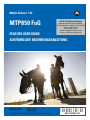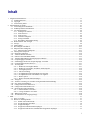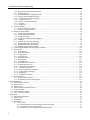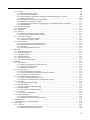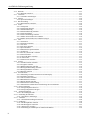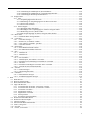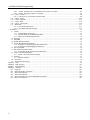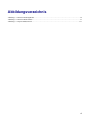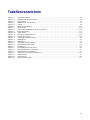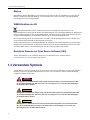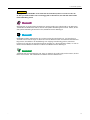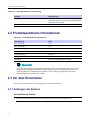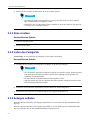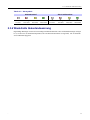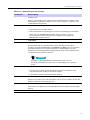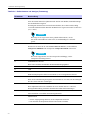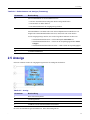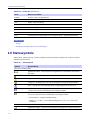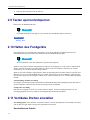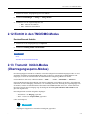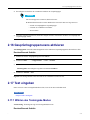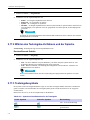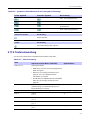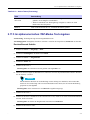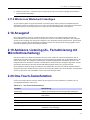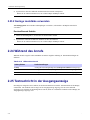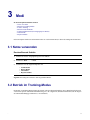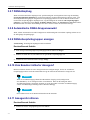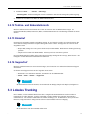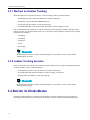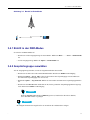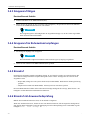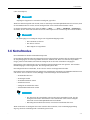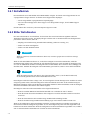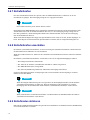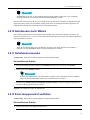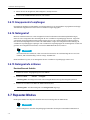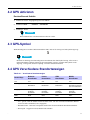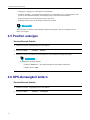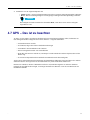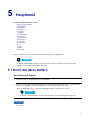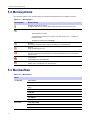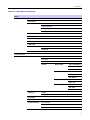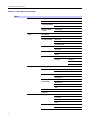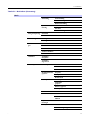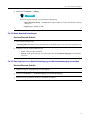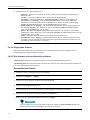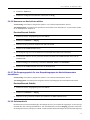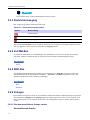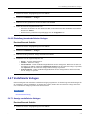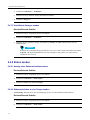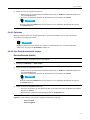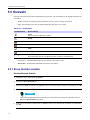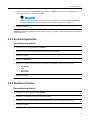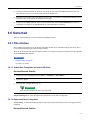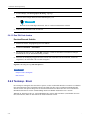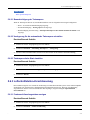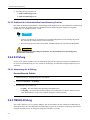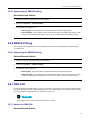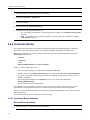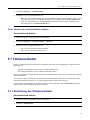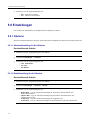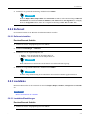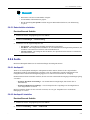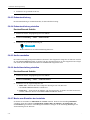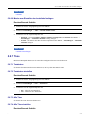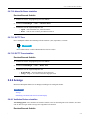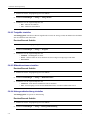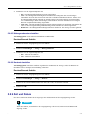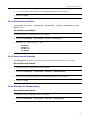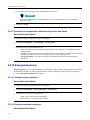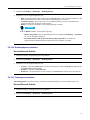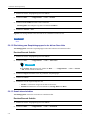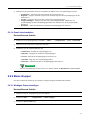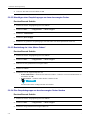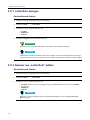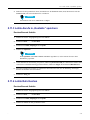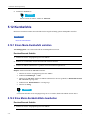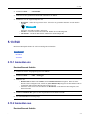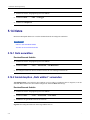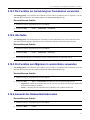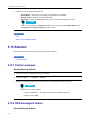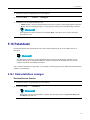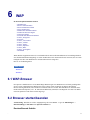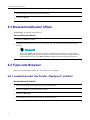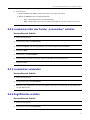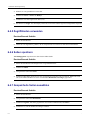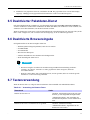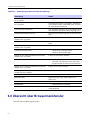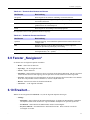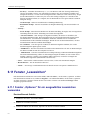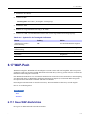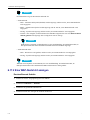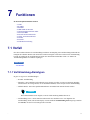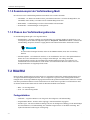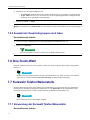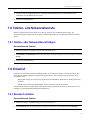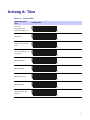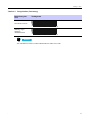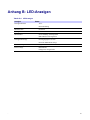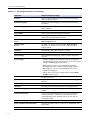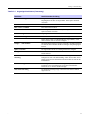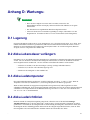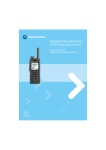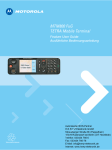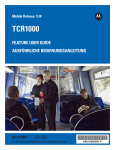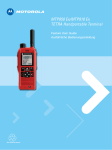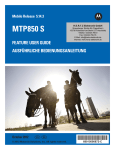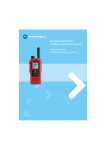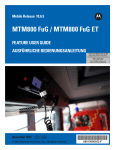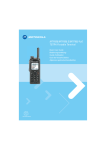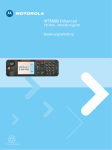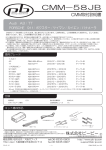Download MTP850 FuG Feature User Guide / Ausführliche - IuK
Transcript
Mobile Release 5.14 MTP850 FuG FEATURE USER GUIDE H.E.R.T.Z Elektronik GmbH Strausberger Straße 8h (Pappelhain) 15378 Rüdersdorf bei Berlin (OT Herzfelde) Telefon: 033434 766-0 Fax: 033434 766-76 E-Mail: [email protected] Internet: www.hertz-elektronik.de AUSFÜHRLICHE BEDIENUNGSANLEITUNG March 2012 EN DE © 2012 Motorola Solutions, Inc. All rights reserved. *68015000876* 68015000876-B Inhalt 1 Allgemeine Informationen ........................................................................................................................... 1-1 1.1 Sicherheitshinweise........................................................................................................................... 1-1 1.2 Copyright........................................................................................................................................ 1-1 1.3 Verwendete Symbole ......................................................................................................................... 1-2 2 Inbetriebnahme des Geräts........................................................................................................................... 2-1 2.1 Verwendung dieses Handbuchs............................................................................................................ 2-1 2.2 Produktspezifische Informationen ........................................................................................................ 2-2 2.3 Vor dem Einschalten.......................................................................................................................... 2-2 2.3.1 Anbringen der Antenne............................................................................................................. 2-2 2.3.2 Akku einsetzen........................................................................................................................ 2-3 2.3.3 Akku ersetzen ......................................................................................................................... 2-4 2.3.4 Laden des Funkgeräts ............................................................................................................... 2-4 2.3.5 Anzeigen aufladen ................................................................................................................... 2-4 2.3.6 Wiederholte Akkustandswarnung................................................................................................ 2-5 2.4 Bedienelemente und Anzeigen ............................................................................................................ 2-6 2.5 Anzeige .......................................................................................................................................... 2-9 2.6 Statussymbole ................................................................................................................................ 2-10 2.7 Das Funkgerät einschalten ................................................................................................................ 2-13 2.8 Entsperren Ihres Funkgeräts.............................................................................................................. 2-13 2.8.1 Entsperren Ihres Funkgeräts..................................................................................................... 2-13 2.9 Tasten sperren/entsperren ................................................................................................................. 2-14 2.10 Halten des Funkgeräts .................................................................................................................... 2-14 2.11 Vertikales Drehen einstellen ............................................................................................................ 2-14 2.12 Eintritt in den TMO/DMO-Modus.................................................................................................... 2-15 2.13 Transmit Inhibit-Modus (Übertragungssperre-Modus) .......................................................................... 2-15 2.14 Gesprächsgruppe auswählen............................................................................................................ 2-16 2.15 Zeitabhängige Wechsel der Gesprächsgruppe verwenden ...................................................................... 2-16 2.16 Gesprächsgruppenscans aktivieren ................................................................................................... 2-17 2.17 Text eingeben ............................................................................................................................... 2-17 2.17.1 Wählen des Texteingabe-Modus ............................................................................................. 2-17 2.17.2 Wählen des Texteingabe-Verfahrens und der Sprache.................................................................. 2-18 2.17.3 Texteingabesymbole ............................................................................................................. 2-18 2.17.4 Tastenverwendung ............................................................................................................... 2-19 2.17.5 Im alphanumerischen iTAP-Modus Text eingeben ...................................................................... 2-21 2.17.6 Im alphanumerischen TAP-Modus Text eingeben ....................................................................... 2-22 2.17.7 Wörter sperren .................................................................................................................... 2-22 2.17.8 Wörter zum Wörterbuch hinzufügen ........................................................................................ 2-23 2.18 Ansageruf.................................................................................................................................... 2-23 2.19 Ambience Listening (AL, Fernaktivierung mit Mikrofonfreischaltung).................................................... 2-23 2.20 One-Touch-Tastenfunktion.............................................................................................................. 2-23 2.21 Funkgerät aktivieren/deaktivieren..................................................................................................... 2-25 2.22 Funkgerät dauerhaft deaktivieren ..................................................................................................... 2-25 2.23 Hoch/Niedrig Audio umschalten ...................................................................................................... 2-25 2.23.1 Hohe Lautstärke verwenden ................................................................................................... 2-25 2.23.2 Geringe Lautstärke verwenden ............................................................................................... 2-26 2.24 Während des Anrufs ...................................................................................................................... 2-26 2.25 Textnachricht in der Ausgangsanzeige............................................................................................... 2-26 3 Modi ....................................................................................................................................................... 3-1 3.1 Netze verwenden .............................................................................................................................. 3-1 3.2 Betrieb im Trunking-Modus................................................................................................................ 3-1 3.2.1 Eintritt in den TMO-Modus ....................................................................................................... 3-2 3.2.2 Gesprächsgruppe auswählen ...................................................................................................... 3-2 3.2.3 Gruppenruf tätigen................................................................................................................... 3-3 3.2.4 Gruppenruf im Ruhezustand empfangen....................................................................................... 3-3 3.2.5 Gruppenruf während eines stattfindenden Gruppenrufs empfangen.................................................... 3-3 i Ausführliche Bedienungsanleitung 4 5 ii 3.2.6 Dynamische Gruppenbildung (DGNA) ........................................................................................ 3-3 3.2.7 DGNA-Empfang ..................................................................................................................... 3-4 3.2.8 Automatische DGNA-Gruppenauswahl ....................................................................................... 3-4 3.2.9 DGNA-Gesprächsgruppen anzeigen ............................................................................................ 3-4 3.2.10 Vom Benutzer initiierter Ansageruf ........................................................................................... 3-4 3.2.11 Ansagerufe initiieren .............................................................................................................. 3-4 3.2.12 Telefon- und Nebenstellenrufe.................................................................................................. 3-5 3.2.13 Einzelruf .............................................................................................................................. 3-5 3.2.14 Supportruf ............................................................................................................................ 3-5 3.3 Lokales Trunking.............................................................................................................................. 3-5 3.3.1 Wechsel zu lokalem Trunking .................................................................................................... 3-6 3.3.2 Lokales Trunking beenden......................................................................................................... 3-6 3.4 Betrieb im Direkt-Modus ................................................................................................................... 3-6 3.4.1 Eintritt in den DMO-Modus....................................................................................................... 3-7 3.4.2 Gesprächsgruppe auswählen ...................................................................................................... 3-7 3.4.3 Gruppenruf tätigen................................................................................................................... 3-8 3.4.4 Gruppenruf im Ruhezustand empfangen....................................................................................... 3-8 3.4.5 Einzelruf................................................................................................................................ 3-8 3.4.6 Einzelruf mit Anwesenheitsprüfung ............................................................................................ 3-8 3.4.7 Kommunikation über den Repeater ............................................................................................. 3-9 3.4.8 Kommunikation über den Gateway ............................................................................................. 3-9 3.4.9 DMO-Gruppenrufoptionen wählen.............................................................................................. 3-9 3.5 Transmit Inhibit-Modus (Übertragungssperre-Modus)............................................................................ 3-10 3.6 Notrufmodus.................................................................................................................................. 3-11 3.6.1 Notrufbetrieb ........................................................................................................................ 3-12 3.6.2 Stiller Notrufmodus ............................................................................................................... 3-12 3.6.3 Gruppennotruf ...................................................................................................................... 3-13 3.6.4 Privater Notruf ...................................................................................................................... 3-13 3.6.5 MS-ISDN-Notruf .................................................................................................................. 3-13 3.6.6 Notrufsignal ......................................................................................................................... 3-13 3.6.7 Notrufmikrofon ..................................................................................................................... 3-14 3.6.8 Notrufmikrofon umschalten ..................................................................................................... 3-14 3.6.9 Notrufmodus aktivieren .......................................................................................................... 3-14 3.6.10 Notrufmodus durch Wählen ................................................................................................... 3-15 3.6.11 Notrufmodus beenden .......................................................................................................... 3-15 3.6.12 Einen Gruppennotruf ausführen .............................................................................................. 3-15 3.6.13 Gruppennotruf empfangen ..................................................................................................... 3-16 3.6.14 Notsignalruf........................................................................................................................ 3-16 3.6.15 Notsignalrufe initiieren ......................................................................................................... 3-16 3.7 Repeater-Modus ............................................................................................................................. 3-16 3.7.1 Repeater-Modus aufrufen ........................................................................................................ 3-17 3.7.2 Einstellung der Überwachungsoption......................................................................................... 3-17 GPS-Ortungsdienst..................................................................................................................................... 4-1 4.1 GPS-Leistung verbessern ................................................................................................................... 4-2 4.2 GPS aktivieren ................................................................................................................................. 4-3 4.3 GPS-Symbol.................................................................................................................................... 4-3 4.4 GPS Verschiedene Standortanzeigen..................................................................................................... 4-3 4.5 Position anzeigen.............................................................................................................................. 4-4 4.6 GPS-Genauigkeit ändern .................................................................................................................... 4-4 4.7 GPS – Das ist zu beachten .................................................................................................................. 4-5 Hauptmenü ............................................................................................................................................... 5-1 5.1 Durch das Menü blättern .................................................................................................................... 5-1 5.2 Menüsymbole .................................................................................................................................. 5-2 5.3 Menüaufbau .................................................................................................................................... 5-2 5.4 Nachrichten ..................................................................................................................................... 5-7 5.4.1 Neue Nachr............................................................................................................................. 5-7 5.4.1.1 Statusnachrichten an einen Einzelruf/ein Telefon senden .......................................................... 5-7 5.4.1.2 Nachrichten an eine Gruppe senden ...................................................................................... 5-7 5.4.1.3 Gespeicherte und weitergeleitete Nachrichten senden............................................................... 5-7 5.4.2 5.5 5.6 5.7 5.8 Eingang ................................................................................................................................. 5-8 5.4.2.1 Nachrichteneingang öffnen ................................................................................................. 5-8 5.4.2.2 Neue Nachricht empfangen ................................................................................................. 5-9 5.4.2.3 Das Untermenü von Nachrichteneingang und Nachrichtenausgang verwenden.............................. 5-9 5.4.2.4 Eingebettete Nummer ...................................................................................................... 5-10 5.4.2.5 Eine Nummer aus einer Nachricht speichern ........................................................................ 5-10 5.4.2.6 Nummern aus Nachrichten wählen ..................................................................................... 5-11 5.4.2.7 Ein Gruppengespräch für eine Gesprächsgruppe des Nachrichtensenders durchführen .................. 5-11 5.4.2.8 Sofortnachricht............................................................................................................... 5-11 5.4.3 Nachrichtenausgang ............................................................................................................... 5-12 5.4.4 Vorf.Mld-Box ....................................................................................................................... 5-12 5.4.5 WAP-Box ............................................................................................................................ 5-12 5.4.6 Vorlagen .............................................................................................................................. 5-12 5.4.6.1 Eine benutzerdefinierte Vorlage senden ............................................................................... 5-12 5.4.6.2 Einstellung benutzerdefinierter Vorlagen ............................................................................. 5-13 5.4.7 Vordefinierte Vorlagen ............................................................................................................ 5-13 5.4.7.1 Anzeige vordefinierter Vorlagen......................................................................................... 5-13 5.4.7.2 Vordefinierte Vorlagen senden ........................................................................................... 5-14 5.4.8 Status senden ........................................................................................................................ 5-14 5.4.8.1 Anzeige einer Statusnachrichtennummer ............................................................................. 5-14 5.4.8.2 Statusnachrichten an eine Gruppe senden............................................................................. 5-14 5.4.8.3 Zielstatus....................................................................................................................... 5-15 5.4.8.4 Eine Zielstatusnachricht senden ......................................................................................... 5-15 Kurzwahl ...................................................................................................................................... 5-16 5.5.1 Einen Kontakt erstellen........................................................................................................... 5-16 5.5.2 Kontakte bearbeiten ............................................................................................................... 5-17 5.5.3 Nummern löschen.................................................................................................................. 5-17 5.5.4 Kontakte löschen ................................................................................................................... 5-18 5.5.5 Kapazität überprüfen .............................................................................................................. 5-18 5.5.6 Über die Kontaktliste wählen ................................................................................................... 5-18 Sicherheit...................................................................................................................................... 5-19 5.6.1 PIN schützen ........................................................................................................................ 5-19 5.6.1.1 Schutz des Funkgeräts mit einem PIN-Code ......................................................................... 5-19 5.6.1.2 Entsperren Ihres Funkgeräts .............................................................................................. 5-19 5.6.1.3 Den PIN-Code ändern...................................................................................................... 5-20 5.6.2 Tastensp. Einst. ..................................................................................................................... 5-20 5.6.2.1 Benachrichtigung der Tastensperre ..................................................................................... 5-21 5.6.2.2 Verzögerung für die automatische Tastensperre einstellen ....................................................... 5-21 5.6.2.3 Tastensperre beim Start einstellen ...................................................................................... 5-21 5.6.3 Luftschnittstellen-Verschlüsselung ............................................................................................ 5-21 5.6.3.1 Funkverschlüsselungsstatus anzeigen.................................................................................. 5-21 5.6.3.2 Schlüssel für Luftschnittstellen-Verschlüsselung löschen ........................................................ 5-22 5.6.4 K-Prüfung ............................................................................................................................ 5-22 5.6.4.1 Auswertung der K-Prüfung ............................................................................................... 5-22 5.6.5 TMSCK-Prüfung................................................................................................................... 5-22 5.6.5.1 Auswertung der TMSCK-Prüfung ...................................................................................... 5-23 5.6.6 DMSCK-Prüfung .................................................................................................................. 5-23 5.6.6.1 Auswertung der DMSCK-Prüfung...................................................................................... 5-23 5.6.7 DMO SCK ........................................................................................................................... 5-23 5.6.7.1 Ändern von DMO SCK.................................................................................................... 5-23 5.6.8 Verdeckter Modus.................................................................................................................. 5-24 5.6.8.1 Verdeckten Modus aktivieren ............................................................................................ 5-24 5.6.8.2 Vibration im verdeckten Modus einstellen ........................................................................... 5-25 Totmannschalter ............................................................................................................................. 5-25 5.7.1 Einrichtung des Totmannschalters ............................................................................................. 5-25 Einstellungen ................................................................................................................................. 5-26 5.8.1 Vibrieren.............................................................................................................................. 5-26 5.8.1.1 Standardeinstellung für die Vibration .................................................................................. 5-26 5.8.1.2 Detaileinstellung für die Vibration...................................................................................... 5-26 iii Ausführliche Bedienungsanleitung 5.8.2 Ruftonart ............................................................................................................................. 5-27 5.8.2.1 Ruftonart einstellen ......................................................................................................... 5-27 5.8.3 Lautstärke ............................................................................................................................ 5-27 5.8.3.1 Lautstärke-Einstellungen .................................................................................................. 5-27 5.8.4 Sprache ............................................................................................................................... 5-28 5.8.4.1 Spracheinstellungen ........................................................................................................ 5-28 5.8.5 Dateneinstellung.................................................................................................................... 5-28 5.8.5.1 Datenfunktion einrichten .................................................................................................. 5-29 5.8.6 Audio .................................................................................................................................. 5-29 5.8.6.1 Audioprofil .................................................................................................................... 5-29 5.8.6.2 Audioprofil einstellen ...................................................................................................... 5-29 5.8.6.3 Echounterdrückung ......................................................................................................... 5-30 5.8.6.4 Echounterdrückung einstellen............................................................................................ 5-30 5.8.6.5 Audio umschalten ........................................................................................................... 5-30 5.8.6.6 Audio-Umschaltung einstellen........................................................................................... 5-30 5.8.6.7 Modus zum Einstellen der Lautstärke.................................................................................. 5-30 5.8.6.8 Modus zum Einstellen der Lautstärke festlegen..................................................................... 5-31 5.8.7 Töne ................................................................................................................................... 5-31 5.8.7.1 Tastaturton..................................................................................................................... 5-31 5.8.7.2 Tastaturton einstellen ....................................................................................................... 5-31 5.8.7.3 Alle Töne ...................................................................................................................... 5-31 5.8.7.4 Alle Töne einstellen ........................................................................................................ 5-31 5.8.7.5 Sprecherlaubnis .............................................................................................................. 5-32 5.8.7.6 Einstellen der Sprecherlaubnis........................................................................................... 5-32 5.8.7.7 Sendebereit.................................................................................................................... 5-32 5.8.7.8 Ton für „Senden-OK“ einstellen ........................................................................................ 5-32 5.8.7.9 Alarm für Dauer ............................................................................................................. 5-32 5.8.7.10 Alarm für Dauer einstellen .............................................................................................. 5-33 5.8.7.11 D-PTT Töne................................................................................................................. 5-33 5.8.7.12 D-PTT Töne einstellen ................................................................................................... 5-33 5.8.8 Anzeige ............................................................................................................................... 5-33 5.8.8.1 Vertikales Drehen einstellen .............................................................................................. 5-33 5.8.8.2 Textgröße einstellen ........................................................................................................ 5-34 5.8.8.3 Bildschirmschoner einstellen............................................................................................. 5-34 5.8.8.4 Hintergrundbeleuchtung einstellen ..................................................................................... 5-34 5.8.8.5 Hintergrundmuster einstellen............................................................................................. 5-35 5.8.8.6 Kontrast einstellen .......................................................................................................... 5-35 5.8.9 Zeit und Datum ..................................................................................................................... 5-35 5.8.9.1 Einstellung von Datum und Uhrzeit auf dem Display ............................................................. 5-36 5.8.9.2 Zeitformat einstellen........................................................................................................ 5-36 5.8.9.3 Uhrzeit manuell einstellen ................................................................................................ 5-36 5.8.9.4 Datumsformat einstellen................................................................................................... 5-37 5.8.9.5 Datum manuell einstellen ................................................................................................. 5-37 5.8.9.6 Einstellen der Zeitabweichung........................................................................................... 5-37 5.8.9.7 Einstellen der automatischen Aktualisierung für Zeit und Datum ............................................. 5-38 5.8.10 Energieeinsparung................................................................................................................ 5-38 5.8.10.1 Energieeinsparen aktivieren............................................................................................. 5-38 5.8.10.2 Energieeinsparstatus anzeigen.......................................................................................... 5-38 5.8.11 Sendeleistungsklasse ............................................................................................................ 5-39 5.8.11.1 RF-Leistungsauswahl ..................................................................................................... 5-39 5.8.12 Einstellung des Zubehörs....................................................................................................... 5-39 5.8.12.1 Auswahl des Zubehörtyps ............................................................................................... 5-39 5.8.13 Anmelden........................................................................................................................... 5-40 5.8.13.1 Anmelden-Einstellungen bearbeiten.................................................................................. 5-40 5.8.14 Drehknopf .......................................................................................................................... 5-40 5.8.14.1 Drehknopfmodus einstellen ............................................................................................. 5-40 5.8.14.2 Drehknopfsperre einstellen.............................................................................................. 5-41 5.8.14.3 Tastensperre einstellen ................................................................................................... 5-41 5.8.14.4 Einstellung des Drehknopfs auf fortlaufendes Blättern.......................................................... 5-42 iv 6 5.8.14.5 Einstellung des Drehknopfs auf „Bereich blättern“............................................................... 5-42 5.8.14.6 Einstellung des Drehknopfs auf „Gesprächsgruppenauswahl“ ................................................ 5-42 5.8.14.7 Einstellung der Drehknopf-Funktionstasten ........................................................................ 5-43 5.9 Gruppen-Einst. ............................................................................................................................... 5-43 5.9.1 Scan.................................................................................................................................... 5-43 5.9.1.1 Gesprächsgruppenscans aktivieren ..................................................................................... 5-43 5.9.1.2 Einrichtung von Gesprächsgruppen in der aktiven Scan-Liste .................................................. 5-44 5.9.1.3 Scan-Listen einrichten ..................................................................................................... 5-44 5.9.1.4 Scan-Listen bearbeiten ..................................................................................................... 5-45 5.9.2 Meine Gruppen ..................................................................................................................... 5-45 5.9.2.1 Wichtigen Ordner hinzufügen............................................................................................ 5-45 5.9.2.2 Hinzufügen einer Gesprächsgruppe zu einem bevorzugten Ordner. ........................................... 5-46 5.9.2.3 Bearbeitung der Liste „Meine Ordner“ ................................................................................ 5-46 5.9.2.4 Eine Gesprächsgruppe aus dem bevorzugten Ordner löschen ................................................... 5-46 5.10 Meine Infos ................................................................................................................................. 5-47 5.10.1 Persönliche Daten anzeigen/ändern ......................................................................................... 5-47 5.11 Letzte Rufe .................................................................................................................................. 5-47 5.11.1 Letzte Rufe anzeigen ............................................................................................................ 5-48 5.11.2 Nummer aus „Letzte Rufe“ wählen.......................................................................................... 5-48 5.11.3 Letzte Anrufe in „Kontakte“ speichern ..................................................................................... 5-49 5.11.4 Letzte Rufe löschen .............................................................................................................. 5-49 5.12 Kurzbefehle ................................................................................................................................. 5-50 5.12.1 Einen Menü-Kurzbefehl erstellen ............................................................................................ 5-50 5.12.2 Eine Menü-Kurzbefehlliste bearbeiten ..................................................................................... 5-50 5.13 RUI ............................................................................................................................................ 5-51 5.13.1 Anmelden ein...................................................................................................................... 5-51 5.13.2 Anmelden aus ..................................................................................................................... 5-51 5.14 Netze .......................................................................................................................................... 5-52 5.14.1 Netz auswählen ................................................................................................................... 5-52 5.14.2 Anmeldeoption „Netz wählen“ verwenden................................................................................ 5-52 5.14.3 Die Funktion zur Anmeldung bei Fremdnetzen verwenden........................................................... 5-53 5.14.4 Alle Netze .......................................................................................................................... 5-53 5.14.5 Die Funktion zum Migrieren in andere Netze verwenden ............................................................. 5-53 5.14.6 Auswahl des Netzwerkbetriebsmodus ...................................................................................... 5-53 5.15 Standort ...................................................................................................................................... 5-54 5.15.1 Position anzeigen ................................................................................................................. 5-54 5.15.2 GPS-Genauigkeit ändern ....................................................................................................... 5-54 5.16 Paketdaten ................................................................................................................................... 5-55 5.16.1 Datenstatistiken anzeigen ...................................................................................................... 5-55 5.16.2 Verschlüsselungsstatus anzeigen ............................................................................................. 5-56 WAP ....................................................................................................................................................... 6-1 6.1 WAP-Browser .................................................................................................................................. 6-1 6.2 Browser starten/beenden .................................................................................................................... 6-1 6.3 Browsermenüfenster öffnen ................................................................................................................ 6-2 6.4 Tipps zum Browsen........................................................................................................................... 6-2 6.4.1 Lesezeichen über das Fenster „Navigieren“ erstellen ...................................................................... 6-2 6.4.2 Lesezeichen über das Fenster „Lesezeichen“ erstellen..................................................................... 6-3 6.4.3 Lesezeichen verwenden ............................................................................................................ 6-3 6.4.4 Zugriffstasten erstellen ............................................................................................................. 6-3 6.4.5 Zugriffstasten verwenden .......................................................................................................... 6-4 6.4.6 Seiten speichern ...................................................................................................................... 6-4 6.4.7 Gespeicherte Seiten auswählen................................................................................................... 6-4 6.5 Deaktivierter Paketdaten-Dienst .......................................................................................................... 6-5 6.6 Deaktivierte Browsereingabe .............................................................................................................. 6-5 6.7 Tastenverwendung ............................................................................................................................ 6-5 6.8 Übersicht über Browsermenüfenster ..................................................................................................... 6-6 6.9 Fenster „Navigieren“ ......................................................................................................................... 6-7 6.10 Erweitert........................................................................................................................................ 6-7 6.11 Fenster „Lesezeichen“...................................................................................................................... 6-8 v Ausführliche Bedienungsanleitung 6.11.1 Fenster „Optionen“ für ein ausgewähltes Lesezeichen verwenden.................................................... 6-8 6.11.2 Ordner „Gespeicherte Seiten“ verwenden ................................................................................... 6-9 6.12 Fenster „Verlauf“ ............................................................................................................................ 6-9 6.12.1 Navigieren zu einer kürzlich besuchten URL............................................................................... 6-9 6.13 Fenster „Extras“............................................................................................................................ 6-10 6.14 Fenster „Optionen“........................................................................................................................ 6-10 6.15 Fenster „Bild“ .............................................................................................................................. 6-10 6.16 Fenster „Texteingabe“.................................................................................................................... 6-10 6.17 WAP-Push ................................................................................................................................... 6-11 6.17.1 Neue WAP-Nachrichten ........................................................................................................ 6-11 6.17.2 Eine WAP-Nachricht anzeigen................................................................................................ 6-12 7 Funktionen ............................................................................................................................................... 7-1 7.1 Vorfall ............................................................................................................................................ 7-1 7.1.1 Vorfallmeldung-Alarmtypen ...................................................................................................... 7-1 7.1.2 Zusammenspiel der Vorfallmeldung-Modi .................................................................................... 7-2 7.1.3 Phasen des Vorfallmeldungsdienstes............................................................................................ 7-2 7.2 RUA/RUI........................................................................................................................................ 7-2 7.3 MS-ISDN........................................................................................................................................ 7-3 7.4 DTMF-Wahl mit Priorität ................................................................................................................... 7-3 7.5 Gesprächsgruppenwahl nach Index ...................................................................................................... 7-3 7.5.1 Anzeige der Gesprächsgruppen-Kurzwahlnummer ......................................................................... 7-3 7.5.2 Auswahl der Gesprächsgruppen nach Index .................................................................................. 7-4 7.6 One-Touch-Wahl .............................................................................................................................. 7-4 7.7 Kurzwahl Telefon/Nebenstelle............................................................................................................. 7-4 7.7.1 Verwendung der Kurzwahl Telefon/Nebenstelle............................................................................. 7-4 7.8 Telefon- und Nebenstellenrufe............................................................................................................. 7-5 7.8.1 Telefon- oder Nebenstellenruf tätigen .......................................................................................... 7-5 7.9 Einzelruf ......................................................................................................................................... 7-5 7.9.1 Einzelruf einleiten ................................................................................................................... 7-5 7.10 Kurzwahl....................................................................................................................................... 7-6 7.11 Pseudo-Rufweiterleitung .................................................................................................................. 7-6 Anhang A Töne........................................................................................................................................... A-1 Anhang B LED-Anzeigen ............................................................................................................................. B-1 Anhang C Fehlerbehebung ............................................................................................................................ C-1 Anhang D Wartungs-.................................................................................................................................... D-1 D.1 Lagerung....................................................................................................................................... D-1 D.2 Akku-Lebensdauer verlängern ........................................................................................................... D-1 D.3 Akku-Ladetemperatur ...................................................................................................................... D-1 D.4 Akku-Laderichtlinien....................................................................................................................... D-1 D.5 Weitere Warnhinweise/Vorsichtsmaßnahmen für Akkus.......................................................................... D-2 D.6 Pflege des Funkgeräts ...................................................................................................................... D-2 vi Abbildungsverzeichnis Abbildung 3-1 Betrieb im Trunking-Modus ........................................................................................................ 3-2 Abbildung 3-2 Betrieb im Direkt-Modus ............................................................................................................ 3-7 Abbildung 3-3 Repeater-Modus-Betrieb........................................................................................................... 3-17 vii Tabellenverzeichnis Tabelle 2-1 Tabelle 2-2 Tabelle 2-3 Tabelle 2-4 Tabelle 2-5 Tabelle 2-6 Tabelle 2-7 Tabelle 2-8 Tabelle 2-9 Tabelle 2-10 Tabelle 2-11 Tabelle 2-12 Tabelle 4-1 Tabelle 5-1 Tabelle 5-2 Tabelle 5-3 Tabelle 5-4 Tabelle 5-5 Tabelle 6-1 Tabelle 6-2 Tabelle 6-3 Tabelle 6-4 Tabelle A-1 Tabelle B-1 Tabelle C-1 Spezielle Notationen .................................................................................................................. 2-1 Produktspezifische Informationen................................................................................................. 2-2 Akkusymbole ........................................................................................................................... 2-5 Bedienelemente und Anzeigen ..................................................................................................... 2-7 Anzeige................................................................................................................................... 2-9 Farben der SOFTKEYS............................................................................................................ 2-10 Statussymbole ........................................................................................................................ 2-10 Symbole auf dem Bildschirm für die Texteingabe .......................................................................... 2-18 Tastenverwendung................................................................................................................... 2-19 Andere Tasten......................................................................................................................... 2-20 One-Touch-Tastenfunktionen..................................................................................................... 2-23 Während des Anrufs ................................................................................................................ 2-26 Verschiedene Standortanzeigen .................................................................................................... 4-3 Menüsymbole........................................................................................................................... 5-2 Menüaufbau ............................................................................................................................. 5-2 Nachrichteneingangssymbole ...................................................................................................... 5-8 Nachrichtenausgangssymbole .................................................................................................... 5-12 Kontakttypen.......................................................................................................................... 5-16 Verwendung der Browser-Tasten .................................................................................................. 6-5 Übersicht über Browsermenüfenster ............................................................................................. 6-7 Zusätzliche Browsermenüfenster .................................................................................................. 6-7 Symbole für die Texteingabe im Browser..................................................................................... 6-11 Funkgerätetöne ........................................................................................................................ A-1 LED-Anzeigen ........................................................................................................................ B-1 Angezeigte Nachrichten............................................................................................................. C-1 ix 1 Allgemeine Informationen In diesem Kapitel behandelte Themen • Sicherheitshinweise • Copyright • Verwendete Symbole 1.1 Sicherheitshinweise VORSICHT Lesen Sie die im Heft 6804113J24 für APAC und LACR und 6864117B25 für EMEA über Produktsicherheit und Funkfrequenzstrahlung enthaltenen Hinweise für den sicheren Einsatz der Funkgeräte, bevor Sie diese in Betrieb nehmen. Ihr Funkgerät ist auf die Nutzung in Arbeitsumgebungen beschränkt und erfüllt die ICNIRP-Funkfrequenzstrahlungsanforderungen. Um die Einhaltung der Belastungsgrenzen im Umgang mit Funkfrequenzstrahlung zu gewährleisten, lesen Sie bitte die im Heft über Produktsicherheit und Funkfrequenzstrahlung enthaltenen Hinweise über Funkfrequenzstrahlung und Betriebsinformationen, bevor Sie das Funkgerät in Betrieb nehmen. Bewahren Sie diese Bedienungsanleitung und die Allgemeinen Sicherheitshinweise sicher auf. Stellen Sie sie auch anderen Benutzern zur Verfügung, wenn das Zubehör an andere Personen weitergegeben wird. 1.2 Copyright Die in diesem Dokument beschriebenen Motorola-Produkte können durch Copyright geschützte Computerprogramme von Motorola enthalten. Nach den Gesetzen der USA und anderer Staaten sind bestimmte exklusive Rechte an der urheberrechtlich geschützten Software der Firma Motorola vorbehalten. Demzufolge dürfen urheberrechtlich geschützte Computerprogramme, die zusammen mit den in diesem Dokument beschriebenen Produkten ausgeliefert werden, ohne die vorherige schriftliche Genehmigung von den Inhabern der Urheberrechte weder kopiert noch in jeglicher Form reproduziert werden. © 2012 Motorola Solutions, Inc. Alle Rechte vorbehalten. Die Vervielfältigung, Übertragung, Speicherung in einem Abrufsystem oder Übersetzung in eine Sprache oder Computersprache ist für keinen Teil dieses Dokuments in keinerlei Form oder durch keinerlei Methode ohne vorherige schriftliche Genehmigung von Motorola Solutions, Inc. gestattet. Darüber hinaus werden mit dem Kauf von Produkten von Motorola weder ausdrücklich noch stillschweigend, durch Rechtsverwirkung oder auf andere Weise Lizenzen unter dem Copyright, dem Patent oder den Patentanwendungen von Software von Motorola ausgegeben, außer der Nutzung von normalen, nicht ausschließlich erteilten, lizenzgebührenfreien Lizenzen, die sich aus der Anwendung der Gesetze beim Verkauf eines Produkts ergeben. Haftungsausschluss Bitte beachten Sie, dass einige der in diesem Dokument vorgestellten Funktionen, Anwendungen und Einsatzmöglichkeiten möglicherweise für den Gebrauch auf einem bestimmten System nicht verfügbar oder lizenziert sind, bzw. von den Eigenschaften eines bestimmten Mobilfunkteilnehmergeräts oder der Einstellung gewisser Parameter abhängig sind. Wenden Sie sich für weitere Informationen an Ihren Motorola-Ansprechpartner. - 1-1 Ausführliche Bedienungsanleitung Marken MOTOROLA, MOTO, MOTOROLA SOLUTIONS und das stilisierte M-Logo sind Marken oder eingetragene Marken von Motorola Trademark Holdings, LLC und werden unter Lizenz verwendet. Alle anderen Marken sind das Eigentum ihrer jeweiligen Inhaber. WEEE-Richtlinie der EU Gemäß WEEE-Richtlinie (Waste of Electrical and Electronic Equipment, deutsch Elektro- und Elektronikaltgeräte) der EU besteht für Elektro- und Elektronikgeräte, die in den Mitgliedsländern der Europäischen Union in Verkehr gebracht werden, Kennzeichnungspflicht. Die Kennzeichnung erfolgt durch ein Etikett mit einer durchgestrichenen Mülltonne, das am Produkt selbst oder an der Verpackung angebracht wird. Diese Kennzeichnung soll für die Endverbraucher von Elektro- und Elektronikgeräten als Hinweis dienen, diese Geräte nach dem Gebrauch nicht mit dem Hausmüll zu entsorgen. Kunden und Endverbraucher in den Mitgliedsländern der Europäischen Union sind angehalten, bei ihrem lokalen Händler oder beim Kundendienst des Herstellers Informationen zum nationalen Rücknahmesystem ihres Landes einzuholen, damit Elektro- und Elektronikaltgeräte dem Recycling zugeführt werden können. Rechtliche Hinweise zur Open Source Software (OSS) Weitere Informationen zu den rechtlichen Hinweisen zur OSS finden Sie bei Motorola Online ( emeaonline.motorola.com) oder auf der CPS Plus-CD. 1.3 Verwendete Symbole Visuelle Hinweise in diesem Dokument bieten dem Benutzer einen besseren Überblick. Die folgenden grafischen Symbole werden in der gesamten Dokumentation verwendet. Die verwendeten Symbole und ihre Bedeutung werden im Folgenden beschrieben. GEFAHR Das Signalwort GEFAHR und das entsprechende Sicherheitssymbol weisen auf Informationen hin, die bei Nichteinhaltung zum Tode oder schweren Verletzungen sowie zu schweren Beschädigungen des Produkts führen können. WARNUNG Das Signalwort WARNUNG und das entsprechende Sicherheitssymbol weisen auf Informationen hin, die bei Nichteinhaltung zum Tode oder schweren Verletzungen sowie zu schweren Beschädigungen des Produkts führen können. VORSICHT Das Signalwort VORSICHT und das entsprechende Sicherheitssymbol weisen auf Informationen hin, die bei Nichteinhaltung zu leichten oder mittelschweren Verletzungen sowie zu schweren Beschädigungen des Produkts führen können. 1-2 - 1.3 Verwendete Symbole VORSICHT Das Signalwort „VORSICHT“ kann auch ohne das Sicherheitssymbol verwendet werden, um Sie über potenzielle Schäden oder Verletzungsgefahr zu informieren, die nicht mit dem Produkt in Zusammenhang stehen. WICHTIG Informationen, die für den aktuell beschriebenen Vorgang wichtig sind, jedoch nicht zu den Kategorien VORSICHT und WARNUNG zählen, sind mit dem Symbol WICHTIG gekennzeichnet. Inhalte, die mit dem Symbol WICHTIG gekennzeichnet sind, beinhalten keinerlei Warnungen. HINWEIS HINWEISE enthalten Informationen, die wichtiger sind als der umgebende Text, wie beispielsweise Ausnahmen und Voraussetzungen. In Hinweisen wird der Benutzer zudem auf zusätzliche Informationen hingewiesen, dem Benutzer die Durchführung eines Vorgangs in Erinnerung gerufen (wenn dieser beispielsweise nicht Teil des aktuell beschriebenen Vorgangs ist), oder dem Benutzer erklärt, wo sich ein Element auf dem Bildschirm befindet. Ein Hinweis beinhaltet keinerlei Warnungen. VORSCHLAG VORSCHLÄGE sind Empfehlungen oder Tipps von Motorola, die nicht befolgt werden müssen, die aber hilfreich sein können. Ein VORSCHLAG beinhaltet keinerlei Warnhinweise. - 1-3 2 Inbetriebnahme des Geräts In diesem Kapitel behandelte Themen • Verwendung dieses Handbuchs • Produktspezifische Informationen • Vor dem Einschalten • Bedienelemente und Anzeigen • Anzeige • Statussymbole • Das Funkgerät einschalten • Entsperren Ihres Funkgeräts • Tasten sperren/entsperren • Halten des Funkgeräts • Vertikales Drehen einstellen • Eintritt in den TMO/DMO-Modus • Transmit Inhibit-Modus (Übertragungssperre-Modus) • Gesprächsgruppe auswählen • Zeitabhängige Wechsel der Gesprächsgruppe verwenden • Gesprächsgruppenscans aktivieren • Text eingeben • Ansageruf • Ambience Listening (AL, Fernaktivierung mit Mikrofonfreischaltung) • One-Touch-Tastenfunktion • Funkgerät aktivieren/deaktivieren • Funkgerät dauerhaft deaktivieren • Hoch/Niedrig Audio umschalten • Während des Anrufs • Textnachricht in der Ausgangsanzeige In diesem Kapitel erhalten Sie grundlegende Informationen über die Nutzung des Funkgeräts. 2.1 Verwendung dieses Handbuchs Dieses Handbuch beschreibt alle verfügbaren Funkgerätefunktionen. Es ist möglich, dass Ihr Diensteanbieter Ihr Funkgerät angepasst hat, um es für Ihre individuellen Anforderungen zu optimieren. Wenden Sie sich an den Dienstanbieter, wenn Sie Abweichungen von den Handbuchbeschreibungen feststellen. Im gesamten Text dieser Veröffentlichung finden Sie die folgenden besonderen Darstellungsweisen, die zur Hervorhebung bestimmter Informationen oder Punkte verwendet werden: Tabelle 2-1 - Spezielle Notationen Beispiel Beschreibung MENÜTASTE oder NOTRUFTASTE Großbuchstaben bedeuten, dass der Benutzer des Funkgeräts die Taste oder eine Schaltfläche drückt. Ton für den Wechsel in TMO Kursive Buchstaben kennzeichnen den Namen des Tons. Wählen Sie Fett ausgezeichnete Wörter kennzeichnen Menüpunkte von Funktionstasten, MMI-Zeichenketten oder auf dem Funkgerät angezeigte Meldungen. 2-1 Ausführliche Bedienungsanleitung Tabelle 2-1 Spezielle Notationen (Fortsetzung) Beispiel Beschreibung Einrichtung → Töne → Alle Töne Fett ausgezeichnete Wörter mit einem dazwischen angezeigten Pfeil kennzeichnen die Navigationsstruktur innerhalb der Menüpunkte. Ausschalten Das Funkgerät zeigt eine Nachricht an. 2.2 Produktspezifische Informationen Tabelle 2-2 Produktspezifische Informationen Beschreibung Wert Max. Spannung 4,2 V Max. Stromstärke 0,5 A Max. RF-Leistung 1 oder 1,8 Watt (einstellbar) Max. Lautsprecherleistung 0,5 Watt bei 8 Ohm Antennenimpedanz 50 Ohm Betriebstemperaturbereich -25 °C bis +60 °C Betriebszeit Ununterbrochen/Mit Unterbrechungen HINWEIS Die Sende- und Empfangszeit des Funkgeräts (Betriebszykluszeit) vom Kommunikationssystem bestimmt. Bei übermäßiger Nutzung außerhalb der Systemspezifikation und hohen Umgebungstemperaturen wird das Funkgerät durch eine Wärmekontrolle geschützt, welche die RF-Ausgangsleistung senkt und so den Empfangsbereich des Funkgeräts verringert. 2.3 Vor dem Einschalten Lesen Sie diesen Abschnitt, bevor Sie Ihr Funkgerät zum ersten Mal einschalten. 2.3.1 Anbringen der Antenne Durchzuführende Schritte 1 2-2 Setzen Sie die Antennenunterseite in die Gewindebasis an der Oberseite des Funkgerätes ein. - 2.3.2 Akku einsetzen 2 Schrauben Sie die Antenne im Uhrzeigersinn bis zum Anschlag ein. Vermeiden Sie dabei ein Überdrehen. 2.3.2 Akku einsetzen Durchzuführende Schritte - 1 Nehmen Sie den Akku aus der Plastikschutzhülle. 2 Legen Sie den Akku wie dargestellt mit der Oberseite in das Fach ein. 2-3 Ausführliche Bedienungsanleitung 3 Drücken Sie die Unterseite des Akkus nach unten, bis der Akku einrastet. HINWEIS • Das Funkgerät schaltet sich automatisch ein, wenn Sie den Akku einsetzen. Diese Funktion kann vom Diensteanbieter konfiguriert werden. • Beachten Sie, dass sich das Funkgerät immer einschaltet, wenn Sie den Akku für einen Zeitraum von weniger als 3-5 Sekunden entfernen. 2.3.3 Akku ersetzen Durchzuführende Schritte 1 Heben Sie den Akku heraus. 2 Ersetzen Sie den Akku. 2.3.4 Laden des Funkgeräts Voraussetzung: Es wird empfohlen, das Funkgerät vor dem Laden auszuschalten. Durchzuführende Schritte 1 Verbinden Sie den Anschluss am Ladegerät mit der Buchse an der Basis am Funkgerät. HINWEIS • Die von Motorola zugelassenen Ladegeräte sorgen für eine optimale Leistung. Andere Ladegeräte laden Ihren Motorola Lithium-Ion-Akku eventuell nicht vollständig auf oder bewirken eine Verkürzung der Akkulebensdauer. • Der Akku darf nur in ungefährlichen Bereichen aufgeladen werden. • Achten Sie darauf, dass sich die Temperatur Ihres Akkus und Ihres Funkgeräts nach dem Laden im Betriebstemperaturbereich befinden. 2 Wählen Sie den erforderlichen Steckeradapter aus und schließen Sie ihn am Ladegerät an. 3 Schließen Sie den Netzstecker des Ladegeräts dann an eine geeignete Netzsteckdose an. 2.3.5 Anzeigen aufladen Wenn Ihr Funkgerät während des Ladevorgangs eingeschaltet ist, wird ein Symbol für den aufzuladenden Akku angezeigt. Wenn Ihr Funkgerät während des Ladevorgangs ausgeschaltet ist, wird ein Symbol für den aufzuladenden Akku angezeigt. Weiterhin wird die Hintergrundbeleuchtung des Displays aktiviert. 2-4 - 2.3.6 Wiederholte Akkustandswarnung Tabelle 2-3 Akkusymbole Akkuladeverlauf Leer 5%-10% Niedrig 10%-20% Mittel 20%-90% Akku-Ladefortschritt Voll 90%-100% Leer 5%-10% Niedrig 10%-20% Mittel 20%-90% Voll 90%-100% 2.3.6 Wiederholte Akkustandswarnung Regelmäßige Warnungen weisen auf einen niedrigen Akkuladezustand hin. Diese Akkustandswarnungen erfolgen bei 5, 10 oder 20 % der maximalen Kapazität (wenn von Ihrem Diensteanbieter so eingestellt). Alle 30 Sekunden wird ein Warnton abgegeben. - 2-5 Ausführliche Bedienungsanleitung 2.4 Bedienelemente und Anzeigen 1 12 2 13 3 14 4 15 16 5 17 18 4 6 6 7 19 20 8 9 21 10 22 11 2-6 - 2.4 Bedienelemente und Anzeigen Tabelle 2-4 Bedienelemente und Anzeigen Kommentar Beschreibung 1 NOTRUF-Taste Halten Sie die NOTRUF-Taste gedrückt, um in den Notrufmodus zu wechseln. Wenn Ihr Funkgerät ausgeschaltet ist, drücken Sie diese Taste und halten sie gedrückt, um es im Notrufmodus einzuschalten. 2 DREHKNOPF • Zum Einstellen der Lautstärke drehen. • Drücken und drehen Sie den Knopf, um eine andere Gesprächsgruppe auszuwählen. • Drücken Sie den DREHKNOPF und halten Sie ihn gedrückt, um ihn zu sperren/entsperren. Durch Ausschalten des Funkgeräts wird ein gesperrter DREHKNOPF ebenfalls entsperrt. 3 OHRHÖRER 4 SEITENTASTE Die Programmierung des DREHKNOPFS und der SEITENTASTEN gehören zusammen. Wenn der DREHKNOPF auf Lautstärke oder Dual gesetzt ist, unterstützt die SEITENTASTE die One-Touch-Tastenfunktion. Standardmäßig ist die obere SEITENTASTE auf Hintergrundbeleuchtungsfunktion und die untere SEITENTASTE auf Bildschirmschonerfunktion eingestellt. HINWEIS Wie lange Sie die SEITENTASTE gedrückt halten müssen, um die One-Touch-Tastenfunktion zu aktivieren, ist standardmäßig auf 0,1 Sekunde gesetzt. 5 PTT (Push-To-Talk) • Zum Sprechen bei Rufen im Simplex-Sprechverkehr oder zum Einleiten eines Gruppenrufs drücken und halten; zum Hören freigeben. • Zum Senden von Status- und Textnachrichten drücken. 6 SOFTKEY Drücken Sie den linken oder rechten SOFTKEY, um die Option zu wählen, die auf dem Bildschirm direkt über ihnen angezeigt wird. 7 SENDETASTE Zum Einleiten oder Beantworten von Duplex-Rufen oder zum Senden von Nachrichten drücken. 8 - LAUTSPRECHER 2-7 Ausführliche Bedienungsanleitung Tabelle 2-4 Bedienelemente und Anzeigen (Fortsetzung) Kommentar Beschreibung 9 TASTENFELD Über die Tastatur können Sie alphanumerische Zeichen zum Wählen, für Kontakteinträge und Textnachrichten eingeben. Ihr Funkgerät unterstützt die One-Touch-Tastenfunktion, die es Ihnen erlaubt, häufig verwendete Funktionen durch Drücken und Halten einer zugewiesenen Taste zu aktivieren (0-9, * und #). HINWEIS Wie lange Sie die zugewiesene Taste gedrückt halten müssen, um die One-Touch-Tastenfunktion zu aktivieren, ist standardmäßig auf 1 Sekunde gesetzt. 10 Taste für die LAUTSPRECHERSTEUERUNG Drücken Sie die Taste für die LAUTSPRECHERSTEUERUNG, um den Ohrhörer, Lautsprecher NIEDRIG oder Lautsprecher Lautsprecher HOCH zu aktivieren. HINWEIS Bei einem Gruppennotruf wird der Lautsprecher unabhängig von der Lautsprechereinstellung aktiviert. 11 ZUBEHÖRANSCHLUSS Bietet einen Anschluss für Zubehör und das Datenübertragungskabel. 12 ANTENNE 13 LED 14 OBERES MIKROFON Während Simplexsprechverkehr im Laut-Modus (z. B. bei Gruppenrufen) aktiviert. 15 EXTERNER ANTENNENANSCHLUSS Wird mit der Aktivhalterung des digitalen Autoeinbausatzes verwendet, um das Funksignal über die externe Antenne zu übertragen. 16 ANZEIGE Bietet alphanumerischen Text und Bilder in 65.536 Farben und 130 x 130 Pixel; Hintergrundbeleuchtung, skalierbare Schriftzeichen und Kontrasteinstellungen. 17 SEITLICHER ANSCHLUSS Zum Anschließen von Zubehör und zum Programmieren. 18 MENÜTASTE • Auf der Ausgangsanzeige drücken, um das Hauptmenü aufzurufen. • Zum Aufrufen des Hauptmenüs und des kontextsensitiven Menüs. 2-8 - 2.5 Anzeige Tabelle 2-4 Bedienelemente und Anzeigen (Fortsetzung) Kommentar Beschreibung 19 EIN/AUS/BEENDEN/AUSGANGSMODUS-Taste • Zum Ein-/Ausschalten Ihres Funkgeräts drücken und gedrückt halten. • Zum Beenden von Rufen drücken. • Zum Zurückschalten auf die Ausgangsanzeige drücken. 20 NAVIGATIONSTASTE Zum Durchblättern von Menüs und Listen und zum alphanumerischen Bearbeiten von Eingaben die NAVIGATIONSTASTE nach oben, unten, links oder rechts drücken. Auf der Ausgangsanzeige drücken, um eine der folgenden Funktionen zu aktivieren: • NAVIGATIONSTASTE unten – ruft den Menüpunkt Letzte Rufe auf. • NAVIGATIONSTASTE oben – wechselt in den Gesprächsgruppenordner Meine Gruppen. • NAVIGATIONSTASTEN links und rechts – schaltet durch die Gesprächsgruppen. 21 HINTERGRUNDBELEUCHTUNGSSENSOR 22 UNTERES MIKROFON 2.5 Anzeige In diesem Abschnitt werden die Ausgangsanzeigeelemente des Funkgeräts beschrieben. Tabelle 2-5 Anzeige Kommentar Beschreibung 1 Bereich für Statussymbole 2 Textanzeigebereich 3 SOFTKEY-BEREICH 4 SYMBOL FÜR (KONTEXTSENSITIVES) MENÜ Die Farbe der SOFTKEYS gibt den Modus bzw. Status Ihres Funkgeräts an. - 2-9 Ausführliche Bedienungsanleitung Tabelle 2-6 Farben der SOFTKEYS Farbe Modus oder Status Hellblau Normaler TMO- und DMO-Modus Hellrot Notrufmodus oder Notsignalruf Oliv Modus „Lokales Trunking“ Gelb Vorfallmeldung – Standby Rot Vorfallmeldung – Alarm Grün Vorfallmeldung – Akzeptiert Blau Radio Message Service (RMS) Grau Gerätebenutzerzuweisung (Radio User Assignment, RUA) – Eingeschränkter Dienst SIEHE AUCH Anzeige Einstellung von Datum und Uhrzeit auf dem Display 2.6 Statussymbole Statussymbole werden angezeigt, wenn das Funkgerät bestimmte Funktionen ausführt oder wenn Sie bestimmte Funktionen aktiviert haben. Tabelle 2-7 Symbol Statussymbole Beschreibung Betrieb im Trunking-Modus Signalstärke (TMO) – Zum Überprüfen der Signalstärke. Je mehr Balken, desto stärker das Signal. Kein Netz Migration – Wird angezeigt, wenn Ihr Funkgerät beim Fremdnetz angemeldet wird. Ansageruf – Wird angezeigt, wenn sich das Funkgerät im Ansageruf-Modus befindet. Scan – Zeigt an, dass auf dem Funkgerät der Gesprächsgruppen-Scan aktiviert ist. Daten verbunden – Wird angezeigt, wenn die Funktion Paketdaten aktiviert ist und das externe Gerät eine Datenverbindung mit dem Funkgerät aufbaut. Daten senden/empfangen – Wird angezeigt, wenn die Funktion Paketdaten aktiviert ist und das externe Gerät eine Datenverbindung mit dem Funkgerät aufbaut. • Keine Nummer – Standby-Paketdatensitzung. • Nummer 1, 2, 3 oder 4 – Aktive Datensitzung mit 25 %, 50 %, 75 % oder 100 % Bandbreite. Betrieb im Direkt-Modus Signalstärke (DMO) – Weist auf einen ankommenden Gruppenruf im Direkt-Modus hin. 2-10 - 2.6 Statussymbole Tabelle 2-7 Statussymbole (Fortsetzung) Symbol Beschreibung Direkt-Modus – Wird angezeigt, wenn sich das Funkgerät im Direkt-Modus befindet. Repeater-Modus – Wird angezeigt, wenn das Funkgerät als Repeater in den Repeater-Modus geschaltet wird. DMO-Gateway-Kommunikationsmodus – Zeigt an, dass „Gateway“ ausgewählt ist. Das Symbol hat die folgenden Statuszustände: • Durchgängig – Während das Funkgerät mit dem Gateway synchronisiert ist. • Blinkend – Während das Funkgerät nicht mit dem Gateway synchronisiert ist oder während der Anbindung. • Kein Symbol – Während Rufen von Funkgerät zu Funkgerät und Repeater-Rufen. DMO Repeater-Kommunikationsmodus – Wird angezeigt, wenn die Option Repeater oder GW + Rep im DMO-Modus ausgewählt ist. Dieses Symbol hat die folgenden Statuszustände: • Durchgehend – Wenn das Funkgerät den Repeater erkannt hat (z. B. wenn das Funkgerät ein Anwesenheitssignal empfängt). • Blinkend – wenn das Funkgerät keinen Repeater erfasst hat bzw. während Anbindung. • Kein Symbol – Während Rufen von Funkgerät zu Funkgerät und Gateway-Rufen. Andere Symbole Alle Töne aus/Duplex- und Simplex-Signal stumm – Zeigt alle im Funkgerät stummgeschalteten Signaltöne oder dass sowohl die Lautstärke des Simplextons als auch die des Duplextons auf 0 festgelegt ist. Simplex-Signal stumm – Zeigt an, dass die Lautstärke des Simplextons auf 0 und die des Duplexton höher als 0 festgelegt ist. Duplex-Signal stumm – Zeigt an, dass die Lautstärke des Duplextons auf 0 und die des Simplexton höher als 0 festgelegt ist. Vibration ein – Gibt an, dass das Funkgerät vibriert, um einen ankommenden Ruf anzukündigen. Vibration dann Signalton – Gibt an, dass das Funkgerät vibriert und dann einen Signalton ausgibt, um einen ankommenden Ruf anzukündigen. Lautsprecher Aus (geringe Lautstärke) – Gibt an, dass Audio durch Ohrhörer ausgegeben werden. Geringe Lautstärke – Zeigt an, dass der Audio-Modus auf niedrige Lautstärke geschaltet ist. Hohe Lautstärke – Zeigt an, dass der Audio-Modus auf hohe Lautstärke geschaltet ist. Ohrhörer angeschlossen – Zeigt an, dass der Ohrhörer angeschlossen ist. GPS – Zeigt an, dass gültige Standortkoordinaten empfangen werden. RUI angemeldet – Zeigt an, dass Sie am Funkgerät angemeldet sind. RUI Pseudo-Anmeldung – Zeigt an, dass Sie am Funkgerät pseudo-angemeldet sind. - 2-11 Ausführliche Bedienungsanleitung Tabelle 2-7 Statussymbole (Fortsetzung) Symbol Beschreibung RUI-Paketdaten – Zeigt den Pseudo-Anmeldestatus an, wenn die Funktion Paketdaten aktiviert ist und das externe Gerät eine Datenverbindung mit dem Funkgerät aufbaut. • Keine Nummer – Standby-Paketdatensitzung. • Nummer 1, 2, 3 oder 4 – Aktive Datensitzung mit 25 %, 50 %, 75 % oder 100 % Bandbreite. RUI-Paketdaten – Zeigt den Pseudo-Anmeldestatus an, wenn die Funktion Paketdaten aktiviert ist und das externe Gerät eine Datenverbindung mit dem Funkgerät aufbaut. Akkuladung – Zeigt den Ladezustand des Akkus an. Akku wird geladen – Zeigt an, dass der Akku gerade geladen wird. RF-Leistung – Gibt an, dass die hohe RF-Leistung aktiviert ist. Zeigt die Signalstärke an. Je mehr Balken, desto stärker das Signal. Notruf – Wird angezeigt, wenn sich das Funkgerät im Notrufmodus befindet. Notsignalruf – Wird angezeigt, wenn sich das Funkgerät im Notsignalruf-Modus befindet. Liste durchblättern – Wird angezeigt, um darauf hinzuweisen, dass sich der DREHKNOPF im Blätter-Modus für Listen befindet. Neue Nachricht empfangen – Zeigt an, dass Sie gerade eine neue Nachricht erhalten haben. Neue Nachricht(en) im Eingang – Zeigt an, dass sich im Eingang ungelesene Nachrichten befinden. Ungelesene (neue) WAP-Nachricht – Zeigt an, dass eine neue Seite auf den Browser geladen wurde. Totmannschaltung aktiv – Zeigt an, dass die Funktion „Totmannschalter“ aktiv ist. Totmann-Alarm – Wird angezeigt, wenn die Funktion „Totmannschalter“ aktiv ist. Dieses Symbol hat zwei Zustände: • Blinkt – frühes Signal; das Funkgerät zeigt die Totmannschalter-Bedingungen an. Um das frühe Signal zu beenden, ändern Sie die Bedingungen oder drücken die SPRECHTASTE (PTT). • Durchgehend – Das Funkgerät hat den Signalmodus aufgerufen. Totmann-Ausfall – Zeigt an, dass das ein Totmannschalter-Gerätefehler vorliegt. Ungelesene (neue) WAP-Nachricht – Zeigt an, dass Sie die WAP-Box seit dem Empfang der letzten WAP-Nachricht nicht mehr aufgerufen haben (blinkt bei hoher Priorität). WAP-Nachrichtensymbol – Wird in der Nachrichtenlistenansicht neben der Priorität angezeigt. WAP-Nachrichtenzeit – Wird in der Nachrichtenlistenansicht neben der Priorität angezeigt. WAP-Nachrichtenablauf – Wird in der Nachrichtenlistenansicht neben der Priorität angezeigt. WAP-Nachrichtentitelsymbol – Wird in der Nachrichtenlistenansicht neben dem Titel zusammen mit Text angezeigt. Tasten gesperrt – Weist darauf hin, dass die Tasten gesperrt sind. 2-12 - 2.7 Das Funkgerät einschalten 2.7 Das Funkgerät einschalten Durchzuführende Schritte 1 Drücken Sie die Taste EIN . 2 Das Funkgerät führt einen Selbsttest und die Registrierungsroutine durch. 3 Nach der erfolgreichen Anmeldung ist das Funkgerät betriebsbereit. HINWEIS Das Funkgerät schaltet sich ohne sichtbare oder hörbare Benachrichtigung ein und aus, wenn der verdeckte Modus aktiviert ist. 2.8 Entsperren Ihres Funkgeräts Ihr Funkgerät kann beim Einschalten gesperrt sein. Um es nach dem Einschalten zu entsperren, geben Sie an der Aufforderung den PIN-Code ein. Ihr Funkgerät wechselt in die standardmäßige Ausgangsanzeige. HINWEIS Der Entsperrcode ist werkseitig auf 0000 gestellt. Ihr Dienstanbieter kann diese Kombination ändern, bevor Sie Ihr Funkgerät erhalten. SIEHE AUCH PIN schützen Text eingeben Den PIN-Code ändern 2.8.1 Entsperren Ihres Funkgeräts Voraussetzung: Sie haben Ihr Funkgerät gesperrt, indem Sie dreimal einen falschen PIN-Code eingegeben haben (Standard). Durchzuführende Schritte 1 Auf dem Display wird Gerät gesperrt PUK eing. angezeigt. 2 Geben Sie den 8-stelligen PUK (Personal Unblocking Key) ein. HINWEIS Der PUK ist ein achtstelliger Mastercode, den Sie von Ihrem Dienstanbieter erhalten. - 2-13 Ausführliche Bedienungsanleitung 3 Geben Sie den neuen PIN-Code zweimal ein. 2.9 Tasten sperren/entsperren Drücken Sie die MENÜTASTE und *. HINWEIS Die NOTRUFTASTE ist nicht gesperrt. Das Aufrufen des Notrufmodus entsperrt alle Tasten. SIEHE AUCH Tastensp. Einst. 2.10 Halten des Funkgeräts Das Funkgerät ist mit zwei Mikrofonen ausgestattet: einem oberen Mikrofon für Simplex-Rufe über die Funkzentrale/Einzelrufe und einem unteren Mikrofon für telefonähnliche Duplex-Rufe. HINWEIS Es wird empfohlen, in das obere Mikrofon zu sprechen (falls möglich). Wenn Sie eine geringe Lautstärke eingestellt haben, halten Sie das Funkgerät so, wie Sie auch ein Telefon halten würden. Sprechen Sie direkt in das untere Mikrofon. Hören Sie über den Ohrhörer. Halten Sie die Antenne mindestens 2,5 cm von Ihrem Kopf und Körper entfernt. Wenn Sie eine hohe Lautstärke eingestellt haben, halten Sie das Funkgerät in aufrechter Position, wobei das obere Mikrofon 5 bis 10 cm von Ihrem Mund entfernt sein sollte. Sprechen Sie in das obere Mikrofon. Hören Sie über den internen Lautsprecher des Funkgeräts. Halten Sie die Antenne mindestens 2,5 cm von Ihrem Kopf und Körper entfernt. Jackenaufschlag-/Schulterverwendung Für Gruppen- und Einzelrufe drehen Sie Ihren Kopf in Richtung Schulter/Jackenaufschlag und sprechen direkt in das obere Mikrofon. Hören Sie über den internen Lautsprecher des Funkgeräts. Lautsprecherverwendung Halten Sie das Funkgerät 30 bis 60 cm von Ihrem Körper entfernt. In lauten Umgebungen können Sie die Übertragungsqualität verbessern, indem Sie das Funkgerät näher an Ihren Körper halten. 2.11 Vertikales Drehen einstellen Anwendungsgebiete: Diese Funktion ist besonders nützlich, wenn Sie das Funkgerät auf der Schulter, am Gürtel oder am Revers tragen und die Anzeige auch umgekehrt lesen möchten. Durchzuführende Schritte 2-14 - 2.12 Eintritt in den TMO/DMO-Modus 1 Drücken Sie auf der Ausgangsanzeige die Taste MENÜ. 2 Wählen Sie Einstellungen → Anzeige → Anzeige drehen. 3 Wählen Sie eine der folgenden Optionen aus: • Ein – Aktiviert die Funktion. • Aus – Deaktiviert die Funktion. 2.12 Eintritt in den TMO/DMO-Modus Durchzuführende Schritte 1 Drücken Sie in der Ausgangsanzeige auf Optionen. 2 Wählen Sie Trunking-Modus / Direkt-Modus. SIEHE AUCH Netze Auswahl des Netzwerkbetriebsmodus 2.13 Transmit Inhibit-Modus (Übertragungssperre-Modus) Der Übertragungssperre-Modus ist ein Modus, in dem das Funkgerät keine Funkübertragungen sendet. Es wird empfohlen, den Modus in funkempfindliche Bereichen zu aktivieren, zum Beispiel in Krankenhäusern oder Flugzeugen, in denen die Sicherheit durch die Funkstrahlen des Funkgeräts gefährdet sein könnte. Um den Modus zu aktivieren, wählen Sie MENÜ → Mehr . . . → Netze → TXI-Modus → Aktivieren. In diesem Modus überträgt das Funkgerät unter keinen Umständen, mit Ausnahme des Notrufs. Alle Funktionen und Tasten, die eine Übertragung verursachen, z. B. Anmeldung beim Netz, Änderung der Gesprächsgruppe oder des Ordners, Senden von SDS-Nachrichten oder Drücken der SPRECHTASTE (PTT) usw., werden deaktiviert. Bei jedem Versuch einer Übertragung zeigt das Funkgerät die Meldung Im TXI-Mod. nicht erlaubt an und gibt einen Signalton aus. Das Funkgerät kann weiterhin Folgendes empfangen: • Nachrichten – Im Eingang gespeichert. • Rufe – In der Liste Verpasste Rufe gespeichert (ohne Antwortoption). HINWEIS Empfangene Gruppenrufe werden nicht im Funkgerät gespeichert. - 2-15 Ausführliche Bedienungsanleitung Wenn keine Sicherheitsgefahr mehr besteht (wenn Sie zum Beispiel den funkempfindlichen Bereich verlassen), kann der TXI-Modus deaktiviert werden, und das Funkgerät kehrt in den normalen Betriebsmodus zurück. Sie können den Modus deaktivieren, indem Sie MENÜ → Mehr . . . → Netze → TXI-Modus → Deaktivieren auswählen, die One-Touch-Taste drücken oder diesen Schritt implizit bei der Veranlassung eines Notrufs ausführen. HINWEIS RF-Übertragungen vom Funkgerät erfolgen unter folgenden Bedingungen nicht: • Der TXI-Modus ist aktiviert • Der Akku ist entfernt • Das Funkgerät ist ausgeschaltet 2.14 Gesprächsgruppe auswählen Auf der Ausgangsanzeige drücken, um eine der folgenden Methoden anzuwenden: • Drücken Sie die linke oder rechte NAVIGATIONSTASTE. Drücken Sie Wählen zur Bestätigung. • Wählen Sie Option → Grp n. ABC. Geben Sie den Namen einer Gesprächsgruppe ein und wählen Sie den Namen der Gesprächsgruppe aus der Liste aus. • Wählen Sie Option → Grp nach Ord. Wählen Sie einen Ordner und dann einen Gesprächsgruppennamen aus. • Drücken Sie den DREHKNOPF und drehen Sie ihn, bis der gewünschte Gesprächsgruppenname angezeigt wird. Drücken Sie Wählen zur Bestätigung. HINWEIS Wenn der DREHKNOPF-Modus auf Blättern gesetzt ist, brauchen Sie ihn nicht zu drücken, um in den Blättermodus zu gelangen. HINWEIS Ihr Funkgerät kann über den Zugriff auf bis zu drei Ebenen der Ordnerstruktur verfügen. 2.15 Zeitabhängige Wechsel der Gesprächsgruppe verwenden Diese Funktion gestattet Ihnen, für eine vordefinierte Zeit lang zwischen der ursprünglichen und der vordefinierten Gesprächsgruppe (TMO oder DMO) zu wechseln. Dazu nutzen Sie die One-Touch-Taste. Nach Ablauf des Timers schaltet das Funkgerät auf die zuvor verbundene Gesprächsgruppe zurück. Voraussetzung: Der zeitabhängige Gesprächsgruppenwechsel ist der One-Touch-Taste zugeordnet. Durchzuführende Schritte 1 2-16 Drücken Sie und halten Sie die One-Touch-Taste gedrückt. - 2.16 Gesprächsgruppenscans aktivieren 2 Ihr Funkgerät wechselt für die vordefinierte Zeitdauer die Gesprächsgruppe. HINWEIS Um einen Gruppenruf zu initiieren, drücken Sie PTT. Ihr Dienstanbieter kann dem zweiten Drücken der One-Touch-Taste wie folgt zuweisen: • Zurück zur ursprünglichen Gesprächsgruppe • Neustart der vordefinierten Zeitdauer • Keine Aktion 3 Wenn das Gruppengespräch endet, kehrt Ihr Funkgerät nach der vordefinierten Zeitdauer zur ursprünglichen Gesprächsgruppe zurück. 2.16 Gesprächsgruppenscans aktivieren Anwendungsgebiete: Wenn Sie TMO-Gruppenrufe in der definierten Gesprächsgruppenliste überwachen wollen. Durchzuführende Schritte 1 Drücken Sie auf der Ausgangsanzeige die Taste MENÜ. 2 Wählen Sie Mehr . . . → Gruppen-Einst. → Scan → Scannen. 3 Wählen Sie Liste wählen und dann einen Listennamen. Schrittergebnis: Das Funkgerät zeigt den Listennamen Gewählt an. 4 Wählen Sie Scannen → Ein. Ergebnis: Das Funkgerät führt Scans basierend auf der vordefinierten Scan-Liste aus. 2.17 Text eingeben Immer wenn Sie einen Texteingabebildschirm sehen, lesen Sie in diesem Abschnitt nach. SIEHE AUCH Entsperren Ihres Funkgeräts 2.17.1 Wählen des Texteingabe-Modus Voraussetzung: Ihr Funkgerät zeigt den Texteingabebildschirm an. Durchzuführende Schritte - 2-17 Ausführliche Bedienungsanleitung 1 Drücken Sie MENÜ → Eingabemodus. 2 Wählen Sie eine der folgenden Optionen aus: • • • • Primär – zum Eingeben alphanumerischer Zeichen. Numerisch – nur zur Eingabe von Ziffern. Symbol – nur zur Eingabe von Symbolen. Sekundär – zur Eingabe alphanumerischer Zeichen (dieser Modus ist optional und Sie müssen ihn der Liste hinzufügen). Er ist praktisch, wenn Sie gelegentlich eine andere Sprache als Ihre Hauptsprache verwenden. HINWEIS Sie können im Texteingabebildschirm auch mehrmals hintereinander die Taste # drücken, um zwischen den Eingabemodi zu wechseln. 2.17.2 Wählen des Texteingabe-Verfahrens und der Sprache Voraussetzung: Ihr Funkgerät zeigt den Texteingabebildschirm an. Durchzuführende Schritte 1 Drücken Sie MENÜ → Eing.Setup. 2 Wählen Sie eine der folgenden Optionen aus: • TAP – Bei dieser Methode wird jeder Buchstabe, jede Ziffer und jedes Symbol durch ein- oder mehrmaliges Drücken einer alphanumerischen Taste eingegeben. • iTAP – Bei dieser Methode vervollständigt das Funkgerät die einzelnen Wörter, sobald Sie eine alphanumerische Taste drücken. HINWEIS Diese beiden Verfahren können mit allen in das Funkgerät einprogrammierten Sprachen verwendet werden. 2.17.3 Texteingabesymbole Die Symbole auf dem Texteingabebildschirm zeigen an, welchen Texteingabe-Modus und welches Verfahren Sie gerade verwenden. Ein Zeichenzähler im Texteingabesymbol gibt die Anzahl der Zeichen an, die eingegeben werden können. Drücken Sie die Taste #, um die Texteingabemodi zu durchblättern. Tabelle 2-8 Symbole auf dem Bildschirm für die Texteingabe Primär- Symbole Sekundär- Symbole Beschreibung TAP – keine Großschreibung TAP – nur den ersten Buchstaben groß schreiben 2-18 - 2.17.4 Tastenverwendung Tabelle 2-8 Symbole auf dem Bildschirm für die Texteingabe (Fortsetzung) Primär- Symbole Sekundär- Symbole Beschreibung TAP – alles groß geschrieben iTAP – keine Großschreibung iTAP – nur den ersten Buchstaben groß schreiben iTAP – alles groß geschrieben Numerisches Symbol Beschreibung Ziffern eingeben. Symbol Beschreibung Satzzeichen und Symbole eingeben. 2.17.4 Tastenverwendung Liste der Tasten und Zeichen im alphanumerischen Modus (TAP/iTAP) Tabelle 2-9 Tastenverwendung Taste Alphanumerischer Modus (TAP/iTAP) Tasten 0 bis 9 Numerischer Modus: Symbol-Modus • Drücken Sie eine Taste, um am Einfügepunkt eine Ziffer einzugeben. • Halten Sie eine beliebige numerische Taste gedrückt, um in den alphanumerischen TAP-Modus zu wechseln. • Zum Beenden des alphanumerischen TAP-Modus halten Sie eine beliebige numerische Taste gedrückt. Taste 0 Taste 1 - Drücken Sie diese Taste, um zwischen einmaliger Großschreibung, nur Großschreibung und nur Kleinschreibung zu wechseln. +-×*/\[]=<>§# .,? ! 01@’”-()/: _;+&%×*=<>€£$¥¤[]{}\~^¿¡§# Taste 2 ABC2 abc2 @_\ Taste 3 DEF3 def3 /,; Taste 4 GHI4 ghi4 ”&’ Taste 5 JKL5 jkl5 ()[]{} 2-19 Ausführliche Bedienungsanleitung Tabelle 2-9 Tastenverwendung (Fortsetzung) Taste Alphanumerischer Modus (TAP/iTAP) Symbol-Modus Taste 6 MNO6 mno6 ¿¡~ Taste 7 PQRS7 pqrs7 =<> Taste 8 TUV8 tuv8 €£$¥¤ Taste 9 WXYZ9 wxyz9 #%* Tabelle 2-10 Andere Tasten Taste Beschreibung Beliebige numerische Taste • Drücken Sie im TAP-Modus eine beliebige Taste, um die automatische Wortergänzung abzulehnen und mit Ihrer Texteingabe fortzufahren. Nach dem Ende des TAP-Zeitablaufs wird ggf. eine neue Ergänzung angezeigt. • Halten Sie eine beliebige numerische Taste gedrückt, um aus dem TAP- oder dem alphanumerischen iTAP-Modus in den numerischen Modus zu wechseln. Taste * • Drücken Sie diese Taste, um ein Leerzeichen einzufügen. • Drücken Sie im TAP-Modus diese Taste, um eine Wortergänzung abzulehnen und ein Leerzeichen einzufügen. • Sie können mit dieser Taste auch ein neues Wort im Benutzerwörterbuch speichern. • Halten Sie diese Taste gedrückt, um eine Zeilenschaltung einzugeben. Taste # • Drücken Sie diese Taste einmal, um alle Eingabemodi zu durchlaufen (Symbol, numerisch, primär und sekundär (falls konfiguriert)). • Halten Sie diese Taste gedrückt, um zum Standardeingabemodus zurückzukehren. Wählen Drücken Sie diese Taste, um die markierte Auswahl im Haupttextbereich einzufügen. Löschen • Drücken Sie diese Taste einmal, um das zuletzt eingegebene Zeichen zu löschen. • Halten Sie gedrückt, bis der gesamte Haupttextbereich gelöscht ist. NAVIGATIONSTASTE nach oben • Drücken Sie im TAP-Modus diese Taste, um eine Wortergänzung abzulehnen und nach oben zu blättern. • Drücken Sie im TAP-Modus diese Taste, um bei einem zuvor eingegebenen Buchstaben von Klein- zu Großschreibung zu wechseln. NAVIGATIONSTASTE nach unten • Drücken Sie im TAP-Modus diese Taste, um eine Wortergänzung abzulehnen und innerhalb des Textbereiches zu blättern. • Drücken Sie im TAP-Modus diese Taste, um bei einem zuvor eingegebenen Buchstaben von Groß- zu Kleinschreibung zu wechseln. NAVIGATIONSTASTE links • Drücken Sie diese Taste, um nach links zu navigieren. Halten Sie diese Taste gedrückt, um die Eingabe zu wiederholen: • Wenn im TAP-Modus eine Wortergänzung verfügbar ist, können Sie durch Drücken dieser Taste die Ergänzung ablehnen. 2-20 - 2.17.5 Im alphanumerischen iTAP-Modus Text eingeben Tabelle 2-10 Andere Tasten (Fortsetzung) Taste Beschreibung NAVIGATIONSTASTE nach rechts • Drücken Sie diese Taste, um nach rechts zu navigieren. Halten Sie diese Taste gedrückt, um die Eingabe zu wiederholen: • Wenn im TAP-Modus eine Wortergänzung verfügbar ist, können Sie durch Drücken das Wort akzeptieren. MODUS Wenn ein Kontextmenü aktiv ist, wird das Kontextmenü geöffnet. 2.17.5 Im alphanumerischen iTAP-Modus Text eingeben Voraussetzung: Ihr Funkgerät zeigt den Texteingabebildschirm an. Anwendungsgebiete: Ermöglicht, schneller zu schreiben. Versuchen Sie beispielsweise, David 232! zu schreiben. Durchzuführende Schritte 1 Drücken Sie MENÜ → Eing.Setup → Prim.. 2 Wählen Sie iTAP Englisch, und drücken Sie Zurück. 3 Drücken Sie MENÜ → Eingabemodus. 4 Wählen Sie Primär aus. 5 Drücken Sie die Taste 3. Schrittergebnis: Die Alternativzeile wird geöffnet und zeigt D E F 3 an. 6 Fahren Sie mit der Eingabe der Buchstaben fort, indem Sie eine Taste für jeden Buchstaben drücken. Drücken Sie die Tasten 2, 8, 4 und 3. HINWEIS Ein automatischer Wechsel zur Großschreibung wird am Anfang einer Nachricht, nach einem Punkt, auf den ein Leerzeichen folgt oder beim ersten Buchstaben eines Wortes, das als neuer Kontakteintrag gespeichert ist, durchgeführt. Schrittergebnis: In der Alternativzeile wird David hervorgehoben angezeigt. 7 Drücken Sie die Taste *. 8 Drücken Sie die Taste 2 und blättern Sie die Alternativzeile weiter, indem Sie die rechte NAVIGATIONSTASTE drücken, um 2 zu erreichen. Schrittergebnis: Es schaltet den Eingabemodus automatisch auf Numerisch. 9 - Drücken Sie die Tasten 3 und 2. 2-21 Ausführliche Bedienungsanleitung 10 Drücken Sie die Taste 1 und halten Sie sie gedrückt, bis 0 schließlich in . geändert wird. Schrittergebnis: In der Alternativzeile wird 232. hervorgehoben angezeigt. 11 Blättern Sie durch die Alternativzeile, indem Sie die rechte NAVIGATIONSTASTE drücken, um das gewünschte Symbol zu erreichen. 12 Drücken Sie Wählen. Ergebnis: Sie haben David 232! eingegeben. 2.17.6 Im alphanumerischen TAP-Modus Text eingeben Voraussetzung: Ihr Funkgerät zeigt den Texteingabebildschirm an. Durchzuführende Schritte 1 Drücken Sie MENÜ → Eing.Setup → Sekundär. 2 Wählen Sie TAP Englisch, und drücken Sie Zurück. 3 Drücken Sie MENÜ → Eingabemodus. 4 Wählen Sie Sekundär aus. 5 Drücken Sie die Taste mit dem gewünschten Zeichen – einmal für das erste Zeichen, zweimal für das zweite usw. Beispiel: Um den Buchstaben „s“ einzugeben, drücken Sie viermal die Taste 7. Um die Zahl „7“ einzugeben, drücken Sie die Taste 7 fünf Mal. Wenn Sie eine Taste nicht länger gedrückt halten, wird das Zeichen akzeptiert, und der Cursor bewegt sich zur nächsten Position. 2.17.7 Wörter sperren Voraussetzung: Ihr Funkgerät zeigt den Texteingabebildschirm an. Anwendungsgebiete: Nicht im Wörterbuch enthaltene Wörter hinzufügen. Durchzuführende Schritte 2-22 1 Drücken Sie MENÜ → Eing.Setup. 2 Wählen Sie iTAP Englisch. 3 Versuchen Sie, das Wort einzugeben. Durchblättern Sie die Alternativzeile, um eine Option für ein Wort zu finden. Die Optionen werden nacheinander markiert und teilweise gesperrt. 4 Geben Sie den zweiten Teil des Wortes ein. Der erste Teil bleibt unverändert (gesperrt). Die neu eingegebenen Buchstaben werden markiert und dann gesperrt, während Sie zur nächsten Wortoption blättern. - 2.17.8 Wörter zum Wörterbuch hinzufügen Drücken Sie die Taste *. Das Wort wird im Textbereich mit einem Leerzeichen eingefügt und automatisch zum Wörterbuch hinzugefügt. 5 2.17.8 Wörter zum Wörterbuch hinzufügen Zu jeder Sprache gehört ein eigenes Wörterbuch. Sie können eigene Wörter speichern (mit alphanumerischen Abkürzungen). Wenn Sie ein Wort gefolgt von einem Leerzeichen hinzufügen, wird es automatisch im Wörterbuch gespeichert und als Auswahl angezeigt, wenn Sie später dieselbe Tastenkombination wieder drücken. 2.18 Ansageruf Der Ansagegruppenruf (auch als „standortweiter Ruf“ bezeichnet) ist ein Gruppenruf hoher Priorität vom Konsolenbediener (oder der Funkzentrale) an alle Benutzer an einem oder mehreren Standorten. Die Funkgeräte sind für die Überwachung eines Ansagerufs konfiguriert, aber die Benutzer können nicht antworten. Der Ruf kann als normaler Ansageruf oder als Notansageruf empfangen werden. Ein Ansageruf hat Vorrang gegenüber einem laufenden Gruppenruf gleicher oder niedrigerer Priorität. 2.19 Ambience Listening (AL, Fernaktivierung mit Mikrofonfreischaltung) Falls diese Funktion von Ihrem Diensteanbieter aktiviert wurde, erlaubt sie einem Konsolenbediener oder der Funkzentrale den Aufbau eines speziellen Rufs mit einem spezifischen Funkgerät, um die Sprachaktivitäten in der Nähe zu überwachen. Sie ermöglicht, Unterhaltungen und Hintergrundgeräusche innerhalb der Reichweite des Funkgerätemikrofons mitzuhören. Der Ruf wird ohne Hinweis auf das betroffene Funkgerät eingerichtet, und alle Sprachanrufe mit niedrigerer Priorität oder Paketdatenübertragungen erhalten eine geringere Priorität. Nach Annahme des Rufs überträgt das Funkgerät einen Simplex-Ruf, ohne dass eine Aktion durch den Benutzer erfolgt oder dieser über den Ruf informiert wird. Der AL-Ruf endet automatisch, wenn der Benutzer einen Sprachruf einleitet, in den Notruf- oder TXI-Modus wechselt oder ein Notrufsignal sendet. 2.20 One-Touch-Tastenfunktion Um die One-Touch-Funktion zu nutzen, drücken Sie die zugewiesene Taste und halten sie gedrückt, um eine der folgenden Funktionen zu aktivieren. Tabelle 2-11 - One-Touch-Tastenfunktionen Funktion Beschreibung Beleuchtung Schaltet die Einstellungen für die Hintergrundbeleuchtung um. TMO Gesprächsgruppen-Scan Aktiviert/deaktiviert die Funktion „Gesprächsgruppen-Scan“ im TMO-Modus. Umschalten DMO/TMO Wechselt zwischen TMO- und DMO-Modus. Status senden Sendet eine dedizierte Statusnachricht an eine dedizierte Adresse. Anzeige klappen Dreht die Anzeige. Gesprächsgruppe wechseln Ändert die Gesprächsgruppe auf die von Ihrem Dienstanbieter vordefinierte Gesprächsgruppe. 2-23 Ausführliche Bedienungsanleitung Tabelle 2-11 2-24 One-Touch-Tastenfunktionen (Fortsetzung) Funktion Beschreibung Geringe/Hohe Lautstärke Aktiviert geringe/hohe Lautstärke. Benutzerdefinierte Nachricht senden Sendet eine vordefinierte oder benutzerdefinierte Vorlage an eine dedizierte Adresse Übertragungssperre (TXI) Ein-/Ausschalten des TXI-Modus Einzelruf Initiiert einen Einzelruf an einen vordefinierten Kontaktlisteneintrag. Telefonruf Initiiert einen Telefonanruf an einen vordefinierten Kontaktlisteneintrag. Nebenstellenruf Initiiert einen Nebenstellenanruf an einen vordefinierten Kontaktlisteneintrag. Bildschirmschoner Aktiviert/deaktiviert die Funktion „Bildschirmschoner“. Zeit anzeigen Zeigt Datum und Uhrzeit auf einem Display an. Verdeckter Modus Aktiviert/deaktiviert den verdeckten Modus. Audioprofil ändern Ändert das Audioprofil. Echounterdrückung Aktiviert bzw. deaktiviert die Echounterdrückung. Totmannschalter Aktiviert/Deaktiviert die Totmannfunktion. Initiiert den Vorfallmeldung-Fallback Alarm Sendet einen Fallback-Alarm. RUA/RUI Meldet Sie an/ab. Vorherige Gesprächsgruppe. Schaltet das Funkgerät auf die zuvor genutzte Gesprächsgruppe. OPTA anzeigen Zeigt die Operative Tactival Address (OPTA) an. BSI-Verschlüsselung Aktiviert/deaktiviert die Verschlüsselung. RMS-Modus (nur für * und # anwendbar) Aktiviert/deaktiviert die RMS-Funktion. Audioprofile durchblättern Navigiert durch die verfügbaren Audioprofile. Schaltet die RF-Leistungsklasse um. Wechselt zwischen hoher und niedriger RF-Leistung. GPS-Statusnachricht Sendet Ihren GPS-Standort in einer Nachricht an eine dedizierte Adresse. RSM-Ohrhörer anschließen/trennen Schließt RSM-Ohrhörer an oder trennt die Verbindung. Repeater-Modus Aktiviert/deaktiviert den Repeater-Modus. Standardeinstellungen Setzt alle Einstellungen des Funkgeräts auf die Standardeinstellungen zurück. Lautsprecher pro Anruf aktivieren/deaktivieren Aktiviert den Lautsprecher während des Gesprächs. Zeitabhängiger Wechsel der Gesprächsgruppe Initiiert die Funktion für den zeitabhängigen Wechsel der Gesprächsgruppe. Innerhalb der vordefinierten Gesprächsgruppe kann es der Funktion für das zweiten Drücken zugewiesen werden. - 2.21 Funkgerät aktivieren/deaktivieren HINWEIS Den Optionstasten können alle Funktionen für RSM-Zubehör zugewiesen werden. Bei aktivierter One-Touch-Funktion ist die One-Touch-Wahl deaktiviert. Wenn einer Taste keine Funktion zugewiesen ist, wird die Nachricht Taste ohne Zuweisung auf Ihrem Funkgerät angezeigt. 2.21 Funkgerät aktivieren/deaktivieren Ihr Funkgerät verfügt über eine Funktion, mit der Ihr Diensteanbieter das Funkgerät zum Beispiel im Falle eines Diebstahls vorübergehend deaktivieren kann. Wenn Ihr Funkgerät deaktiviert oder im deaktivierten Zustand ausgeschaltet wird, verhält es sich so, als wenn es ausgeschaltet wird. Wenn das Funkgerät wiedergefunden wird, kann Ihr Diensteanbieter es über Funk wieder aktivieren. Nachdem das Funkgerät aktiviert wurde, können Sie den normalen Betrieb wieder aufnehmen. 2.22 Funkgerät dauerhaft deaktivieren Ihr Funkgerät verfügt über eine Funktion, mit der Ihr Diensteanbieter das Funkgerät dauerhaft deaktivieren kann (z. B. bei Diebstahl oder Verlust). Wenn das Funkgerät dauerhaft deaktiviert wurde, kann es nicht mehr betrieben werden. Nach einer dauerhaften Deaktivieren kann das Funkgerät von Ihrem Diensteanbieter nicht erneut aktiviert werden. Es wird empfohlen, das Funkgerät nur dann dauerhaft zu deaktivieren, wenn Sie nicht damit rechnen, dass das Funkgerät wiedergefunden wird. Wenn es wiedergefunden wird, kann ein permanent deaktiviertes durch Rücksendung an Motorola wieder aktiviert werden. 2.23 Hoch/Niedrig Audio umschalten Der Benutzer kann mit der TASTE FÜR DIE LAUTSPRECHERREGELUNG zwischen dem externen Ohrhörer und dem Hauptlautsprecher umschalten und muss den externen Ohrhörer oder den PHF nicht trennen. Status der Audioausgabe: • Lautsprecher HOCH – zeigt an, dass der Ton über den Hauptlautsprecher ausgegeben wird. • Lautsprecher NIEDRIG – zeigt an, dass der Ton über den Ohrhörer oder den PHF-Ohrhörer und nicht über den Hauptlautsprecher ausgegeben wird. 2.23.1 Hohe Lautstärke verwenden Anwendungsgebiete: Beim Senden und Empfangen von Gruppen-, Telefon- und Einzelrufen verwenden. Durchzuführende Schritte 1 - Halten Sie das Funkgerät in aufrechter Position, wobei das obere Mikrofon 5 bis 10 cm von Ihrem Mund entfernt ist. 2-25 Ausführliche Bedienungsanleitung Sprechen Sie in das obere Mikrofon und hören über den internen Lautsprecher. 2 Halten Sie die Antenne mindestens 2,5 cm von Ihrem Kopf und Körper entfernt. 2.23.2 Geringe Lautstärke verwenden Anwendungsgebiete: Beim Senden und Empfangen von Telefon-, Nebenstellen- und Duplex-Einzelrufen verwenden. Durchzuführende Schritte 1 Halten Sie das Funkgerät so, wie Sie auch ein Telefon halten würden. 2 Sprechen Sie in das untere Mikrofon und hören Sie über den Ohrhörer. Halten Sie die Antenne mindestens 2,5 cm von Ihrem Kopf und Körper entfernt. 2.24 Während des Anrufs Während des Rufs zeigt der rechte SOFTKEY die nächste mögliche Änderung an. Standardeinstellungen des Zubehörs: Tabelle 2-12 Während des Anrufs Softkey-Etikett Audioeinstellungen Lautsp Audio geht an den Hauptlautsprecher (Lautsprecher HOCH wird angezeigt) Hörer Audio geht an den Ohrhörer (Lautsprecher NIEDRIG wird angezeigt) PHF Audio geht an die Ohrstöpsel (Lautsprecher NIEDRIG wird angezeigt) 2.25 Textnachricht in der Ausgangsanzeige Ihr Funkgerät verfügt über eine Funktion, mit der Ihr Dienstanbieter besondere Textnachrichten auf das Display senden kann. Die Nachricht wird so lange auf der Ausgangsanzeige angezeigt, bis eine neue Nachricht empfangen wird. Schalten Sie Ihr Funkgerät aus und ein, damit die vordefinierte Nachricht auf dem Display der Ausgangsanzeige angezeigt wird. 2-26 - 3 Modi In diesem Kapitel behandelte Themen • Netze verwenden • Betrieb im Trunking-Modus • Lokales Trunking • Betrieb im Direkt-Modus • Transmit Inhibit-Modus (Übertragungssperre-Modus) • Notrufmodus • Repeater-Modus In diesem Kapitel erhalten Sie Informationen über die verschiedenen Modi, in denen das Funkgerät arbeiten kann. 3.1 Netze verwenden Durchzuführende Schritte 1 Drücken Sie auf der Ausgangsanzeige die Taste MENÜ. 2 Wählen Sie Mehr . . . → Netze. 3 Wählen Sie eine der folgenden Optionen aus: • • • • Trunk-Modus Direkt-Modus TXI-Modus Repeater-Modus Ergebnis: Ihr Funkgerät wechselt in den ausgewählten Modus. 3.2 Betrieb im Trunking-Modus Der Betrieb im Trunking-Modus bedingt die Schalt- und Verwaltungsinfrastruktur. Dieser Betriebsmodus aktiviert verschiedene Sprach- und Datenkommunikationstypen (z. B. Gruppenrufe, SDS-Kurznachrichten) und den Zugriff auf infrastrukturabhängige Funktionen (z. B. Paketdaten). - 3-1 Ausführliche Bedienungsanleitung Abbildung 3-1 Betrieb im Trunking-Modus 3.2.1 Eintritt in den TMO-Modus Durchzuführende Schritte 1 Drücken Sie in der Ausgangsanzeige auf Optionen. 2 Wählen Sie Trunk-Modus. 3.2.2 Gesprächsgruppe auswählen Auf der Ausgangsanzeige drücken, um eine der folgenden Methoden anzuwenden: • Drücken Sie die linke oder rechte NAVIGATIONSTASTE. Drücken Sie Wählen zur Bestätigung. • Wählen Sie Option → Grp n. ABC. Geben Sie den Namen einer Gesprächsgruppe ein und wählen Sie den Namen der Gesprächsgruppe aus der Liste aus. • Wählen Sie Option → Grp nach Ord. Wählen Sie einen Ordner und dann einen Gesprächsgruppennamen aus. • Drücken Sie den DREHKNOPF und drehen Sie ihn, bis der gewünschte Gesprächsgruppenname angezeigt wird. Drücken Sie Wählen zur Bestätigung. HINWEIS Wenn der DREHKNOPF-Modus auf Blättern gesetzt ist, brauchen Sie ihn nicht zu drücken, um in den Blättermodus zu gelangen. HINWEIS Ihr Funkgerät kann über den Zugriff auf bis zu drei Ebenen der Ordnerstruktur verfügen. 3-2 - 3.2.3 Gruppenruf tätigen 3.2.3 Gruppenruf tätigen Durchzuführende Schritte 1 Drücken und halten Sie die SPRECHTASTE (PTT). 2 Warten Sie auf den Ton für die Sprecherlaubnis (falls konfiguriert), und sprechen Sie dann in das Mikrofon. Lassen Sie die SPRECHTASTE (PTT) los, um zu hören. HINWEIS Der Gruppenruf geht bei allen Mitgliedern der ausgewählten Gruppe ein, die ihre Geräte eingeschaltet haben und sich im Bereich befinden. 3.2.4 Gruppenruf im Ruhezustand empfangen Durchzuführende Schritte 1 Das Funkgerät empfängt einen Gruppenruf. HINWEIS Der ankommende Gruppenruf wird durch einen Ton für Gruppenruf empfangen signalisiert. 2 Halten Sie zum Antworten die SPRECHTASTE (PTT) gedrückt. 3.2.5 Gruppenruf während eines stattfindenden Gruppenrufs empfangen Ihr Funkgerät befindet sich in einem aktiven Gruppenruf und empfängt Eine der folgenden Situationen tritt auf: • Ihr Funkgerät wird gezwungen, den aktuellen Gruppenruf zu beenden und automatisch dem eingehenden Gruppenruf beizutreten. • Ihr Funkgerät zeigt auf dem Bildschirm einen eingehenden Gruppenruf mit den folgenden Optionen an: – Beitreten – beendet den aktuellen Gruppenruf und startet den eingehenden Gruppenruf. – Beenden – weist den eingehenden Gruppenruf ab. 3.2.6 Dynamische Gruppenbildung (DGNA) DGNA bietet Ihrem Dienstanbieter oder autorisierten Benutzern die Möglichkeit, dynamisch neue Gesprächsgruppen zuzuweisen oder diese auf bestimmten Funkgeräten über die Funkschnittstelle zu aktualisieren. Mit ergänzenden Dienstnachrichten (SS-DGNA) kann der Netzbetreiber Ihr Funkgerät steuern, um Gesprächsgruppen innerhalb der Gesprächsgruppenliste hinzuzufügen, zu aktualisieren oder zu löschen. Dieser Vorgang wird ausgeführt, indem die Daten auf Ihr Funkgerät übertragen werden. - 3-3 Ausführliche Bedienungsanleitung 3.2.7 DGNA-Empfang Wenn eine DGNA-Nachricht empfangen wird, spielt Ihr Funkgerät einen Signalton ab und zeigt die Meldung Gesprächsgruppenliste aktualisiert an. Wenn diese Funktion von Ihrem Diensteanbieter aktiviert wurde, zeigt Ihr Funkgerät alle hinzugefügten und gelöschten Gesprächsgruppenlisten an. Falls die DGNA-Nachricht zum Löschen aller Gesprächsgruppen empfangen wird, zeigt Ihr Funkgerät die Nachricht Alle Gesprächsgruppen gelöscht an. Sie können die Tasten Zeigen, Verbinden, Zurück, MENÜ, den DREHKNOPF, BEENDEN und die NOTRUFTASTE verwenden. Durch Betätigen einer dieser Tasten verlassen Sie die DGNA-Anzeige. 3.2.8 Automatische DGNA-Gruppenauswahl Wenn „DGNA Automatische Auswahl“ konfiguriert ist und Ihr Funkgerät einen DGNA empfängt, schaltet es auf die hinzugefügte Gesprächsgruppe. 3.2.9 DGNA-Gesprächsgruppen anzeigen Voraussetzung: Ihr Funkgerät empfängt die DGNA-Nachricht. Durchzuführende Schritte 1 Zum Anzeigen der hinzugefügten Gesprächsgruppendetails drücken Sie Zeigen. 2 Blättern Sie durch die Liste, und wählen Sie die gewünschte Gesprächsgruppe aus. 3 Drücken Sie zur Auswahl der DGNA-Gruppe Anlage. 3.2.10 Vom Benutzer initiierter Ansageruf Mit dieser Funktion können Sie einen Ansageruf über das Funkgerät tätigen, der für die vordefinierte Gesprächsgruppe initiiert wird. Ihre Diensteanbieter legt den Alias und die Priorität des Ansagerufs fest. HINWEIS Wenn der Verschlüsselungstyp anhand der BSI-Funktion festgelegt wird (Funkgerät mit einer SIM-Karte), ist der Ansageruf immer unverschlüsselt. Wenn für das Funkgerät andere Verschlüsselungsdienste zum Einsatz kommen, ist der für diesen Ruf verwendete Verschlüsselungstyp von den Verschlüsselungseinstellungen dieses Dienstes abhängig. HINWEIS Diese Funktion wird von der Dimetra-Infrastruktur nicht unterstützt. 3.2.11 Ansagerufe initiieren Durchzuführende Schritte 1 3-4 Drücken Sie auf der Ausgangsanzeige die Taste MENÜ. - 3.2.12 Telefon- und Nebenstellenrufe 2 Wählen Sie Mehr . . . → Dienste → Durchsage. Schrittergebnis: Auf Ihrem Funkgerät wird der vordefinierte Alias und das Ansageruf-Symbol angezeigt. 3 Drücken Sie zum Starten des Rufes die SPRECHTASTE (PTT). 3.2.12 Telefon- und Nebenstellenrufe Mit der Funktion Telefon Anruf können Sie Anrufe ins Festnetz oder ins Mobilfunknetz tätigen. Im Nebenstellen-Modus (PABX) können Sie (Büro-) Nebenstellennummern der Telefonanlage innerhalb der Firma anrufen. 3.2.13 Einzelruf Ein Einzelruf, auch Punkt-zu-Punkt-Verbindung genannt, ist ein Gespräch zwischen zwei Einzelpersonen. Mit einem anderen Funkgerät kann das Gespräch nicht gehört werden. Dieser Anruftyp kann auf zweierlei Arten ausgeführt werden: • Duplex-Ruf (solange dies vom System erlaubt wird) im TMO-Modus. Beide Parteien können gleichzeitig sprechen. • Simplex-Ruf im TMO- oder DMO-Modus. Es kann jeweils nur eine Partei sprechen. Bei einem DMO-Einzelruf erhalten nicht an diesem Ruf beteiligte Funkgeräte die Anzeige „Kanal besetzt“. Die Funkgeräte werden anhand ihrer Funknummern identifiziert. 3.2.14 Supportruf Mit dieser Funktion können Sie einen Einzelruf tätigen, um in kritischen wie unkritischen Situationen Support anzufordern. Sie können einen Supportruf auf eine der folgenden Arten starten: • Wählen Sie eine vordefinierte Nummer, und drücken Sie die SENDETASTE. • Menü → Mehr → Dienste → Supportruf HINWEIS Ihr Diensteanbieter kann die Nummer, die Priorität und den Ruftyp (Simplex oder Duplex) konfigurieren. 3.3 Lokales Trunking Dieser Modus, auch als Fallback-Modus bezeichnet, ermöglicht die Kommunikation zwischen mehreren Funkgeräten am selben Standort, wenn die Verbindung zwischen Standort und zentralem Netzcontroller unterbrochen ist. Das Aufrufen und Beenden des lokalen Trunkings (d. h. die Rückkehr zu den systemweiten Diensten) erfolgt automatisch. Einige Dienste stehen in diesem Modus nicht zur Verfügung. HINWEIS Ihr Dienstanbieter kann diesen Modus deaktivieren. - 3-5 Ausführliche Bedienungsanleitung 3.3.1 Wechsel zu lokalem Trunking Wenn das Funkgerät vom System den Hinweis „Lokales Trunking“ erhält, geschieht Folgendes: • Ihr Funkgerät spielt den Ton für den Wechsel zum lokalen Trunking ab. • Das Display zeigt die Nachricht Lokaler Service an. • Anzeigensymbole und Softkeys werden grün angezeigt. • Ein stattfindender Ruf wird beim Wechsel in den Modus „Lokales Trunking“ beendet. Falls vom Diensteanbieter konfiguriert, werden die Nachricht und das Tonsignal periodisch wiederholt, um Sie daran zu erinnern, dass das das Funkgerät nach wie vor im Modus „Lokales Trunking“ betrieben wird. Folgende Funktionen sind verfügbar: • Anmeldung • Verbindung • Gruppenruf • Notruf • Notrufsignal HINWEIS Ihr Dienstanbieter kann alle Anzeigen und Audioausgaben ein-/ausschalten, wenn Sie in den lokalen Trunking-Modus wechseln. 3.3.2 Lokales Trunking beenden Wenn die Verbindung zum zentralen Netzcontroller wieder hergestellt wurde, beendet das Funkgerät den Modus „Lokales Trunking“, und es geschieht Folgendes: • Ihr Funkgerät spielt den Ton für das Verlassen des lokalen Trunkings ab. • Ein stattfindender Ruf während des Modus „Lokales Trunking“ wird beendet. • Displaysymbole und Softkeys werden blau angezeigt. HINWEIS Ihr Dienstanbieter kann alle Anzeigen und Audioausgaben ein-/ausschalten, wenn Sie in den lokalen Trunking-Modus beenden. 3.4 Betrieb im Direkt-Modus Der Betrieb im Direktmodus ist ein Simplex-Betriebsmodus, in dem die Funkgeräte unter Verwendung von Funkfrequenzen kommunizieren, die nicht unter der Kontrolle der Schalt- und Verwaltungsinfrastruktur sind. 3-6 - 3.4.1 Eintritt in den DMO-Modus Abbildung 3-2 Betrieb im Direkt-Modus 3.4.1 Eintritt in den DMO-Modus So rufen Sie den DMO-Modus auf: • Drücken Sie auf der Ausgangsanzeige die Taste MENÜ. Wählen Sie Mehr . . . → Netze → Direkt-Modus aus. • Auf der Ausgangsanzeige Wählen Sie Option → Direkt-Modus aus. 3.4.2 Gesprächsgruppe auswählen Auf der Ausgangsanzeige drücken, um eine der folgenden Methoden anzuwenden: • Drücken Sie die linke oder rechte NAVIGATIONSTASTE. Drücken Sie Wählen zur Bestätigung. • Wählen Sie Option → Grp n. ABC. Geben Sie den Namen einer Gesprächsgruppe ein und wählen Sie den Namen der Gesprächsgruppe aus der Liste aus. • Wählen Sie Option → Grp nach Ord. Wählen Sie einen Ordner und dann einen Gesprächsgruppennamen aus. • Drücken Sie den DREHKNOPF und drehen Sie ihn, bis der gewünschte Gesprächsgruppenname angezeigt wird. Drücken Sie Wählen zur Bestätigung. HINWEIS Wenn der DREHKNOPF-Modus auf Blättern gesetzt ist, brauchen Sie ihn nicht zu drücken, um in den Blättermodus zu gelangen. HINWEIS Ihr Funkgerät kann über den Zugriff auf bis zu drei Ebenen der Ordnerstruktur verfügen. - 3-7 Ausführliche Bedienungsanleitung 3.4.3 Gruppenruf tätigen Durchzuführende Schritte 1 Drücken und halten Sie die SPRECHTASTE (PTT). 2 Warten Sie auf den Ton für die Sprecherlaubnis (falls konfiguriert), und sprechen Sie dann in das Mikrofon. Lassen Sie die SPRECHTASTE (PTT) los, um zu hören. HINWEIS Der Gruppenruf geht bei allen Mitgliedern der ausgewählten Gruppe ein, die ihre Geräte eingeschaltet haben und sich im Bereich befinden. 3.4.4 Gruppenruf im Ruhezustand empfangen Durchzuführende Schritte 1 Das Funkgerät empfängt einen Gruppenruf. HINWEIS Der ankommende Gruppenruf wird durch einen Ton für Gruppenruf empfangen signalisiert. 2 Halten Sie zum Antworten die SPRECHTASTE (PTT) gedrückt. 3.4.5 Einzelruf Ein Einzelruf, auch Punkt-zu-Punkt-Verbindung genannt, ist ein Gespräch zwischen zwei Einzelpersonen. Mit einem anderen Funkgerät kann das Gespräch nicht gehört werden. Dieser Anruftyp kann auf zweierlei Arten ausgeführt werden: • Duplex-Ruf (solange dies vom System erlaubt wird) im TMO-Modus. Beide Parteien können gleichzeitig sprechen. • Simplex-Ruf im TMO- oder DMO-Modus. Es kann jeweils nur eine Partei sprechen. Bei einem DMO-Einzelruf erhalten nicht an diesem Ruf beteiligte Funkgeräte die Anzeige „Kanal besetzt“. Die Funkgeräte werden anhand ihrer Funknummern identifiziert. 3.4.6 Einzelruf mit Anwesenheitsprüfung Mithilfe dieser Funktion können Sie sehen, ob der Rufende verfügbar ist. Wenn diese Funktion aktiviert ist, können Sie nur einen Einzelruf initiieren, falls das angerufene Funkgerät auf dem gleichen Kanal vorhanden ist und eine Bestätigung zur Anwesenheitsprüfung sendet. Andernfalls zeigt Ihr Funkgerät Teiln. nicht verfügb. an. 3-8 - 3.4.7 Kommunikation über den Repeater 3.4.7 Kommunikation über den Repeater Funkgeräte, die im DMO-Modus arbeiten, können über den Repeater direkt miteinander kommunizieren, der an dieselbe Gesprächsgruppe angeschlossen ist. Diese Konnektivität soll den DMO-Funkbereich erweitern. DMO DMO 3.4.8 Kommunikation über den Gateway Der Gateway-Modus bietet Konnektivität zwischen Funkgeräten, die im DMO- und im TETRA TMO-Netz betrieben werden, sodass die DMO-Funkgeräte mit den TMO-Funkgeräten kommunizieren können. Ihr Funkgerät kann mit dem Trunking-System kommunizieren, wenn die Option Gateway aktiviert ist. TMO TMO DMO 3.4.9 DMO-Gruppenrufoptionen wählen Anwendungsgebiete: Hiermit können Sie mit anderen Teilnehmern in der gleichen Gesprächsgruppe über den Gateway oder Repeater sprechen. Durchzuführende Schritte - 3-9 Ausführliche Bedienungsanleitung 1 Drücken Sie in der Ausgangsanzeige auf Optionen. 2 Drücken Sie Konfig. 3 Wählen Sie eine der folgenden Optionen aus: • MS - MS – Ihr Funkgerät kann nur mit anderen Funkgeräten innerhalb seines Bereichs kommunizieren. • Gateway – Ihr Funkgerät nutzt für die Kommunikation mit der Infrastruktur einen Gateway. • Automatisch – Ihr Funkgerät verwendet das erste verfügbare Gateway für die Gesprächsgruppe. • Spezifisch – Ihr Funkgerät verwendet nur den Gateway mit der angegebenen Gateway-Adresse für die Gesprächsgruppe. Wenn Ihr Funkgerät Ausgewählter Gateway: Keine anzeigt, drücken Sie Bearbeiten, um die aktuelle Gateway-Adresse einzugeben. • Repeater – verwendet den ersten verfügbaren Repeater für die Gesprächsgruppe. • GW + Repeater – verwendet den ersten verfügbaren Gateway oder Repeater für die Gesprächsgruppe. • Automatisch – verwendet den ersten verfügbaren Gateway für die Gesprächsgruppe. • Spezifisch – verwendet nur den Gateway mit der angegebenen Gateway-Adresse für die Gesprächsgruppe. Wenn Ihr Funkgerät Ausgewählter Gateway: Keine anzeigt, drücken Sie Bearbeiten, um die aktuelle Gateway-Adresse einzugeben. HINWEIS Wenn das Gateway und der Repeater nicht für die Kommunikation genutzt werden können, obwohl eine Gesprächsgruppe für deren Verwendung konfiguriert ist, versucht das Funkgerät die direkte MS-MS-Kommunikation. . Ergebnis: Wenn das Funkgerät einen passenden Gateway und/oder den Repeater erkennt, wird das Gatewayund/oder Repeater-Symbol durchgängig angezeigt. 3.5 Transmit Inhibit-Modus (Übertragungssperre-Modus) Der Übertragungssperre-Modus ist ein Modus, in dem das Funkgerät keine Funkübertragungen sendet. Es wird empfohlen, den Modus in funkempfindliche Bereichen zu aktivieren, zum Beispiel in Krankenhäusern oder Flugzeugen, in denen die Sicherheit durch die Funkstrahlen des Funkgeräts gefährdet sein könnte. Um den Modus zu aktivieren, wählen Sie MENÜ → Mehr . . . → Netze → TXI-Modus → Aktivieren. In diesem Modus überträgt das Funkgerät unter keinen Umständen, mit Ausnahme des Notrufs. Alle Funktionen und Tasten, die eine Übertragung verursachen, z. B. Anmeldung beim Netz, Änderung der Gesprächsgruppe oder des Ordners, Senden von SDS-Nachrichten oder Drücken der SPRECHTASTE (PTT) usw., werden deaktiviert. Bei jedem Versuch einer Übertragung zeigt das Funkgerät die Meldung Im TXI-Mod. nicht erlaubt an und gibt einen Signalton aus. Das Funkgerät kann weiterhin Folgendes empfangen: • Nachrichten – Im Eingang gespeichert. • Rufe – In der Liste Verpasste Rufe gespeichert 3-10 - 3.6 Notrufmodus (ohne Antwortoption). HINWEIS Empfangene Gruppenrufe werden nicht im Funkgerät gespeichert. Wenn keine Sicherheitsgefahr mehr besteht (wenn Sie zum Beispiel den funkempfindlichen Bereich verlassen), kann der TXI-Modus deaktiviert werden, und das Funkgerät kehrt in den normalen Betriebsmodus zurück. Sie können den Modus deaktivieren, indem Sie MENÜ → Mehr . . . → Netze → TXI-Modus → Deaktivieren auswählen, die One-Touch-Taste drücken oder diesen Schritt implizit bei der Veranlassung eines Notrufs ausführen. HINWEIS RF-Übertragungen vom Funkgerät erfolgen unter folgenden Bedingungen nicht: • Der TXI-Modus ist aktiviert • Der Akku ist entfernt • Das Funkgerät ist ausgeschaltet 3.6 Notrufmodus Der Notfallmodus hat höchste Kommunikationspriorität. Im Notrufmodus lehnt das Funkgerät automatisch Telefon-/Nebenstellenrufe und Einzelrufe ab und überwacht nicht die Gesprächsgruppen, die in der ausgewählten Scan-Liste enthalten sind. Wenn es sich bei der ausgewählten Gruppe jedoch um ATG handelt, überwacht das Funkgerät die mit der ATG verbundenen Untergruppen. Beim Wechsel in den Notrufmodus wird ein vorhandener Sprachruf abgebrochen oder gelöscht. Alle laufenden Paketübertragungen werden abgebrochen. Die Sitzung bleibt jedoch offen. Das Funkgerät bleibt im Notrufmodus, bis Sie oder der Anrufer den Gruppennotruf beenden. Durch Drücken der NOTRUFTASTE oder Eingabe der Notrufnummer und Drücken der SENDETASTE können ein oder mehrere Services aktiviert werden (abhängig von den Einstellungen des Dienstanbieters): • Notrufmodus aktivieren • Notrufsignal senden • Notrufmikrofonbetrieb starten • Einzelnotruf starten • Funkgerät im Notrufmodus starten • GPS-Standortinformationen senden HINWEIS • Die Aktivierung des Notrufmodus selbst bei aktiviertem TXI-Modus bewirkt, dass Ihr Funkgerät sofort sendet. Beim Wechsel in den Notrufbetrieb sollte sich das Funkgerät nicht mehr in einem funkempfindlichen Bereich befinden! • Das Funkgerät unterbricht den AL-Ruf, wenn Sie den Notrufmodus aktivieren. Wenn der Benutzer des Funkgeräts den Notruf weiterhin absetzen möchte, wird eine Bestätigungsmeldung angezeigt, damit die Verbindung nicht versehentlich getrennt wird. - 3-11 Ausführliche Bedienungsanleitung 3.6.1 Notrufbetrieb Der Notrufbetrieb ist im TMO-Modus und im DMO-Modus verfügbar. Sie können einen Gruppennotruf an eine vorprogrammierte Gruppe initiieren. Sie können einen Gruppennotruf empfangen: • Von der ausgewählten vorprogrammierten Gesprächsgruppe • Von einer offenen Gruppe (Eine offene Gruppe ist eine übergeordnete Gruppe, der alle DMO-Gruppen angehören). Notrufe können über ein Gateway oder einen Repeater abgesetzt werden. 3.6.2 Stiller Notrufmodus Der stille Notrufmodus ist ein Notrufdienst, bei dem beim Aktivieren keine hörbaren Signaltöne und keine Tastaturtöne ausgegeben werden. Alle Displayanzeigen verhalten sich wie im Ruhezustand. Das Funkgerät kann jedoch keine Services nutzen, außer für: • Empfang einer Fernaktivierung mit Mikrofonfreischaltung (Ambience Listening, AL) • Senden von stillen Notrufsignalen • Senden von GPS-Standortberichten HINWEIS Wenn Sie versuchen, eine andere Funktion zu aktivieren, wird diese gesperrt und es wird keine Anzeige ausgegeben. Wenn die stille Notruffunktion aktiviert ist, wechselt das Funkgerät in den stillen Notrufmodus, sobald die NOTRUFTASTE gedrückt wird. Nachdem der stille Notrufmodus aktiviert wurde, überprüft das Funkgerät selbst, ob es sich im TMO-Modus befindet. Das Funkgerät bleibt im TMO-Modus oder wechselt in diesen, abhängig vom aktuellen Status. Nachdem das Funkgerät in den TMO-Modus gewechselt hat, sendet es einen stillen Notrufalarm. HINWEIS Wenn das Funkgerät gerade einen Einzel- oder Gruppenruf führt, wartet es, bis alle Rufe beendet sind, ehe der Modus geändert und der stille Notrufmodus aktiviert wird. Das Funkgerät sendet den Alarm so lange weiter, bis ein erfolgreiches Senden bestätigt wurde. Nachdem der Alarm erfolgreich gesendet wurde, bleibt das Funkgerät im stillen Notrufmodus und wartet auf die Fernaktivierung mit Mikrofonfreischaltung. Durch erneutes Drücken der NOTRUFTASTE im stillen Notrufmodus sendet das Funkgerät den stillen Notrufalarm (ohne hörbare oder sichtbare Signale). Ihr Funkgerät verlässt den stillen Notrufmodus in den folgenden Situationen: • Wenn Sie zunächst MENÜ und anschließend innerhalb von 3 Sekunden die Taste # drücken. • Wenn das Senden des stillen Notrufalarms nicht erfolgreich war und die maximale Anzahl an Versuchen erreicht ist. • Wenn der Steuerraum die stille Fernaktivierung mit Mikrofonfreischaltung beendet. • Wenn die Fernaktivierung mit Mikrofonfreischaltung wegen eines anderen Grundes beendet wird. Wenn Sie das Funkgerät im stillen Notrufmodus ausschalten, wird das Funkgerät nur scheinbar ausgeschaltet. In diesem Status scheint das Funkgerät ausgeschaltet zu sein. Das Funkgerät ist jedoch weiterhin eingeschaltet und befindet sich im stillen Notrufmodus. Wenn das Funkgerät im Pseudo-Ausschaltstatus eingeschaltet wird, verhält es sich wie beim Einschalten und befindet sich weiterhin im stillen Notrufmodus. 3-12 - 3.6.3 Gruppennotruf 3.6.3 Gruppennotruf Während Sie sich im Notrufmodus befinden, können Sie Notrufgruppenrufe initiieren und empfangen. Dieser spezielle Anruf wird initiiert, indem die NOTRUFTASTE gedrückt wird. Wenn ein Funkgerät einen eingehenden Gruppenruf mit Notrufpriorität empfängt, zeigt das Display an, dass ein Notrufgruppenruf empfangen wurde, und ein spezieller Audioalarm wird abgespielt. Ihr Funkgerät wechselt automatisch in den Notrufmodus. Das Audiosignal für einen Notrufgruppenruf geht immer durch den Lautsprecher (hohe Lautstärke), selbst wenn niedrige Lautstärke ausgewählt ist. Ein Gruppennotruf kann konfiguriert werden als: • Nicht-taktisch – Ruf in einer Gesprächsgruppe, die von Ihrem Diensteanbieter bestimmt wird. Die Gruppe ist nicht unbedingt die ursprünglich ausgewählte Gruppe. Nach dem Beenden eines nicht-taktischen Notrufmodus wird das Funkgerät mit der Gruppe verbunden, die ausgewählt war, bevor der nicht-taktische Ruf initiiert wurde. Im nicht-taktischen Notrufmodus können Sie nicht zwischen Gesprächsgruppen wechseln. DGNA-Nachrichten sind erst nach Beenden des nicht-taktischen Notrufmodus wirksam. • Taktisch – Ruf innerhalb in der aktuell ausgewählten Gesprächsgruppe. Wenn das Funkgerät in TMO in den Notrufmodus übergeht, während der Ansagenotruf aktiv ist, setzt das Funkgerät den Ruf fort, ohne andere Rufe zu initiieren, und sendet einen Notrufalarm. Das Verhalten hängt von Ihren Diensteanbieter-Einstellungen ab. In DMO werden Gruppennotrufe über einen Gateway unterstützt. 3.6.4 Privater Notruf Private Notrufe sind Simplex- oder Duplex-Einzelrufe mit Notrufpriorität. Durch Drücken der NOTRUFTASTE initiiert das Funkgerät einen Einzelruf mit Notfallpriorität an die angegebene Adresse. Es wird kein Notrufalarm gesendet und Ihr Funkgerät geht nicht in den Notrufmodus über. Dieser Pseudo-Notrufstatus (Anzeige aller Benutzer und Abweisung anderer Services) endet, sobald der Notruf-Einzelruf endet. 3.6.5 MS-ISDN-Notruf MS-ISDN-Notrufe sind Simplex- oder Duplex-Telefonanrufe mit Notrufpriorität. Durch Drücken der NOTRUFTASTE initiiert das Funkgerät einen MS-ISDN-Notruf an die vordefinierte MS-ISDN-Nummer. Der MS-ISDN-Anruftyp (Simplex oder Duplex) ist von Ihrem Dienstanbieter vordefiniert. 3.6.6 Notrufsignal Das Notrufsignal ist eine spezielle Statusmeldung, die an die Infrastruktur gesendet wird, bevor der Notruf gestartet wird. Das Funkgerät wartet möglicherweise auf eine Infrastrukturanerkennung für diesen Alarm und wiederholt den Versuch. Bei jedem Eintritt des Funkgeräts in den Notrufmodus sendet es ein Notrufsignal. Ihr Funkgerät gibt ein entsprechendes akustisches Signal aus, wenn das Notrufsignal erfolgreich gesendet wurde. Da es im DMO-Modus keine Zustellbestätigung gibt, bestätigt die Information Alarm gesendet nur das Senden des Signals. Nachdem sich das Funkgerät im Notrufmodus befindet, wird darüber hinaus beim Drücken der NOTRUFTASTE ein zusätzlicher Notrufalarm gesendet. Die Nachricht kann sowohl im TMO- als auch im DMO-Modus gesendet werden. HINWEIS Die Notrufalarmfunktion kann von Ihrem Diensteanbieter deaktiviert werden. - 3-13 Ausführliche Bedienungsanleitung 3.6.7 Notrufmikrofon Über das Notrufmikrofon können Sie sprechen, ohne die SPRECHTASTE (PTT) zu drücken, um in den Notrufmodus zu gelangen. Die Übertragung erfolgt für eine vorgegebene Zeitdauer. HINWEIS Diese Funktion kann für private Notrufe aktiviert werden. Durch Drücken der SPRECHTASTE (PTT) während der Notrufmikrofon-Aktivität wird die Übertragung beendet. Anschließend wird wieder der normale PTT-Betrieb aktiviert (d. h. die Übertragung erfolgt so lange, wie die PTT-Taste gedrückt ist). Durch nachfolgendes Drücken der NOTFALLTASTE wird wieder die Übertragung über das Notrufmikrofon aktiviert. Wenn einem anderen Mitglied der Gruppe eine Sprecherlaubnis erteilt wurde, ist der Ton „Notruf empfangen“ zu hören. Das Funkgerät versucht automatisch, Sprecherlaubnis zu erhalten, falls es entsprechend konfiguriert ist. 3.6.8 Notrufmikrofon umschalten Die Funktion „Notrufmikrofon umschalten“ ist eine Erweiterung der Notrufmikrofon-Funktion. Damit können Sie das Notrufmikrofon nach Belieben ein- und ausschalten. Wenn diese Funktion aktiviert ist, können Sie das Umschalten des Notrufmikrofons initiieren, indem Sie NOTRUF drücken. Die Funktion „Notrufmikrofon umschalten“ wird beendet, wenn eine der folgenden Bedingungen erfüllt ist: • Das Funkgerät beendet den Notrufmodus. • Der Timer für die Funktion „Notrufmikrofon umschalten“ schaltet sich gleich ab. • Die SPRECHTASTE (PTT) wird gedrückt. • Der SOFT-Key Ende wird gedrückt (nur während des Übertragungs-Zeitschlitzes). Um Ihren Übertragungs-Zeitschlitz zu überspringen und zu einem Zeitschlitz für den Empfang zu wechseln, drücken Sie die Taste ENDE. HINWEIS Wenn das Funkgerät außer Betrieb gesetzt wird, geht dieses in den Empfangsmodus über, und die Funktion „Notrufmikrofon umschalten“ ist deaktiviert. Wenn das Funkgerät wieder betriebsbereit ist, wird die Übertragung über das Notrufmikrofon und die Funktion „Notrufmikrofon umschalten“ wieder aktiviert. HINWEIS Wenn sich der Benutzer im Notrufmodus befindet, wird durch Drücken der NOTRUFTASTE die Funktion „Notrufmikrofon umschalten“ erneut aktiviert. 3.6.9 Notrufmodus aktivieren Halten Sie die NOTRUFTASTE gedrückt oder geben Sie die Notrufnummer ein und drücken Sie die SENDETASTE, um in den Notrufmodus zu wechseln. 3-14 - 3.6.10 Notrufmodus durch Wählen HINWEIS Standardmäßig ist die Zeit, die die NOTRUFTASTE gedrückt gehalten werden muss, auf 0,5 Sekunden festgelegt (Standard). Die Zeit kann vom Diensteanbieter konfiguriert werden. Beim Wechsel in den Notrufmodus wird ein vorhandener Ruf oder Dienst mit Ausnahme des Paketdaten-Diensts abgebrochen oder gelöscht. Im Notrufmodus werden private Rufe vom Funkgerät automatisch abgelehnt. Das Funkgerät bleibt solange im Notrufmodus, bis Sie diesen Modus beenden. 3.6.10 Notrufmodus durch Wählen Diese Funktion gestattet Ihnen, den Notrufmodus durch Wählen einer vordefinierten Nummer auszulösen. Sie initiiert die Notrufservices so, wie Sie es mit der NOTRUFTASTE auch machen würden. Ihr Funkgerät kann bis zu acht Notrufnummern speichern. HINWEIS Wenn der Notrufmodus durch eine Notrufnummer ausgelöst wurde (nicht durch die Taste NOTRUF), können Sie die Taste BEENDEN drücken, um den Notrufmodus zu verlassen. 3.6.11 Notrufmodus beenden Voraussetzung: Prüfen Sie, ob sich das Funkgerät im Notrufmodus befindet. Durchzuführende Schritte 1 Wenn auf dem Bildschirm Ihres Funkgeräts Notrufmikro An angezeigt wird, drücken Sie Beenden. 2 Halten Sie die Taste Beenden gedrückt. HINWEIS Wenn der Notrufmodus durch eine Notrufnummer ausgelöst wurde (nicht durch die Taste NOTRUF), können Sie die Taste BEENDEN drücken, um den Notrufmodus zu verlassen. 3 Wenn die Frage Möchten Sie den Notrufmodus wirklich verlassen? auf Ihrem Funkgerät angezeigt wird, drücken Sie Ja, um diesen Modus zu verlassen. Ergebnis: Das Funkgerät beendet den Notrufmodus. 3.6.12 Einen Gruppennotruf ausführen Voraussetzung: Prüfen Sie, ob sich das Funkgerät im Notrufmodus befindet. Durchzuführende Schritte 1 - Drücken und halten Sie die SPRECHTASTE (PTT). 3-15 Ausführliche Bedienungsanleitung 2 Warten Sie auf den Freigabeton (falls konfiguriert), und sprechen Sie. 3 Lassen Sie die SPRECHTASTE (PTT) los, um zu hören. 3.6.13 Gruppennotruf empfangen Ein Funkgerät empfängt im TMO-Modus einen Gruppennotruf von der ausgewählten vorprogrammierten Gruppe. Ankommende Gruppennotrufe werden durch ein akustisches Signal angegeben. 3.6.14 Notsignalruf Mit dieser Funktion können Sie einen Notsignalruf in kritischen Situationen und Katastrophenfällen tätigen, indem Sie einen Ansagenotruf über das Funkgerät für eine vordefinierte Gesprächsgruppe absetzen. Abgesehen von Notrufen und Notsignalrufen können andere Dienste nicht zu einer Unterbrechung dieses Ruftyps führen. Das Senden und Empfangen kann im TMO- oder DMO-Modus erfolgen. Ihr Funkgerät kann diesen Ruftyp für vordefinierte Gesprächsgruppen empfangen. Die vordefinierten Gesprächsgruppen für den Notsignalruf werden stets gescannt. Der Notsignalruf wird beendet, wenn Sie die SPRECHTASTE (PTT) loslassen. HINWEIS Dieser Ruf bleibt unverschlüsselt, selbst wenn einer der Dienste für die Verschlüsselung aktiviert wird. Die Funktion „E2E-Verschlüsselung“ stellt die einzige Ausnahme dar. Ihr Diensteanbieter legt fest, ob der Notsignalruf für eine vordefinierte Gesprächsgruppe initiiert wird. 3.6.15 Notsignalrufe initiieren Durchzuführende Schritte 1 Drücken Sie auf der Ausgangsanzeige die Taste MENÜ. 2 Wählen Sie Mehr . . . → Dienste → Notsignal. Schrittergebnis: Ihr Funkgerät wechselt in den Notsignal-Modus und zeigt das Notsignal-Symbol an. 3 Drücken Sie zum Starten des Rufes die SPRECHTASTE (PTT). Schrittergebnis: Auf Ihrem Funkgerät wird Notsignal Aktiv angezeigt. 3.7 Repeater-Modus Der Repeater-Modus bietet Repeater-Konnektivität zwischen Funkgeräten im DMO-Modus. HINWEIS Nur die Funkgeräte in derselben Gesprächsgruppe können über den Repeater miteinander kommunizieren. 3-16 - 3.7.1 Repeater-Modus aufrufen Abbildung 3-3 Repeater-Modus-Betrieb DMO DMO 3.7.1 Repeater-Modus aufrufen Durchzuführende Schritte 1 Drücken Sie in der Ausgangsanzeige auf Optionen. 2 Wählen Sie Repeater-Modus. 3.7.2 Einstellung der Überwachungsoption Durchzuführende Schritte 1 Drücken Sie in der Ausgangsanzeige auf Optionen. 2 Drücken Sie auf Überwachen. 3 Wählen Sie eine der folgenden Optionen aus: • Aus – Ihr Funkgerät arbeitet nur als Repeater, es steht keine Operation zur Verfügung. • Nur empfangen – Erlaubt Ihnen ein Abhören. • Empfangen & Senden – Ermöglicht Ihnen, abzuhören und zu senden, indem Sie PTT drücken. - 3-17 4 GPS-Ortungsdienst In diesem Kapitel behandelte Themen • GPS-Leistung verbessern • GPS aktivieren • GPS-Symbol • GPS Verschiedene Standortanzeigen • Position anzeigen • GPS-Genauigkeit ändern • GPS – Das ist zu beachten Der GPS-Ortungsdienst verwendet Informationen von Satelliten des Globalen Positionsbestimmungssystems (GPS), die die Erde umkreisen, um die ungefähre geografische Position Ihres Funkgeräts zu bestimmen. Die Verfügbarkeit, Genauigkeit und die Zeit für die Positionsberechnung des GPS-Ortungsdienstes hängen von der Umgebung ab, in der Sie das Funkgerät einsetzen. Der GPS-Ortungsdienst kann die Funkzentrale oder Ihre Kollegen auf verschiedene Weise unterstützen, indem Informationen effizienter eingesetzt werden oder Ihr Funkgerät geortet wird, wenn Sie den Notrufdienst auslösen. Das Funkgerät kann die Ortsdaten direkt auf dem Bildschirm anzeigen oder sie über die Luftschnittstelle an die Funkzentrale senden, um sie in der Schaltzentrale anzuzeigen. Erfragen Sie die Konfigurationsdetails für Ihr Funkgerät bei Ihrem Dienstanbieter. WICHTIG An Orten, wo die Signale von Satelliten nicht zur Verfügung stehen, funktioniert der GPS-Ortungsdienst nicht. Dies passiert in der Regel dann, wenn Ihr Funkgerät keine Sichtverbindung zu einem großen Bereich des Himmels aufbauen kann, wenn beispielsweise Ihre GPS-Antenne verdeckt ist oder auf den Boden zeigt. Hierzu zählen u. a. folgende Situationen: • An Standorten unter der Erde • In Gebäuden, Zügen oder anderen überdachten Fahrzeugen • Unter Metall- oder Betondächern oder Gerüsten • Neben leistungsstarken Funk- oder Fernsehtürmen • In extremen Temperaturbereichen außerhalb der Funktionsbereiche Ihres Funkgeräts Auch wenn in solchen Situationen die Berechnung Ihrer Ortsdaten funktioniert, kann dies länger als in anderen Situationen dauern. Deswegen teilen Sie der Funkzentrale bei jedem Notfall Ihren Standort mit. Beachten Sie außerdem, dass Ihr GPS-Ortungsdienst selbst bei ausreichenden Signalen von mehreren Satelliten lediglich eine ungefähre Position angibt, in der Regel innerhalb eines Bereichs von 5 bis 50 Metern um den tatsächlichen Standort. Das Funkgerät kann so geschaltet werden, dass es in verschiedenen Situationen Ortsberichte sendet, beispielsweise: • Auf Anforderung • Ausgelöst durch bestimmte Ereignisse • In vorgegebenen Zeitintervallen • In vorgegebenen Distanzintervallen Die Standortberichte können auf zweierlei Arten gesendet werden: • SDS • Paketdaten - 4-1 Ausführliche Bedienungsanleitung Wenn die Standortberichte über die Paketdaten gesendet werden, wird ein Paketdaten-Symbol beim Senden der Nachricht angezeigt. Werden die Standortberichte über SDS als Transportschicht gesendet, wird ein auf vorhandenen Standards basierendes Protokoll genutzt. Aus diesem Grund können die Berichte sowohl in TMO als auch in DMO gesendet werden. SDS User Defined Data Type-4 veranlasst, dass die Funkgeräte SDS-TL (für eine gesteigerte Zuverlässigkeit) oder kein SDS-TL (für die Einsparung von Luftschnittstellenressourcen) verwenden. Es werden die Protokollkennzeichner nach dem TETRA-Standard für GPS verwendet – 3 für einfaches GPS (kein SDS-TL), oder 131, wenn SDS-TL verwendet wird. Die Ortsdaten werden im nichtflüchtigen Speicher des Funkgeräts abgelegt, von wo aus sie später wieder abgerufen werden können. Wenn das Funkgerät darauf ausgelegt ist, Benutzersignaltöne auszugeben, wird der Betriebsstatus der Funktion auf der Anzeige des Funkgeräts angezeigt. Abhängig von der Konfiguration des Funkgeräts stehen die Anzeige der Funkgeräteposition und der Status der sichtbaren Satelliten zur Verfügung. Die Position kann aus Längen- und Breitenangaben, UK Ostwert/Nordwert oder irischen Gitterkoordinaten bestehen. Die GPS-Ortungsdienstfunktion kann mit der CPS als Ganzes aktiviert oder deaktiviert werden. Die Funktionsparameter können über die CPS oder über die Luftschnittstelle konfiguriert werden. Die CPS-Konfiguration stellt ein Standardprofil bereit. Die über die Luftschnittstelle empfangenen Befehle können die Standardprofilkonfiguration überschreiben. Das dem Funkgerät zugewiesene Profil legt fest, wann Ortsdaten gesendet werden, welche Daten in welcher Genauigkeit und an welche Adresse gesendet werden sollen. Alle über die Luftschnittstelle empfangenen Datenanforderungen und Konfigurationsbefehle werden überprüft, um zu bestätigen, dass sie aus einer vertrauenswürdigen Quelle stammen. Nur ISSIs in einem bestimmten Bereich dürfen Standortbefehle senden. HINWEIS Stellen Sie sicher, dass das Funkgerät und die Anwendung, die Ortsmeldungen von dem Funkgeräte erhält, mit derselben Protokoll-ID konfiguriert wurden. Andernfalls meldet das Funkgerät einen Fehler, wenn es aufgefordert wird, einen direkten Ortsbericht zu senden. Dies ist ein Verkaufsargument. SIEHE AUCH Standort 4.1 GPS-Leistung verbessern Es kann vorkommen, dass die GPS-Funktion einen Standort nicht korrekt ermitteln kann. In diesem Fall wird ein akustisches Signal ausgegeben, das Sie darauf hinweist, dass Ihr Funkgerät keine Satellitensignale empfängt. Beachten Sie die folgenden Richtlinien, um sicherzustellen, dass Ihr Funkgerät die Position eines Standorts optimal berechnen kann: • Halten Sie sich im Freien auf – Ihr GPS funktioniert am besten, wenn das Funkgerät eine ungehinderte Sichtverbindung zu weiten Teilen des Himmels hat. Gehen Sie wenn möglich ins Freie, entfernen Sie sich von hohen Gebäuden und Bäumen. Die Leistung in Gebäuden verbessern Sie, indem Sie sich nahe ans Fenster stellen; Fensterscheiben mit Sonnenschutzbeschichtung können jedoch Satellitensignale blockieren. • Positionieren Sie das Funkgerät, um den Empfang zu verbessern – Die Signale der GPS-Satelliten werden auf Ihre GPS-Antenne übertragen, die sich in der Antenne Ihres Funkgeräts befindet. Halten Sie das Funkgerät von Ihrem Körper entfernt, damit die Antenne Satellitensignale optimal empfangen kann. Decken Sie die Antenne daher weder mit den Händen noch auf andere Weise ab. • Bewegen Sie sich nicht – Bewegen Sie sich nach Möglichkeit nicht, bis das Funkgerät Ihren Standort bestimmt hat. Wenn Sie sich mit dem Funkgerät in Schrittgeschwindigkeit fortbewegen, während es den ungefähren Standort bestimmt, kann die GPS-Leistung erheblich beeinträchtigt werden. 4-2 - 4.2 GPS aktivieren 4.2 GPS aktivieren Durchzuführende Schritte 1 Drücken Sie auf der Ausgangsanzeige die Taste MENÜ. 2 Wählen Sie Mehr . . . → Standort → Schnittstelle. 3 Wählen Sie An aus. HINWEIS Diese Funktion kann vom Diensteanbieter aktiviert werden. 4.3 GPS-Symbol Wenn Ihr Funkgerät verwertbare GPS-Positionsdaten erhält, wird auf der Anzeige ein GPS-Symbol angezeigt: HINWEIS Beachten Sie allerdings, dass das Funkgerät im Notrufmodus kein GPS-Symbol anzeigt, selbst wenn es GPS-Positionsdaten empfängt. Sobald Sie den Notrufmodus verlassen, wird das GPS-Symbol wieder angezeigt, vorausgesetzt, das Gerät empfängt verwertbare GPS-Positionsdaten. 4.4 GPS Verschiedene Standortanzeigen Tabelle 4-1 Verschiedene Standortanzeigen Breite/Länge Britische Koordinaten Irische Koordinaten UTMKoordinaten MGRSKoordinaten Zeit Zeit Zeit Zeit Zeit Breitengrad PIN mit zwei Buchstaben PIN mit einem Buchstaben PIN mit drei Buchstaben PIN mit drei Buchstaben und PIN mit zwei Buchstaben Längengrad Easting- und NorthingKoordinate Easting- und NorthingKoordinate Easting- und NorthingKoordinate Easting- und NorthingKoordinate Höhe Höhe Höhe Höhe Höhe Satelliten Satelliten Satelliten Satelliten Satelliten • Zeit – gibt an, wann der Standort zuletzt berechnet wurde. Die Zeit wird in der koordinierten Weltzeit (Universal Time Coordinated, UTC) angegeben. • Buchstaben-PIN – Gitterzone oder Quadrat auf der Karte für unterschiedliche Koordinatenstandards. • Breitengrad – angegeben in Grad, Minuten und Sekunden. - 4-3 Ausführliche Bedienungsanleitung • Längengrad – angegeben in Grad, Minuten und Sekunden. • Anzahl der Satelliten – zur Berechnung des Standortes. Im Allgemeinen gilt: je mehr Satelliten, desto genauer ist die Standortbestimmung. Der Empfang erfolgt von maximal zwölf Satelliten. • Easting bezieht sich auf die Entfernung in Metern gen Osten. • Northing bezieht sich auf die Entfernung in Metern gen Norden. HINWEIS Wird jede Ziffer der Easting- und Northing-Koordinate übersprungen, wird die Genauigkeit um den Faktor 10 verringert. 4.5 Position anzeigen Durchzuführende Schritte 1 Drücken Sie auf der Ausgangsanzeige die Taste MENÜ. 2 Wählen Sie Mehr . . . → Standort → Position. 3 Blättern Sie, um die Informationen zum Zeitpunkt der letzten Standortberechnung anzuzeigen. HINWEIS So aktualisieren Sie Ihren Standort: • Rufen Sie Position auf – das Funkgerät aktualisiert den Standort automatisch. • Drücken Sie auf Auffr. 4.6 GPS-Genauigkeit ändern Durchzuführende Schritte 4-4 1 Drücken Sie auf der Ausgangsanzeige die Taste MENÜ. 2 Wählen Sie Mehr . . . → Standort → Genauigkeit. - 4.7 GPS – Das ist zu beachten 3 Wählen Sie eine der folgenden Optionen aus: • Mittel (default) – Energieverbrauchsoptimierung wird mit geringerer Positionsgenauigkeit kombiniert. • Hoch – Bessere Positionsgenauigkeit wird mit geringerer Energieverbrauchsoptimierung kombiniert. HINWEIS Das Funkgerät wechselt automatisch in den Modus Hoch, wenn dieses an ein externes Ladegerät angeschlossen wird. 4.7 GPS – Das ist zu beachten An Orten, wo die Signale von mehreren Satelliten nicht zur ausreichenden Verfügung stehen, funktioniert der GPS-Ortungsdienst Ihres Funkgeräts nicht. Hierzu zählen u. a. folgende Situationen: • An Standorten unter der Erde • In Gebäuden, Zügen oder anderen überdachten Fahrzeugen • Unter Metall- oder Betondächern oder Gerüsten • Neben leistungsstarken Funk- oder Fernsehtürmen • Wenn Ihre GPS-Antenne verdeckt ist (zum Beispiel von Ihrer Hand oder anderen Objekten) oder auf den Boden zeigt • In extremen Temperaturbereichen außerhalb der Funktionsbereiche Ihres Funkgeräts Auch wenn in solchen Situationen die Berechnung der Standortdaten funktioniert, kann dies länger als in anderen Situationen dauern. Deswegen teilen Sie der Funkzentrale bei jedem Notfall Ihren Standort mit. Beachten Sie außerdem, dass Ihre GPS-Funktion selbst bei ausreichenden Signalen von mehreren Satelliten lediglich eine ungefähre Position angibt, in der Regel innerhalb eines Bereichs von 20 bis 100 Metern um den tatsächlichen Standort. - 4-5 5 Hauptmenü In diesem Kapitel behandelte Themen • Durch das Menü blättern • Menüsymbole • Menüaufbau • Nachrichten • Kurzwahl • Sicherheit • Totmannschalter • Einstellungen • Gruppen-Einst. • Meine Infos • Letzte Rufe • Kurzbefehle • RUI • Netze • Standort • Paketdaten In diesem Kapitel erhalten Sie Informationen über die Menüpunkte des Hauptmenüs. HINWEIS Sie können die Menüpunkte während eines Rufs öffnen. Wenn Sie ein Menü anzeigen, während ein neuer Ruf startet, schließt das Funkgerät das Menü. 5.1 Durch das Menü blättern Durchzuführende Schritte 1 Drücken Sie auf der Ausgangsanzeige die Taste MENÜ. 2 Blättern Sie zum gewünschten Element, indem Sie die NAVIGATIONSTASTEN drücken. Drücken Sie den zugewiesenen SOFTKEY für die Auswahl oder die NAVIGATIONSTASTE nach rechts. Wenn der Menüpunkt einen weiteren Satz Menüpunkte enthält, wiederholen Sie Schritt 2. HINWEIS Sie können auch Kurzbefehle verwenden, um auf häufig verwendete Menüpunkte zuzugreifen. SIEHE AUCH Kurzbefehle - 5-1 Ausführliche Bedienungsanleitung 5.2 Menüsymbole Die folgenden Symbole sollen die Erkennung unterschiedlicher Menüoptionen auf einen Blick erleichtern. Tabelle 5-1 Menüsymbole Menüsymbol Beschreibung Hauptmenüpunkte/Kontextmenü Ist MENÜ zugewiesen, wenn die Hauptmenüpunkte/das Kontextmenü aktiv sind. Nachrichten Statusnachrichten senden Textnachrichten senden (neu verfasster Text oder benutzer- bzw. vordefinierte Vorlagen) senden. Empfangene Nachrichten im Eingang. Kontakte Hinzufügen, Bearbeiten oder Löschen von Einträgen in der Kontaktliste Browser Zeigt den WAP-Browser an. Sicherheit Zum Ein-/Ausschalten und Überprüfen der Sicherheitsfunktionen sowie zum Ändern der Passwörter Einstellungen Zum Konfigurieren des Funkgeräts. Mehr... Enthält weitere Menüpunkte für die Einstellung 5.3 Menüaufbau Tabelle 5-2 Menüaufbau Menü Nachrichten Neue Nachr. Eingang Nachrichtenausgang Vorf.Mld-Box WAP-Box Vorlagen Vordefiniert Status senden Kurzwahl [Neue Kurzwahl] <Name 1> <Name 2> 5-2 - 5.3 Menüaufbau Tabelle 5-2 Menüaufbau (Fortsetzung) Menü Sicherheit PIN schützen PIN ändern Tastensp. Einst. Tastatur sperren Autom. Sperren Verzögerung Starten gesperrt Verschlüsselung K-Prüfung TMSCK-Prüfung DMSCK-Prüfung DMO SCK Verdeckter Modus Ein/Aus Vibrieren Fernzugriff Totmannschalter Einstellungen Vibrieren Vibr. dann Rufton Nur Vibr. Nur Rufton Details... Duplex-Rufe Vibr. dann Rufton Nur Vibr. Nur Rufton Simplex-Rufe Vibr. dann Rufton Nur Vibr. Nur Rufton Gruppenruf Vibr. Ein Vibr. Aus Nachrichten Vibr. dann Rufton Nur Vibr. Nur Rufton Ruftonart Duplex Simplex Lautstärke Sprache Dateneinstellung Nur Sprache Nur Daten Sprache & Daten - 5-3 Ausführliche Bedienungsanleitung Tabelle 5-2 Menüaufbau (Fortsetzung) Menü Audio Audioprofil Pfeifen unterdr. Audio umschalten Immer laut LautsprStrg. Einstell.-Modus Lautst. Töne Individuell Normal Tastaturton Alle Töne Sprecherlaubnis Kein Ton Kurzer Ton Normaler Ton Sendebereit Ton An Ton Aus Alarm für Dauer Alarm Dauer D-PTT Töne D-PTT Modus Tontyp Einfach Zweifach Dreifach Anzeige Anzeige klappen Textgröße Zoom Standard Bildschirmschoner Auto Deaktiviert Hintergrundbeleuchtung Auto Deaktiviert Semi Auto Ein Hgrdmuster Kontrast Zeit & Datum Anzeige Zeit & Datum Nur Zeit Nur Datum Aus Format Zeitformat Datumsformat 5-4 - 5.3 Menüaufbau Tabelle 5-2 Menüaufbau (Fortsetzung) Menü Einstellung Zeiteinstellung Zeitabweichung Datumseinstellung Systemaktualisierung Aus Nur Zeit Zeit&Abweichg Energieeinsparung EE Status EE-Auswahl RF-Leistung RF-Lstg hch RF-Lstg nor. Zubehöreinstellungen CORE RSM/PHF CORE-Ohrhörer Andere RSM/PHF Anderer Ohrhörer RSM-Ohrhörer Anmelden Anmelden akzeptiert Anmelden abgewiesen Drehknopf Drehknopfmodus Dual Lautstärke Blättern Drehknopfmodus gesperrt Gesperrt Entsperrt Deaktivieren Tastensperre Ein Keine Sperre Lautstärke gesperrt Blättern gesperrt Beide sperren Fortlaufend Bereich blättern Im Bereich bleiben Zum nächsten blättern Grp.-ausw. bestätigen Softkeys Auto Lautstärkeregelung - 5-5 Ausführliche Bedienungsanleitung Tabelle 5-2 Menüaufbau (Fortsetzung) Menü OTB-Funktion Mehr . . . Gruppen-Einst. Scan Scannen Ein/Aus Liste wählen Aktive Liste Scan-Listen Meine Gruppen Meine Infos [Neuer Ordner] Meine Einzelr.Nr. Meine Tel.-Nr. Funkgerät-Info Letzte Rufe Gewählt Empfangen Verpasst Kurzbefehle [NeuerEintr] RUI Einloggen Ausloggen Netze Netzauswahl Nur Heimatnetz Fremdnetz Beliebiges Netz Netz wählen Migrieren in Auto Trunk-Modus Direkt-Modus TXI-Modus Repeater-Modus Standort Position Schnittstelle Genauigkeit Mittel Hoch Paketdaten Ges.Daten Empfang.Daten Bandbreite Verschlüsselung Dienste Durchsage Supportruf Notruf 5-6 - 5.4 Nachrichten 5.4 Nachrichten Diese Funktion ermöglicht Ihnen, Textnachrichten zu senden und zu empfangen. Eine Nachricht kann bis zu 1.000 Zeichen enthalten, abhängig von den Einstellungen Ihres Diensteanbieters. 5.4.1 Neue Nachr. Mit diesem Menüpunkt können Sie eine neue Meldung erstellen. 5.4.1.1 Statusnachrichten an einen Einzelruf/ein Telefon senden Durchzuführende Schritte 1 Drücken Sie auf der Ausgangsanzeige die Taste MENÜ. 2 Wählen Sie Nachrichten → Neue Nachricht. 3 Geben Sie Ihre Nachricht ein und drücken Sie Senden. 4 Wählen Sie gegebenenfalls Einzelruf/Telefon. 5 Geben Sie die Nummer des Empfängers ein oder drücken Sie abc, um den Namen aus Ihrer Kontaktliste auszuwählen. 6 Drücken Sie Senden oder die SENDETASTE oder die SPRECHTASTE (PTT). 5.4.1.2 Nachrichten an eine Gruppe senden Durchzuführende Schritte 1 Drücken Sie auf der Ausgangsanzeige die Taste MENÜ. 2 Wählen Sie Nachrichten → Neue Nachricht. 3 Geben Sie Ihre Nachricht ein und drücken Sie Senden. 4 Wählen Sie gegebenenfalls Gruppe. 5 Wählen Sie eine Gruppe aus, um die Nachricht zu senden. 5.4.1.3 Gespeicherte und weitergeleitete Nachrichten senden Voraussetzung: Diese Funktion wird von Ihrem Diensteanbieter aktiviert. Durchzuführende Schritte 1 - Drücken Sie auf der Ausgangsanzeige die Taste MENÜ. 5-7 Ausführliche Bedienungsanleitung 2 Wählen Sie Nachrichten → Neue Nachricht. 3 Drücken Sie MENÜ, und wählen Sie Nachr.Setup → On/Offline-Benutzer. 4 Geben Sie Ihre Nachricht ein und drücken Sie Senden. 5 Wenn Sie nach der Zielauswahl gefragt werden, wählen Sie eine der folgenden Optionen: • Einzelruf – geben Sie die Einzelrufnummer ein oder drücken Sie abc, um die Zielnummer aus der Kontaktliste auszuwählen. • Telefon – geben Sie die Telefonnummer ein oder drücken Sie abc, um die Zielnummer aus der Kontaktliste auszuwählen. HINWEIS Das Senden einer gespeicherten und weitergeleiteten Nachricht an eine Gesprächsgruppe wird von Ihrem Diensteanbieter aktiviert. Drücken Sie Senden, Wählen, die SENDETASTE oder die SPRECHTASTE (PTT). 6 5.4.2 Eingang Enthält bis zu 100 neue oder alte ankommende Textnachrichten. Tabelle 5-3 Nachrichteneingangssymbole Symbol Beschreibung Ungelesene (neue) Nachricht Gelesene (alte) Nachricht Absenderinformation in der Nachrichtenansicht – Name oder Nummer Zeit- und Datumsangabe in Nachrichtenanzeige – Ankunftszeit und -datum Zusendestatus empfangen – Zeigt den Zusendestatus für gespeicherte und weitergeleitete Nachrichten an Das Untermenü Nachrichten zeigt die Anzahl der Nachrichten an. Die Angabe 2/4 bedeutet beispielsweise, dass sich zwei ungelesene und vier gelesene Nachrichten im Eingang befinden. 5.4.2.1 Nachrichteneingang öffnen Durchzuführende Schritte 1 5-8 Drücken Sie auf der Ausgangsanzeige die Taste MENÜ. - 5.4.2.2 Neue Nachricht empfangen 2 Wählen Sie Nachrichten → Eingang. HINWEIS Der Status der Liste wird ggf. einige Sekunden lang angezeigt: • Keine alten/neuen Nachr. – Der Bildschirm zeigt innerhalb von ein paar Sekunden die vorherige Anzeige an. • Eingang voll – Wählen Sie Ok. 5.4.2.2 Neue Nachricht empfangen Durchzuführende Schritte 1 Neue Nachricht angekommen. Schrittergebnis: Ihr Funkgerät zeigt eine Animation an und spielt den Ton Neue Nachricht angekommen ab. 2 Wählen Sie eine der folgenden Optionen aus: • Lesen – öffnet die ganze Nachricht. • Zurück – lehnt die Nachricht ab. Sie können später über den Nachrichteneingang auf die Nachricht zugreifen. 5.4.2.3 Das Untermenü von Nachrichteneingang und Nachrichtenausgang verwenden Durchzuführende Schritte - 1 Drücken Sie auf der Ausgangsanzeige die Taste MENÜ. 2 Wählen Sie Nachrichten → Nachrichteneingang oder Nachrichtenausgang. 3 Markieren Sie die gewünschte Nachricht, und drücken Sie MENÜ. 5-9 Ausführliche Bedienungsanleitung 4 Wählen Sie eine der folgenden Optionen aus: • Speichern – Speichert eine Nachricht als Vorlage. Ändern Sie den Standard-Vorlagennamen und drücken Sie Ok. • Löschen – Löscht die gewählte Nachricht. Drücken Sie zur Bestätigung Ja. • Alle löschen – Löscht alle Nachrichten im Eingang/Ausgang. Drücken Sie zur Bestätigung Ja. • Antworten (nur für Eingang) – Ruft den Bearbeitungsbildschirm mit der alten Nachricht als Standardtext und dem Nachrichtensender als Empfänger auf. Drücken Sie nach der Bearbeitung Senden, die SPRECHTASTE (PTT) oder die SENDETASTE, um zu senden. • Erneut senden (nur für Ausgang) – ruft den Bearbeitungsbildschirm mit zuvor eingegebenem Text mit demselben Empfänger auf. Drücken Sie nach der Bearbeitung Senden, die SPRECHTASTE (PTT) oder die SENDETASTE, um zu senden. • Weiter – Ruft den Bearbeitungsbildschirm mit der alten Nachricht auf, um diese an einen anderen Teilnehmer zu senden. Drücken Sie nach der Bearbeitung Senden, die SPRECHTASTE (PTT) oder die SENDETASTE, um zu senden. • Auffr. – Sortiert die Nachrichtenliste neu und zeigt die neuen Nachrichten an. • Zusendestatus (nur für Ausgang) – Zeigt das Datum und die Zeit an, wann die Nachricht gesendet, zugesendet, gelesen, abgelaufen und nicht zugesendet, abgelaufen und nicht gelesen wurde bzw. aus unbekanntem Grund einen Fehler versucht hat. 5.4.2.4 Eingebettete Nummer Mit dieser Funktion können Sie eine Nummer aus einer Nachricht anrufen oder einen Gruppenruf mit der Gesprächsgruppe des Nachrichtensenders beginnen. 5.4.2.5 Eine Nummer aus einer Nachricht speichern Voraussetzung: Die Funktion „Eingebettete Nummer“ wird von Ihrem Diensteanbieter aktiviert. Anwendungsgebiete: Sie können die Nummer des Absenders oder eine in die Nachricht eingebettete Nummer als neuen oder vorhandenen Kontakt speichern. Durchzuführende Schritte 1 Drücken Sie auf der Ausgangsanzeige die Taste MENÜ. 2 Wählen Sie Nachrichten → Eingang. 3 Markieren Sie die gewünschte Nachricht und wählen Sie Lesen. 4 Drücken Sie die SPRECHTASTE (PTT). 5 Des Funkgerät zeigt eine Liste der Nummern an (einschließlich der Nummer des Absenders). 6 Markieren Sie die gewünschte Nummer und drücken Sie Speichern. 7 Markieren Sie den gewünschten Kontakt und drücken Sie Zeigen. HINWEIS Um eine Nummer für einen neuen Kontakt zu speichern, wählen Sie [Neuer Kontakt] und füllen die Pflichtfelder aus. Drücken Sie Fertig, um die Nummer zu speichern. 5-10 - 5.4.2.6 Nummern aus Nachrichten wählen 8 Wählen Sie Ändern aus. 9 Wählen Sie den Typ der neuen Nummer und drücken Sie Fertig. 5.4.2.6 Nummern aus Nachrichten wählen Voraussetzung: Die Funktion „Eingebettete Nummer“ wird von Ihrem Diensteanbieter aktiviert. Anwendungsgebiete: Sie können einen Sprachruf an den Absender einer Nachricht bzw. an jede Nummer senden, die im Nachrichtentext enthalten ist. Durchzuführende Schritte 1 Drücken Sie auf der Ausgangsanzeige die Taste MENÜ. 2 Wählen Sie Nachrichten → Eingang. 3 Markieren Sie die gewünschte Nachricht und wählen Sie Lesen. 4 Drücken Sie die SPRECHTASTE (PTT). 5 Des Funkgerät zeigt eine Liste der Nummern an (einschließlich der Nummer des Absenders). 6 Um anzurufen, markieren Sie die gewünschte Nummer und drücken die SPRECHTASTE (PTT) oder die SENDETASTE. 7 Wählen Sie R-Typ, um den Anruftyp auszuwählen (Einzelruf, Telefon oder Nebenstelle). 8 Drücken Sie die SPRECHTASTE (PTT) oder die SENDETASTE. 5.4.2.7 Ein Gruppengespräch für eine Gesprächsgruppe des Nachrichtensenders durchführen Voraussetzung: Die Funktion „Eingebettete Nummer“ wird von Ihrem Diensteanbieter aktiviert. Anwendungsgebiete: Sie können einen Gruppenruf mit der Gesprächsgruppe des Nachrichtensenders führen. Durchzuführende Schritte 1 Drücken Sie auf der Ausgangsanzeige die Taste MENÜ. 2 Wählen Sie Nachrichten → Eingang. 3 Markieren Sie die gewünschte Nachricht, und wählen Sie die SPRECHTASTE (PTT). 5.4.2.8 Sofortnachricht Bei Erhalt einer neuen Sofortnachricht gibt das Funkgerät den Ton „Neue Nachricht eingegangen“ wieder und zeigt den Inhalt über dem vorherigen Bildschirm an. Alle Sofortnachrichten werden im Eingang gespeichert. Wenn sich das Funkgerät im Status „PIN-Sperre“ befindet, wird die Sofortnachricht nach Eingabe der korrekten PIN angezeigt. - 5-11 Ausführliche Bedienungsanleitung HINWEIS Diese Funktion muss von Ihrem Diensteanbieter aktiviert werden. 5.4.3 Nachrichtenausgang Hier werden alle gesendeten Nachrichten aufbewahrt. Tabelle 5-4 Nachrichtenausgangssymbole Symbol Beschreibung Zustellung läuft Zustellung abgeschlossen Zustellung gescheitert Das Untermenü Nachrichten zeigt die Anzahl der Nachrichten an. Die Angabe 2/4 bedeutet beispielsweise, dass sich zwei ungelesene und vier gelesene Nachrichten im Ausgang befinden. 5.4.4 Vorf.Mld-Box Sie enthält alle Nachrichten mit Vorfallmeldungen. Die Nachrichten werden auf zwei Ebenen chronologisch angeordnet. Falls der Vorfallmodus aktiv ist, können Sie nur die aktuellen Vorfallmeldungen anzeigen. SIEHE AUCH Vorfall 5.4.5 WAP-Box Jede WAP-Push-Nachricht kann sofort geladen oder als Nachricht in der WAP-Box gespeichert werden kann. Anschließend kann darauf durch Drücken von MENÜ → Nachricht → WAP-Box zugegriffen werden. Alle WAP-Push-Nachrichten werden zum Browser übertragen. SIEHE AUCH WAP WAP-Push 5.4.6 Vorlagen Diese Funktion wird genutzt, um bis zu 100 vordefinierte Nachrichten und Ihre Nachrichtenvorlagen zu speichern. Die Nachrichten im Eingang und im Ausgang können als Vorlage gespeichert werden, um Zeit zu sparen, wenn immer wieder derselbe Text geschrieben werden muss. Die Vorlagennamen und Texte können später bearbeitet werden. 5.4.6.1 Eine benutzerdefinierte Vorlage senden Durchzuführende Schritte 5-12 - 5.4.6.2 Einstellung benutzerdefinierter Vorlagen 1 Drücken Sie auf der Ausgangsanzeige die Taste MENÜ. 2 Wählen Sie Nachrichten → Vorlagen. 3 Markieren Sie den gewünschten Namen und drücken Sie Senden. 4 Führen Sie einen der folgenden Schritte aus: • Geben Sie die Nummer ein oder drücken Sie abc, um den Namen aus Ihrer Kontaktliste auszuwählen. Drücken Sie Senden. • Wählen Sie die gewünschten Gesprächsgruppe aus der Gruppenliste aus. 5.4.6.2 Einstellung benutzerdefinierter Vorlagen Durchzuführende Schritte 1 Drücken Sie auf der Ausgangsanzeige die Taste MENÜ. 2 Wählen Sie Nachrichten → Vorlagen. 3 Markieren Sie die gewünschte Vorlage und drücken Sie MENÜ. 4 Wählen Sie eine der folgenden Optionen aus: • Zeigen – zeigt den Vorlagentext an. • Löschen – Löscht die Vorlage. • Text bearbeiten – Öffnet den Bearbeitungsbildschirm mit dem Vorlagentext. Bearbeiten Sie den Text und drücken Sie MENÜ. Wählen Sie Änderungen speichern, um die bearbeitete Vorlage zu speichern, oder Speichern, um die bearbeitete Vorlage als neue Vorlage zu speichern. • Name bearbeiten – Öffnet den Bearbeitungsbildschirm mit dem Vorlagennamen. Drücken Sie Ok, um die Vorlage zu speichern. 5.4.7 Vordefinierte Vorlagen In Ihrem Funkgerät sind vordefinierte Nachrichtenvorlagen programmiert. Sie können begrenzte Bearbeitungen für die vordefinierte Vorlage durchführen. Sie können diese senden, können aber die bearbeitete Vorlage nicht in der Liste vordefinierter Vorlagen speichern oder daraus löschen. SIEHE AUCH Pseudo-Rufweiterleitung 5.4.7.1 Anzeige vordefinierter Vorlagen Durchzuführende Schritte 1 - Drücken Sie auf der Ausgangsanzeige die Taste MENÜ. 5-13 Ausführliche Bedienungsanleitung 2 Wählen Sie Nachrichten → Vordefiniert. 3 Markieren Sie die gewünschte Vorlage und drücken Sie MENÜ. 4 Wählen Sie Zeigen aus. 5.4.7.2 Vordefinierte Vorlagen senden Durchzuführende Schritte 1 Drücken Sie auf der Ausgangsanzeige die Taste MENÜ. 2 Wählen Sie Nachrichten → Vordefiniert. 3 Markieren Sie die gewünschte Vorlage, und drücken Sie Senden, die SPRECHTASTE (PTT) oder die SENDETASTE. HINWEIS Sie können die vordefinierte Vorlage bearbeiten, bevor Sie sie senden. Drücken Sie MENÜ und wählen Sie Bearb. Der Bearbeitungsbildschirm mit dem Vorlagentext wird geöffnet. Sie dürfen nur den vorhandenen Text ersetzen. 5.4.8 Status senden 5.4.8.1 Anzeige einer Statusnachrichtennummer Durchzuführende Schritte 1 Drücken Sie auf der Ausgangsanzeige die Taste MENÜ. 2 Wählen Sie Nachrichten → Status senden. 3 Drücken Sie MENÜ und wählen Sie Zeigen. 5.4.8.2 Statusnachrichten an eine Gruppe senden Voraussetzung: Wechseln Sie zu der Gesprächsgruppe, der Sie eine Statusnachricht senden möchten. Durchzuführende Schritte 5-14 1 Drücken Sie auf der Ausgangsanzeige die Taste MENÜ. 2 Wählen Sie Nachrichten → Status senden. - 5.4.8.3 Zielstatus 3 Führen Sie einen der folgenden Schritte aus: • Markieren Sie die gewünschte Statusnachricht und drücken Sie Wählen, die SPRECHTASTE (PTT) oder die SENDETASTE. • Geben Sie die fünfstellige Nummer der Statusnachricht ein und drücken Sie Senden. HINWEIS Wenn das Funkgerät Statusliste leer anzeigt, können Sie eine fünfstellige Statusnachricht eingeben und SendAn drücken. 5.4.8.3 Zielstatus Mit dieser Funktion können Sie die Statusnachricht an eine Einzelruf-Nummer oder an eine vom Benutzer ausgewählte Gesprächsgruppe senden. HINWEIS Ihr Diensteanbieter kann die Funktion zum Senden von Statusnachrichten an eine Einzelruf-Nummer deaktivieren, die nicht in der Kontaktliste enthalten ist. 5.4.8.4 Eine Zielstatusnachricht senden Durchzuführende Schritte 1 Drücken Sie auf der Ausgangsanzeige die Taste MENÜ. 2 Wählen Sie Nachrichten → Status senden. 3 Führen Sie einen der folgenden Schritte aus: • Markieren Sie die gewünschte Statusnachricht und drücken Sie Wählen, die SPRECHTASTE (PTT) oder die SENDETASTE. • Geben Sie die fünfstellige Nummer der Statusnachricht ein und drücken Sie Senden. HINWEIS Wenn das Funkgerät Statusliste leer anzeigt, können Sie eine fünfstellige Statusnachricht eingeben und SendAn drücken. 4 Führen Sie einen der folgenden Schritte aus: • Geben Sie die Nummer ein oder drücken Sie abc, um den Namen aus Ihrer Kontaktliste auszuwählen. Drücken Sie Senden. • Wählen Sie die gewünschten Gesprächsgruppe aus der Gruppenliste aus. Ergebnis: Auf dem Display wird einer der folgenden Sendeberichte angezeigt: • Status Gesendet. • Status missglückt. - 5-15 Ausführliche Bedienungsanleitung 5.5 Kurzwahl In diesem Untermenü sind alle Ihre Kontaktnummern gespeichert. Für jeden Eintrag ist die folgende Informationen erforderlich: • Name – Wenn Sie dem Eintrag mehrere Nummern zuweisen, ist dieser Eintrag erforderlich. • Typ – Jedem Eintrag muss einer der folgenden Kontakttypen zugewiesen werden: Tabelle 5-5 Kontakttypen Kontaktsymbol Beschreibung Privat Kann keine Kurzwahlnummer erhalten Handy Start Arbeit NbSt Sonstiges Auswahl Weist darauf hin, dass für einen Kontakt mehrere Nummern vorhanden sind. • # (Nummer) – Jedem Kontakteintrag muss eine Nummer zugewiesen werden. • Kurzwahl # – Standard-Kurzwahlnummer akzeptieren oder ändern. 5.5.1 Einen Kontakt erstellen Durchzuführende Schritte 1 Wählen Sie in der Ausgangsanzeige KWlist. 2 Wählen Sie [Neue Kurzwahl] aus. 3 Markieren Sie Name und drücken Sie Ändern. Geben Sie den Namen Ihres Kontakts ein und drücken Sie OK. 4 Markieren Sie Typ und drücken Sie Ändern. Wählen Sie den gewünschten Typ für Ihren Kontakt aus. HINWEIS Mit den NAVIGATIONSTASTEN nach links und rechts können Sie den Typ Ihres Kontakts aus dem Bildschirm Kontaktdetails auswählen. 5 5-16 Markieren Sie # (Nummer) und drücken Sie Ändern. Geben Sie die Nummer Ihres Kontakts ein und drücken Sie OK. - 5.5.2 Kontakte bearbeiten 6 Markieren Sie gegebenenfalls Kurzwahl # und drücken Sie Ändern. Geben Sie die Kurzwahlnummer (1 1000) Ihres Kontakts ein und drücken Sie OK. HINWEIS Falls die eingegebene Nummer bereits existiert, zeigt das Funkgerät die Meldung Überschreiben? an. Drücken Sie Ja zum Bestätigen oder Nein, um eine andere Kurzwahlnummer einzugeben. 7 Drücken Sie Fertig. Ergebnis: Sie haben einen Kontakt mit einer Nummer angelegt. Um weitere Nummern hinzuzufügen, wiederholen Sie die Schritte 4-6. 5.5.2 Kontakte bearbeiten Durchzuführende Schritte 1 Drücken Sie in der Ausgangsanzeige auf KWlist. 2 Markieren Sie in der Kontaktliste den Eintrag, den Sie bearbeiten möchten. 3 Drücken Sie MENÜ. 4 Drücken Sie Bearbeiten. 5 Markieren Sie einen der folgenden Einträge und drücken Sie Ändern, um folgendes zu bearbeiten: • • • • 6 Bezeichnung Type # (Nummer) Kurzwahl # Drücken Sie Fertig. 5.5.3 Nummern löschen Durchzuführende Schritte - 1 Drücken Sie in der Ausgangsanzeige auf KWlist. 2 Wählen Sie einen Kontakt aus, den Sie bearbeiten möchten. 3 Wählen Sie mit den NAVIGATIONSTASTEN nach links oder rechts die gewünschte Nummer aus. 4 Drücken Sie MENÜ. 5-17 Ausführliche Bedienungsanleitung 5 Wählen Sie Num. löschen aus. HINWEIS Wenn ein Eintrag nur eine Nummer enthält, wird beim Löschen dieser Nummer der gesamte Eintrag gelöscht. 6 Drücken Sie Ja. 5.5.4 Kontakte löschen Durchzuführende Schritte 1 Wählen Sie in der Ausgangsanzeige KWlist. 2 Markieren Sie den Kontakt, den Sie löschen möchten. 3 Drücken Sie MENÜ. 4 Wählen Sie Kontakt löschen. 5 Wählen Sie Ja aus. 5.5.5 Kapazität überprüfen Anwendungsgebiete: So zeigen Sie an, wie viele Nummern im Funkgerät gespeichert sind: Durchzuführende Schritte 1 Wählen Sie in der Ausgangsanzeige KWlist. 2 Drücken Sie MENÜ. 3 Wählen Sie Kapazität aus. 4 Wählen Sie eine der folgenden Optionen aus: • Einzel • Telefon/Nebenst. • Kontakt 5.5.6 Über die Kontaktliste wählen Durchzuführende Schritte 1 5-18 Drücken Sie in der Ausgangsanzeige auf KWlist. - 5.6 Sicherheit 2 Um den gewünschten Kontakt zu markieren, verwenden Sie die NAVIGATIONSTASTEN nach oben oder unten oder Sie geben bis zu 12 Zeichen des Namens des Kontakts ein. 3 Wenn für einen Kontakt mehrere Nummern gespeichert sind, verwenden Sie die NAVIGATIONSTASTE nach links und rechts, um die gewünschte Nummer auszuwählen. 4 Drücken Sie die SPRECHTASTE (PTT), um einen Simplex-Ruf mit einer Einzelrufnummer zu initiieren. Andernfalls verwenden sie die SENDETASTE, um einen Duplex-Ruf zu initiieren. 5.6 Sicherheit In diesem Untermenü können Sie Ihre Sicherheitseinstellungen ändern. 5.6.1 PIN schützen Diese Funktion gestattet Ihnen, für das nächste Einschalten die PIN-Code-Authentifizierung zu aktivieren. Dieser Code schützt Ihr Funkgerät gegen unberechtigte Nutzung. Wenn Sie das Funkgerät nicht entsperren können, können Sie nur Notrufe senden oder empfangen und die Lautstärke mit dem DREHKNOPF einstellen. SIEHE AUCH Entsperren Ihres Funkgeräts Den PIN-Code ändern 5.6.1.1 Schutz des Funkgeräts mit einem PIN-Code Durchzuführende Schritte 1 Drücken Sie in der Ausgangsanzeige auf MENÜ → Sicherheit → PIN schützen. 2 Wählen Sie An aus. 3 Geben Sie den 4-stelligen PIN-Code ein. VORSCHLAG Der werkseitig voreingestellte PIN-Code lautet 0000. Folgeanforderungen: Bei jedem Einschalten des Funkgeräts wird der PIN-Code abgefragt. 5.6.1.2 Entsperren Ihres Funkgeräts Voraussetzung: Sie haben Ihr Funkgerät gesperrt, indem Sie dreimal einen falschen PIN-Code eingegeben haben (Standard). Durchzuführende Schritte - 5-19 Ausführliche Bedienungsanleitung 1 Auf dem Display wird Gerät gesperrt PUK eing. angezeigt. 2 Geben Sie den 8-stelligen PUK (Personal Unblocking Key) ein. HINWEIS Der PUK ist ein achtstelliger Mastercode, den Sie von Ihrem Dienstanbieter erhalten. 3 Geben Sie den neuen PIN-Code zweimal ein. 5.6.1.3 Den PIN-Code ändern Durchzuführende Schritte 1 Drücken Sie auf der Ausgangsanzeige die Taste MENÜ. 2 Wählen Sie Sicherheit → PIN ändern. 3 Das Funkgerät fordert Sie auf, die alte PIN einzugeben. Geben Sie den aktuell verwendeten 4-stelligen Sicherheitscode ein (die Standardeinstellung ist 0000). 4 Wenn der zur Bestätigung eingegebene PIN-Code mit dem neuen PIN-Code übereinstimmt, werden Sie aufgefordert, den neuen PIN-Code zweimal einzugeben. Ergebnis: Ihr Funkgerät zeigt PIN akzeptiert an. SIEHE AUCH Entsperren Ihres Funkgeräts PIN schützen 5.6.2 Tastensp. Einst. Die Tastensperre ermöglicht, das Tastenfeld zu sperren, um das versehentliche Drücken von Tasten zu verhindern. Das Sperren/Entsperren des Tastenfelds kann über das Menü oder über einen vordefinierten Menükurzbefehl aktiviert werden. Das Sperren/Entsperren des Tastenfelds kann über das Menü oder über einen vordefinierten Menükurzbefehl aktiviert werden. Standardmäßig drücken Sie MENÜ und dann die Taste * und die . Während die Tastensperre aktiv ist, sind standardmäßig alle vorderen und Seitentasten (einschließlich der Taste PTT) außer Betrieb, außer die Taste EIN/AUS und die NOTFALL-Tasten. 5-20 - 5.6.2.1 Benachrichtigung der Tastensperre SIEHE AUCH Tasten sperren/entsperren 5.6.2.1 Benachrichtigung der Tastensperre Wenn die Tastensperre aktiviert ist, kann Ihr Dienstanbieter eine der folgenden Anweisungen konfigurieren: • Keine – Es wird keine Benachrichtigung angezeigt. • Nur Benachrichtigung – Tasten gesperrt wird angezeigt. • Benachrichtigung und Anweisung – Zum Sperren/Entsperren der Tastatur drücken Sie Menü * wird angezeigt. 5.6.2.2 Verzögerung für die automatische Tastensperre einstellen Durchzuführende Schritte 1 Drücken Sie auf der Ausgangsanzeige die Taste MENÜ. 2 Wählen Sie Sicherheit → Einstellung Tastensperre → Verzögerung. 3 Mit den NAVIGATIONSTASTEN nach oben und unten ändern Sie die Minuten und drücken Fertig. 5.6.2.3 Tastensperre beim Start einstellen Durchzuführende Schritte 1 Drücken Sie auf der Ausgangsanzeige die Taste MENÜ. 2 Wählen Sie Sicherheit → Einstellung Tastensperre → Starten gesperrt. 3 Wählen Sie Ein/Aus. 5.6.3 Luftschnittstellen-Verschlüsselung Diese Funktion sorgt für eine vertrauliche Verarbeitung zwischen Ihnen und dem System. Dieser Untermenüpunkt erlaubt Ihnen, nur den Status der Luftschnittstellen-Verschlüsselung anzuzeigen. Wenn die Verschlüsselung eingeschaltet ist und Sie einen unverschlüsselten Ruf empfangen, zeigt das Funkgerät Sprache&Daten unverschlüsselt an. 5.6.3.1 Funkverschlüsselungsstatus anzeigen Durchzuführende Schritte - 1 Drücken Sie auf der Ausgangsanzeige die Taste MENÜ. 2 Wählen Sie Sicherheit → Funkverschlüsselung. 5-21 Ausführliche Bedienungsanleitung 3 Ihr Funkgerät zeigt folgendes an: a. Funkverschlüsselung ist aus b. Funkverschlüsselung ist ein 5.6.3.2 Schlüssel für Luftschnittstellen-Verschlüsselung löschen Bitte klären Sie mit Ihrem Dienstanbieter, ob das Funkgerät über Schlüssel für die Luftschnittstellen-Verschlüsselung verfügt. Sie können die Schlüssel für die Luftschnittstellen-Verschlüsselung durch Eingabe der folgenden Zeichenfolge vom Funkgerät löschen: **00##. HINWEIS • Es dauert eine Minute, bis die Funktion alle Verschlüsselungsschlüssel aus dem Funkgerät gelöscht hat. Entfernen Sie während dieser Zeit nicht den Akku. • Der Löschvorgang wird im nicht aktiven TMO- oder DMO-Modus oder im Notbetrieb durchgeführt. VORSICHT Mit dieser Funktion wird das Funkgerät deaktiviert. Ihr Dienstanbieter muss das Funkgerät in diesem Fall neu aktivieren. 5.6.4 K-Prüfung K (Key) ist ein geheimer Schlüssel, den die Infrastruktur nutzt, um das Funkgerät im System zu authentifizieren. Er ist Teil der Authentifizierung, die eine vertrauliche Verarbeitung zwischen Ihrem Funkgerät und dem System sicherstellt. 5.6.4.1 Auswertung der K-Prüfung Durchzuführende Schritte 1 Drücken Sie auf der Ausgangsanzeige die Taste MENÜ. 2 Wählen Sie Sicherheit → K-Prüfung. 3 Ihr Funkgerät zeigt folgendes an: • K gültig – Die Infrastruktur kann Ihr Funkgerät authentifizieren. • K ungültig – Die Infrastruktur kann Ihr Funkgerät nicht authentifizieren. Bitte wenden Sie sich an Ihren Diensteanbieter, um die Taste auf Ihrem Funkgerät wiederherzustellen. 5.6.5 TMSCK-Prüfung SCK (Static Cipher Key) ist ein geheimer Schlüssel, den die Infrastruktur zur Ruf- und Datenverschlüsselung im TMO-Modus nutzt. Die Luftschnittstellen-Verschlüsselung sorgt für eine vertrauliche Verarbeitung zwischen dem Funkgerät und dem System. Ihr Funkgerät verfügt über eine Reihe von SCKs. 5-22 - 5.6.5.1 Auswertung der TMSCK-Prüfung 5.6.5.1 Auswertung der TMSCK-Prüfung Durchzuführende Schritte 1 Drücken Sie auf der Ausgangsanzeige die Taste MENÜ. 2 Wählen Sie Sicherheit → TMSCK-Prüfung. 3 Ihr Funkgerät zeigt folgendes an: • TMSCK gültig – Das Funkgerät kann im TMO-Modus mit Verschlüsselung arbeiten. • TMSCK ungültig – Das Funkgerät kann im TMO-Modus nicht mit Verschlüsselung arbeiten. Bitte wenden Sie sich an Ihren Diensteanbieter, um die SCKs auf Ihrem Funkgerät wiederherzustellen. 5.6.6 DMSCK-Prüfung Diese Funktion wird bereitgestellt, um die Vertraulichkeit für Ihre Anrufe und Datendienste im DMO-Modus zu gewährleisten. 5.6.6.1 Auswertung der DMSCK-Prüfung Durchzuführende Schritte 1 Drücken Sie auf der Ausgangsanzeige die Taste MENÜ. 2 Wählen Sie Sicherheit → DMSCK-Prüfung. 3 Ihr Funkgerät zeigt folgendes an: • DMSCK gültig – Das Funkgerät kann im DMO-Modus mit Verschlüsselung arbeiten. • DMSCK ungültig – Das Funkgerät kann im DMO-Modus nicht mit Verschlüsselung arbeiten. Bitte wenden Sie sich an Ihren Diensteanbieter, um die SCKs auf Ihrem Funkgerät wiederherzustellen. 5.6.7 DMO SCK Die Luftschnittstellen-Verschlüsselung sorgt für eine vertrauliche Verarbeitung zwischen Ihrem im Direkt-Modus betriebenen Funkgerät und einem anderen Funkgerät oder einer Funkgerätegruppe, die im Direkt-Modus betrieben wird. Diese Funktion ermöglicht Ihnen, die Sicherheit zu verbessern. HINWEIS Diese Funktion muss von Ihrem Diensteanbieter aktiviert werden. 5.6.7.1 Ändern von DMO SCK Durchzuführende Schritte - 5-23 Ausführliche Bedienungsanleitung 1 Drücken Sie auf der Ausgangsanzeige die Taste MENÜ. 2 Wählen Sie Sicherheit → DMO SCK. 3 Drücken Sie Weiter. 4 Das Funkgerät zeigt Versionswechsel zu an. 5 Wählen Sie eine der folgenden Optionen aus: • Ja – zum Ändern des Schlüssels. Auf dem Display Ihres Funkgeräts wird Schlüsselversion geändert angezeigt. • Nein – der Schlüssel wird unverändert beibehalten. Auf dem Display Ihres Funkgeräts wird PIN nicht geändert angezeigt. 5.6.8 Verdeckter Modus Diese Funktion ermöglicht Ihnen, alle sichtbaren und hörbaren Signale und Benachrichtigungen vollständig abzuschalten, sodass das Funkgerät selbst in einer ruhigen und dunklen Umgebung nicht erkannt wird. Wenn sich Ihr Funkgerät im verdeckten Modus befindet, können Sie die folgenden Menüpunkte des Menüs Einstellungen nicht aufrufen. • Vibrieren. • Lautstärke • Töne • Hintergrundbeleuchtung (im Menüpunkt Display) Wenn der verdeckte Modus aktiviert ist: • Alle Töne sind auf Aus gesetzt (entspricht dem Menüpunkt Alle Töne). • Gruppen-Audio ist auf Lautsprechersteuerung gesetzt (entspricht dem Menüpunkt Audio umschalten). • Der private Lautsprecher ist auf Aus geschaltet (diese Einstellung bewirkt, dass alle Anrufe über den Ohrhörer stattfinden). • Die Hintergrundbeleuchtung ist auf Deaktiviert gesetzt (das entspricht dem Menüpunkt Hintergrundbeleuchtung). • Die LED-Statusanzeige wird ausgeschaltet. Das Funkgerät wird in dem Modus eingeschaltet, in dem es zuvor ausgeschaltet wurde. Wenn also vor dem Ausschalten der verdeckte Modus aktiviert war, wird das Funkgerät im verdeckten Modus eingeschaltet. Wenn der verdeckte Modus ausgeschaltet wird, werden alle geänderten Einstellungen wieder auf den vorherigen Status zurückgesetzt. Diese Funktion kann für die One-Touch-Taste verwendet werden. 5.6.8.1 Verdeckten Modus aktivieren Durchzuführende Schritte 1 5-24 Drücken Sie auf der Ausgangsanzeige die Taste MENÜ. - 5.6.8.2 Vibration im verdeckten Modus einstellen 2 Wählen Sie Sicherheit → Verdeckter Mod. 3 Wählen Sie eine der folgenden Optionen aus: • Ein – Alle Töne sind ausgeschaltet, und die Hintergrundbeleuchtung und LED werden sofort deaktiviert. Gruppen-Audio wird über den Ohrhörer ausgegeben. Das Funkgerät zeigt verdeckter Modus an an. • Aus – Alle Einstellungen für Töne, Hintergrundbeleuchtung und Audio werden wiederhergestellt. Das Funkgerät zeigt verdeckter Modus aus an. 5.6.8.2 Vibration im verdeckten Modus einstellen Durchzuführende Schritte 1 Drücken Sie auf der Ausgangsanzeige die Taste MENÜ. 2 Wählen Sie Sicherheit → Verdeckter Modus → Vibration. 3 Wählen Sie eine der folgenden Optionen aus: • An – um alle Vibrationen wiederherzustellen. • Aus – um alle Vibrationen zu deaktivieren. 5.7 Totmannschalter Mit dieser Funktion können Sie den Status des Funkgeräts überwachen. Das Funkgerät gibt in folgenden Fällen Warnungen aus: • Neigung des Funkgeräts übersteigt einen vordefinierten Winkelwert. • Das Funkgerät bleibt über einen vordefinierten Zeitraum statisch. Wenn Sie den Status des Funkgeräts nicht ändern oder die SPRECHTASTE (PTT) drücken, wechselt das Funkgerät in den Notrufmodus. Zur leichteren Ortung des Funkgeräts, werden hörbare und sichtbare Signale gestartet, bis sie deaktiviert werden. Wenn das Notrufmikrofon aktiviert ist, wird das zusätzliche hörbare Signal nicht abgespielt. Um den Status „Totmannschalter“ zu beenden, beenden Sie den Notrufmodus, indem Sie Beenden drücken und gedrückt halten oder die SPRECHTASTE (PTT) drücken. 5.7.1 Einrichtung des Totmannschalters Durchzuführende Schritte - 1 Drücken Sie auf der Ausgangsanzeige die Taste MENÜ. 2 Wählen Sie Totmannschalt.. 5-25 Ausführliche Bedienungsanleitung 3 Wählen Sie eine der folgenden Optionen aus: • Ein – Aktiviert die Funktion. • Aus – Deaktiviert die Funktion. 5.8 Einstellungen Dieses Untermenü erlaubt Ihnen, die Konfiguration des Funkgeräts zu ändern. 5.8.1 Vibrieren In diesem Untermenü können Sie festlegen, ob das Funkgerät beim Empfang eines Rufs vibriert, klingelt oder beides. 5.8.1.1 Standardeinstellung für die Vibration Durchzuführende Schritte 1 Drücken Sie auf der Ausgangsanzeige die Taste MENÜ. 2 Wählen Sie Einstellungen → Vibration. 3 Wählen Sie eine der folgenden Optionen aus: • Vibr. dann Rufton • Nur Vibr. • Nur Rufton 5.8.1.2 Detaileinstellung für die Vibration Durchzuführende Schritte 1 Drücken Sie auf der Ausgangsanzeige die Taste MENÜ. 2 Wählen Sie Einstellungen → Vibration → Details.... 3 Wählen Sie eine der folgenden Optionen aus: • Duplex-Rufe – Legt die Vibrationseinstellungen für Telefonrufe, Nebenstellenrufe und Duplex-Einzelrufe fest. • Simplex-Rufe – Legt die Vibrationseinstellungen für Telefonrufe, Nebenstellenrufe und Simplex-Einzelrufe fest. • Gruppenrufe – Legt die Vibrationseinstellungen für Gruppenrufe fest. • Nachrichten – Legt die Vibrationseinstellungen für Statusnachrichten und Textnachrichten fest. 5-26 - 5.8.2 Ruftonart 4 Wählen Sie die gewünschte Einstellung, und drücken Sie Wählen. HINWEIS Wenn Sie Duplex-Rufe, Simplex-Rufe oder Nachrichten auswählen, stehen die Einstellungen Vibrieren dann Rufton (für Nachrichten Vibrieren & Rufton), Nur Vibrieren oder Nur Signalton zur Verfügung. Wenn Sie Gruppenruf wählen, lauten die verfügbaren Einstellungen Vibr. Ein oder Vibr. Aus. 5.8.2 Ruftonart Im Untermenü können Sie die Ruftonart für ankommende Rufe einstellen. 5.8.2.1 Ruftonart einstellen Durchzuführende Schritte 1 Drücken Sie auf der Ausgangsanzeige die Taste MENÜ. 2 Wählen Sie Einstellungen → Ruftonart. 3 Wählen Sie eine der folgenden Optionen aus: • Duplex – stellt die Ruftonart für alle Duplex-Rufe ein. • Simplex – stellt die Ruftonart für alle Simplex-Rufe ein. HINWEIS Beim Aufrufen dieses Untermenüs wird die aktuell verwendete Ruftonart angezeigt. 4 Blättern Sie zur gewünschten Ruftonart, und drücken Sie Wählen. HINWEIS Sie hören einige Sekunden lang die neue Ruftonart. Passen Sie die Lautstärke gegebenenfalls an. 5.8.3 Lautstärke Mit diesem Menü stellen Sie die Lautstärke der Töne für Simplex, Duplex, Ohrhörer, Lautsprecher und Tastatur ein. SIEHE AUCH Modus zum Einstellen der Lautstärke 5.8.3.1 Lautstärke-Einstellungen Durchzuführende Schritte 1 - Drücken Sie auf der Ausgangsanzeige die Taste MENÜ. 5-27 Ausführliche Bedienungsanleitung 2 Wählen Sie Einstellungen → Lautstärke einstellen. 3 Wählen Sie Lautsprecher oder Ohrhörer. 4 Wählen Sie eine der folgenden Optionen aus: • • • • • Duplex – stellt die Lautstärke für alle Duplex-Rufe ein. Simplex – stellt die Lautstärke für alle Simplex-Rufe ein. Ohrhörer – stellt die Lautstärke für den Ohrhörer ein. Lautsprecher – stellt die Lautstärke für den Lautsprecher ein. Tastatur – stellt die Lautstärke für die Tastatur ein. HINWEIS Wenn auf der Anzeige nur die Option Lautst. zu sehen ist, können alle oben genannten Einstellungen gleichzeitig angepasst werden. Diese Einstellungen können individuell eingestellt werden, wenn Einstell.-Modus Laustst. auf Individuell eingestellt ist. 5 Drücken Sie die NAVIGATIONSTASTE nach links oder rechts, um den Wert zu ändern. HINWEIS Wenn der Akkuladezustand niedrig ist, sollte der 4-Ohm-Lautsprecher nicht an das Funkgerät angeschlossen werden, weil dies dazu führen kann, dass das Funkgerät zurückgesetzt oder abgeschaltet wird. SIEHE AUCH Modus zum Einstellen der Lautstärke festlegen 5.8.4 Sprache Dieses Untermenü erlaubt Ihnen, die Sprache des Funkgeräts zu ändern. 5.8.4.1 Spracheinstellungen Durchzuführende Schritte 1 Drücken Sie auf der Ausgangsanzeige die Taste MENÜ. 2 Wählen Sie Einstellungen → Sprache. 3 Wählen Sie die gewünschte Sprache. 5.8.5 Dateneinstellung Mit diesem Menüpunkt stellen Sie Ihr Funkgerät so ein, dass es Daten von dem externen Gerät empfängt und an dieses sendet. Um Ihren Funkgerätezubehörstecker an das externe Gerät anzuschließen, verwenden Sie das Kabel FKN4897. Auf dem externen Gerät muss eine Anwendung ausgeführt werden, die den TETRA-Standards entspricht. 5-28 - 5.8.5.1 Datenfunktion einrichten HINWEIS • Datendienste sind nur im TMO-Modus verfügbar. • Im TXI-Modus sind Datendienste gesperrt. • Bei der Einstellung Nur Sprache wird das integrierte Datenmodem deaktiviert, um Akkuleistung zu sparen. 5.8.5.1 Datenfunktion einrichten Durchzuführende Schritte 1 Drücken Sie auf der Ausgangsanzeige die Taste MENÜ. 2 Wählen Sie Einstellungen → Dateneinstellung. 3 Wählen Sie eine der folgenden Optionen aus: • Nur Sprache – Das Funkgerät empfängt und überträgt nur Sprachrufe. • Nur Daten – Das Funkgerät dient als Modem. Es weist ankommende und abgehende Sprachanrufe (mit Ausnahme von Notrufen) sowie Status- und Textnachrichten ab. • Sprache & Daten – Das Funkgerät dient als Modem, aber Sprachrufe haben Priorität vor Datenrufen und unterbrechen diese. 5.8.6 Audio Mit diesem Menüpunkt können Sie die Audioeinstellungen des Funkgeräts ändern. 5.8.6.1 Audioprofil Wenn Sie die Audioqualität und adaptive Audioparameter ändern müssen, können Sie die entsprechenden Änderungen gemäß der Arbeitsumgebung vornehmen. Über das Audioprofil werden die Audioparameter des Funkgeräts an die aktuelle Betriebsumgebung angepasst. Es stehen bis zu fünf Profile zur Verfügung. Ihr Diensteanbieter kann zwei Profile einrichten, die eine erweiterte automatische Übertragungs-Verstärkungsregelung verwenden: • Erweitere allgemeine Verwendung 1 – Für normale Benutzerumgebungen (laute Straße oder in Innenräumen). • Erweiterte allgemeine Verwendung 2 – Für sehr anspruchsvolle Umgebungen mit der Möglichkeit in einer ruhigen Straße zu arbeiten. Mit dieser Funktion können Sie nur ein Profil verwenden, um eine gute Tonqualität unter verschiedenen Bedingungen zu erzielen. 5.8.6.2 Audioprofil einstellen Durchzuführende Schritte - 1 Drücken Sie auf der Ausgangsanzeige die Taste MENÜ. 2 Wählen Sie Einstellung → Audio → Audio-Profil. 5-29 Ausführliche Bedienungsanleitung 3 Wählen Sie das gewünschte Profil aus. 5.8.6.3 Echounterdrückung Die Echounterdrückung ist ein Betriebsmodus, der den Echoeffekt beseitigt. 5.8.6.4 Echounterdrückung einstellen Durchzuführende Schritte 1 Drücken Sie auf der Ausgangsanzeige die Taste MENÜ. 2 Wählen Sie Einstellung → Audio → Pfeifen unterdr.. 3 Wählen Sie die gewünschte Einstellung aus. HINWEIS Beim Einschalten ist die Echounterdrückung deaktiviert. 5.8.6.5 Audio umschalten Die Audioweiterleitung (Lautsprecher/Ohrhörer) für Einzel- oder Gruppenrufe erfolgt über die dedizierte Taste für die LAUTSPRECHERREGELUNG. Sie können auch über das Menü festlegen, ob alle Gruppenrufe laut erfolgen oder durch die STEUERUNGSTASTE FÜR LAUTSPRECHER eingestellt werden. 5.8.6.6 Audio-Umschaltung einstellen Durchzuführende Schritte 1 Drücken Sie auf der Ausgangsanzeige die Taste MENÜ. 2 Wählen Sie Einstellung → Audio → Audio umschalten. 3 Wählen Sie eine der folgenden Optionen aus: a. Immer laut – Den Ton über den Lautsprecher übertragen (nur laut).Die Taste LAUTSPRECHERSTEUERUNG ist deaktiviert. b. Lautspr.Strg. – Audio geht an den Ohrhörer oder den Lautsprecher. Sie können zwischen laut und leise wechseln, indem Sie die Taste LAUTSPRECHERSTEUERUNG drücken. 5.8.6.7 Modus zum Einstellen der Lautstärke Sie können die Lautstärke auf Individuell oder Normal einstellen. Wenn Sie die Einstellung Individuell vornehmen, kann die Lautstärke für Duplex-Rufe, Simplex-Rufe, die Ohrhörer, die Lautsprecher und den Tastaturton ganz nach den Anforderungen des Benutzers erfolgen. In der Einstellung Normal gilt eine Audioeinstellung für alle Elemente. 5-30 - 5.8.6.8 Modus zum Einstellen der Lautstärke festlegen SIEHE AUCH Lautstärke 5.8.6.8 Modus zum Einstellen der Lautstärke festlegen Durchzuführende Schritte 1 Drücken Sie auf der Ausgangsanzeige die Taste MENÜ. 2 Wählen Sie Einstellungen → Audio → Einstell.-Modus Lautst.. 3 Wählen Sie eine der folgenden Optionen aus: • Einzelruf – Sie können Duplex, Simplex, Ohrhörer, Lautsprecher und Tastatur über MENÜ → Einstellungen → Lautstärke einstellen beliebig festlegen. • Normal – Sie können einen Wert für alle Komponenten unter MENÜ → Einstellungen → Lautstärke einstellen festlegen. SIEHE AUCH Lautstärke-Einstellungen 5.8.7 Töne Mit diesem Menüpunkt können Sie die Töne Ihres Funkgeräts aktivieren oder deaktivieren. 5.8.7.1 Tastaturton Sie können den Tastaturton aktivieren/deaktivieren, der bei jedem Tastendruck ertönt. 5.8.7.2 Tastaturton einstellen Durchzuführende Schritte 1 Drücken Sie auf der Ausgangsanzeige die Taste MENÜ. 2 Wählen Sie Einstellungen → Töne → Tastaturton. 3 Wählen Sie eine der folgenden Optionen aus: • Ein – Aktiviert den Tastaturton. • Aus – Deaktiviert den Tastaturton. 5.8.7.3 Alle Töne Sie können alle Töne aktivieren/deaktivieren. 5.8.7.4 Alle Töne einstellen Durchzuführende Schritte - 5-31 Ausführliche Bedienungsanleitung 1 Drücken Sie auf der Ausgangsanzeige die Taste MENÜ. 2 Wählen Sie Einstellungen → Töne → Alle Töne. 3 Wählen Sie eine der folgenden Optionen aus: a. Ein – Aktiviert alle Töne. b. Aus – Deaktiviert alle Töne. 5.8.7.5 Sprecherlaubnis Nach dem Drücken der PTT-Taste können Sie einen anderen Ton einstellen. 5.8.7.6 Einstellen der Sprecherlaubnis Durchzuführende Schritte 1 Drücken Sie auf der Ausgangsanzeige die Taste MENÜ. 2 Wählen Sie Einstellungen → Töne → Sprecherlaubnis. 3 Wählen Sie eine der folgenden Optionen aus: • Kein Ton – Kein Ton beim Drücken der SPRECHTASTE (PTT). • Kurzer Ton – Kurzer Ton beim Drücken der SPRECHTASTE (PTT). • Normaler Ton – Der werkseitig voreingestellte Ton beim Drücken der SPRECHTASTE (PTT). 5.8.7.7 Sendebereit Sie können den Ton auf dem sendenden Funkgerät dafür aktivieren/deaktivieren, dass das empfangende Funkgerät bereit für die Übertragung ist. 5.8.7.8 Ton für „Senden-OK“ einstellen Durchzuführende Schritte 1 Drücken Sie auf der Ausgangsanzeige die Taste MENÜ. 2 Wählen Sie Einstellungen → Töne → Senden-OK. 3 Wählen Sie eine der folgenden Optionen aus: • Ton ein – „Senden-OK“-Ton aktivieren. • Ton aus – „Senden-OK“-Ton deaktivieren. 5.8.7.9 Alarm für Dauer Sie können die Ausgabe des periodischen Tons für entgangene Rufe, ungelesene Nachrichten und niedrigen Akkustand aktivieren/deaktivieren. Für jede Benachrichtigung erzeugt Ihr Funkgerät einen Ton für eine ungelesene Nachricht und die gelbe LED leuchtet auf. 5-32 - 5.8.7.10 Alarm für Dauer einstellen 5.8.7.10 Alarm für Dauer einstellen Durchzuführende Schritte 1 Drücken Sie auf der Ausgangsanzeige die Taste MENÜ. 2 Wählen Sie Einstellungen → Töne → Alarm für Dauer. 3 Wählen Sie eine der folgenden Optionen aus: • Signal – Aktiviert/Deaktiviert „Alarm für Dauer“. • Dauer – Gibt die Zeit zwischen periodischen Tönen an. 5.8.7.11 D-PTT Töne Dieser Menüpunkt enthält die Einstellungen für die Funktion „PTT (Sprechtaste) zweifach“. HINWEIS Diese Funktion muss von Ihrem Diensteanbieter aktiviert werden. 5.8.7.12 D-PTT Töne einstellen Durchzuführende Schritte 1 Drücken Sie auf der Ausgangsanzeige die Taste MENÜ. 2 Wählen Sie Einstellungen → Töne → D-PTT Töne. 3 Wählen Sie eine der folgenden Optionen aus: • D-PTT-Modus – Aktiviert/deaktiviert den D-PTT-Ton. • Tontyp – Zeigt an, wie oft der D-PTT-Ton abgespielt wird. 5.8.8 Anzeige Mit diesem Menüpunkt können Sie die Displayeinstellungen des Funkgeräts ändern. SIEHE AUCH Anzeige Einstellung von Datum und Uhrzeit auf dem Display 5.8.8.1 Vertikales Drehen einstellen Anwendungsgebiete: Diese Funktion ist besonders nützlich, wenn Sie das Funkgerät auf der Schulter, am Gürtel oder am Revers tragen und die Anzeige auch umgekehrt lesen möchten. Durchzuführende Schritte - 5-33 Ausführliche Bedienungsanleitung 1 Drücken Sie auf der Ausgangsanzeige die Taste MENÜ. 2 Wählen Sie Einstellungen → Anzeige → Anzeige drehen. 3 Wählen Sie eine der folgenden Optionen aus: • Ein – Aktiviert die Funktion. • Aus – Deaktiviert die Funktion. 5.8.8.2 Textgröße einstellen Anwendungsgebiete: Mit dieser Funktion vergrößern Sie Text auf der Anzeige, sodass der Benutzer die Oberfläche auch bei schlechter Sicht sehen kann. Durchzuführende Schritte 1 Drücken Sie auf der Ausgangsanzeige die Taste MENÜ. 2 Wählen Sie Einstellungen → Anzeige → Textgröße. 3 Wählen Sie eine der folgenden Optionen aus: • Standard – Standardgröße des Texts. • Zoom – Größere Größe des Texts. Beachten Sie, dass weniger Text angezeigt werden kann. • Extra Zoom 5.8.8.3 Bildschirmschoner einstellen Durchzuführende Schritte 1 Drücken Sie auf der Ausgangsanzeige die Taste MENÜ. 2 Wählen Sie Einstellungen → Anzeige → Bildschirmschoner. 3 Wählen Sie eine der folgenden Optionen aus: • Aktivieren – Zum Aktivieren/Deaktivieren dieser Funktion. • Text – Zur Festlegung von Text für den Bildschirmschoner, wenn diese Funktion aktiviert ist. 5.8.8.4 Hintergrundbeleuchtung einstellen Anwendungsgebiete: So sparen Sie Akkuleistung. Durchzuführende Schritte 5-34 1 Drücken Sie auf der Ausgangsanzeige die Taste MENÜ. 2 Wählen Sie Einstellungen → Anzeige → Hintergrundbeleuchtung. - 5.8.8.5 Hintergrundmuster einstellen 3 Wählen Sie eine der folgenden Optionen aus: • Ein – Die Hintergrundbeleuchtung ist immer eingeschaltet. • Auto – Die Hintergrundbeleuchtung durch Einschalten des Funkgeräts oder einen beliebigen Tastendruck am Gerät oder an einem mit dem Gerät verbundenen Zubehörteil aktiviert. Ebenso wird die Hintergrundbeleuchtung während des Aufladevorgangs oder beim Empfang von Dienstsignalen wie Vorfallmeldungen, RUA-Anforderungen, DGNA und TX-Timeouts während eines bevorzugten Rufs mit Gesprächsunterbrechung eingeschaltet. • Semi Auto – Die Hintergrundbeleuchtung wird durch das Einschalten des Funkgeräts, das Drücken der Taste zur Aktivierung der Hintergrundbeleuchtung und das Aufladen des Geräts eingeschaltet. • Deaktiviert – Die Hintergrundbeleuchtungs-Funktion ist deaktiviert. Ihre Anzeige ist immer gedrückt. 5.8.8.5 Hintergrundmuster einstellen Anwendungsgebiete: Zum Ändern des Bildschirms im Ruhemodus. Durchzuführende Schritte 1 Drücken Sie auf der Ausgangsanzeige die Taste MENÜ. 2 Wählen Sie Einstellungen → Anzeige → Hintergrundmuster. 3 Wählen Sie eine der folgenden Optionen aus: • Ein – Aktiviert die Funktion. • Aus – Deaktiviert die Funktion. 5.8.8.6 Kontrast einstellen Anwendungsgebiete: Mit dieser Funktion vergrößern Sie den Kontrast der Anzeige, sodass der Benutzer die Oberfläche auch bei niedriger Sichtverbindung sehen kann. Durchzuführende Schritte 1 Drücken Sie auf der Ausgangsanzeige die Taste MENÜ. 2 Wählen Sie Einstellungen → Anzeige → Kontrast. 3 Drücken Sie die NAVIGATIONSTASTE nach links oder rechts, um den Wert zu ändern. 4 Drücken Sie OK. 5.8.9 Zeit und Datum Über dieses Untermenü können Sie die angezeigte Zeit und das Datum auf der Ausgangsanzeige steuern. HINWEIS Wenn die Funktion „Textnachricht in der Ausgangsanzeige“ aktiviert ist, können Zeit und Datum nicht angezeigt werden. - 5-35 Ausführliche Bedienungsanleitung HINWEIS Uhrzeit und Datum werden durch die Infrastruktur synchronisiert. Wenn Sie sich außerhalb des Signalbereichs der Infrastruktur befinden, können Sie Uhrzeit und Datum manuell einstellen. 5.8.9.1 Einstellung von Datum und Uhrzeit auf dem Display Durchzuführende Schritte 1 Drücken Sie auf der Ausgangsanzeige die Taste MENÜ. 2 Wählen Sie Einstellungen → Zeit und Datum → Anzeige. 3 Wählen Sie eine der folgenden Optionen aus: • • • • Zeit & Datum – Das Funkgerät zeigt Datum und Uhrzeit an. Nur Zeit – Das Funkgerät zeigt nur die Uhrzeit an. Das Untermenü Datumsformat ist deaktiviert. Nur Datum – Das Funkgerät zeigt nur das Datum an. Das Untermenü Zeitformat ist deaktiviert. Aus – Das Funkgerät zeigt weder Datum noch Uhrzeit an. Das Menü Format ist deaktiviert. SIEHE AUCH Anzeige Anzeige 5.8.9.2 Zeitformat einstellen Voraussetzung: MENÜ → Einstellungen → Zeit & Datum → Anzeige ist auf Zeit & Datum oder Nur Zeit gesetzt. Durchzuführende Schritte 1 Drücken Sie auf der Ausgangsanzeige die Taste MENÜ. 2 Wählen Sie Einstellungen → Zeit & Datum → Format → Zeitformat. 3 Wählen Sie eine der folgenden Optionen aus: • 12-Stunden – Zeigt die Zeit mit der Angabe von am (vor Mittag) oder pm (nach Mittag) an. • 24-Stunden. 5.8.9.3 Uhrzeit manuell einstellen Anwendungsgebiete: Wenn die Zeit nicht automatisch durch die Infrastruktur aktualisiert werden kann. Durchzuführende Schritte 5-36 1 Drücken Sie auf der Ausgangsanzeige die Taste MENÜ. 2 Wählen Sie Einstellungen → Zeit & Datum → Einstellen → Zeiteinstellung. - 5.8.9.4 Datumsformat einstellen 3 Geben Sie die aktuelle Zeit mit Hilfe der NAVIGATIONSTASTEN oder der Tastatur ein. 4 Drücken Sie Fertig. 5.8.9.4 Datumsformat einstellen Voraussetzung: Wenn MENÜ → Einstellungen → Zeit & Datum → Anzeige auf Zeit & Datum oder Nur Datum gesetzt ist. Durchzuführende Schritte 1 Drücken Sie auf der Ausgangsanzeige die Taste MENÜ. 2 Wählen Sie Einstellungen → Zeit & Datum → Format → Datumsformat. 3 Wählen Sie (D – Tag, M – Monat, Y – Jahr): • • • • DD/MM/YY MM/DD/YY DD-MON-YY YY/MM/DD 5.8.9.5 Datum manuell einstellen Anwendungsgebiete: Wenn die Zeit nicht automatisch durch die Infrastruktur aktualisiert werden kann. Durchzuführende Schritte 1 Drücken Sie auf der Ausgangsanzeige die Taste MENÜ. 2 Wählen Sie Einstellungen → Zeit & Datum → Einstellen → Datumseinstellung. 3 Geben Sie die aktuelle Zeit mit Hilfe der NAVIGATIONSTASTEN oder der Tastatur ein. 4 Drücken Sie Fertig. 5.8.9.6 Einstellen der Zeitabweichung Durchzuführende Schritte - 1 Drücken Sie auf der Ausgangsanzeige die Taste MENÜ. 2 Wählen Sie Einstellungen → Zeit & Datum → Einstellen → Zeitabweichung. 5-37 Ausführliche Bedienungsanleitung 3 Geben Sie die Zeitabweichung mit den NAVIGATIONSTASTEN ein. HINWEIS Die Zeitabweichung kann in 15-Minuten-Schritten bis zu 14 Stunden nach vorne oder nach hinten eingestellt werden. 4 Drücken Sie Fertig. 5.8.9.7 Einstellen der automatischen Aktualisierung für Zeit und Datum Durchzuführende Schritte 1 Drücken Sie auf der Ausgangsanzeige die Taste MENÜ. 2 Wählen Sie Einstellungen → Zeit & Datum → System Update. 3 Wählen Sie eine der folgenden Optionen aus: • Aus – Alle übertragenen Informationen werden ignoriert. Das Funkgerät verwendet interne Zeit und Zeitabweichung. • Nur Zeit – Die angezeigte Zeit wird berechnet, indem die Abweichung der durch Ihren Diensteanbieter konfigurierten Zeit zur Netzwerkzeit hinzuaddiert bzw. von dieser abgezogen wird. • Zeit & Abweichung – Zeit und Abweichung werden nach Informationen von der Infrastruktur aktualisiert. 5.8.10 Energieeinsparung Energieeinsparung (EE) ist ein Betriebsmodus zur Einsparung von Batterieleistung. Ihr Funkgerät überwacht nicht alle Downlink-Zeitschlitze des Hauptorganisationskanals. Wenn das Funkgerät an das Ladegerät angeschlossen ist, wird der Energieeinsparmodus nicht benötigt. 5.8.10.1 Energieeinsparen aktivieren Durchzuführende Schritte 1 Drücken Sie auf der Ausgangsanzeige die Taste MENÜ. 2 Wählen Sie Einstellungen → Energieeinsparung → EE-Auswahl. 3 Wählen Sie eine der folgenden Optionen aus: • Ein – Aktiviert die Energieeinsparfunktion. • Aus – Deaktiviert die Energieeinsparfunktion. 5.8.10.2 Energieeinsparstatus anzeigen Durchzuführende Schritte 5-38 - 5.8.11 Sendeleistungsklasse 1 Drücken Sie auf der Ausgangsanzeige die Taste MENÜ. 2 Wählen Sie Einstellungen → Energieeinsparung → EE-Status. 3 Der Energieeinsparstatus wird angezeigt als: • Energieeinspar. v. System jetzt unterstützt. • Energieeinspar. v. System jetzt nicht unterstützt. 5.8.11 Sendeleistungsklasse Die Funktion „Sendeleistung“ des Funkgeräts ermöglicht es, zwischen den Sendeleistungsklassen 3L und 4 zu wechseln. Das Symbol für die Signalstärke zeigt an, wann das Funkgerät diese Funktion nutzt. 5.8.11.1 RF-Leistungsauswahl Anwendungsgebiete: Wenn Sie einen Bereich betreten, in dem eine höhere Signalstärke erforderlich ist. Durchzuführende Schritte 1 Drücken Sie auf der Ausgangsanzeige die Taste MENÜ. 2 Wählen Sie Einstellungen → RF-Leistung. 3 Wählen Sie eine der folgenden Optionen aus: • Hohe RF-Leistung – Aktiviert die Funktion. • Normale RF-Leistung – Deaktiviert die Funktion. HINWEIS • Das Ändern der RF-Leistungsklasse während eines Rufs in RF-Leistung normal kann den Ruf möglicherweise beenden. Der Leistungspegel reicht möglicherweise nicht aus, um die Übertragung aufrecht zu erhalten. • Der Akkuverbrauch ist höher, wenn Hohe RF-Leistung ausgewählt ist. 5.8.12 Einstellung des Zubehörs Sie können das Zubehör auswählen, das an das Funkgerät angeschlossen werden soll. Der Audio-Modus wird automatisch aktiviert, und die Optionstasten werden von Ihrem Diensteanbieter konfiguriert. 5.8.12.1 Auswahl des Zubehörtyps Anwendungsgebiete: Um die vordefinierten Audiomodi Ihres Funkgeräts für das angeschlossene Zubehör zu verwenden. Durchzuführende Schritte - 5-39 Ausführliche Bedienungsanleitung 1 Drücken Sie auf der Ausgangsanzeige die Taste MENÜ. 2 Wählen Sie Einstellungen → Zubehöreinstellungen. 3 Wählen Sie eine der folgenden Optionen aus: • CORE RSM/PHF – wählen Sie ein Zubehör aus der Liste des CORE-Zubehörs aus. • CORE Ohrhörer – wählen Sie einen Ohrhörer aus der Liste des CORE-Zubehörs aus. • Andere RSM/PHF – wählen Sie ein Zubehör aus der Liste des nicht von Motorola stammenden Zubehörs aus. • Anderer Ohrhörer – wählen Sie einen Ohrhörer aus der Liste des nicht von Motorola stammenden Zubehörs aus. • RSM-Ohrhörer – Für die Angabe, ob das Zubehör an das RSM angeschlossen ist. 5.8.13 Anmelden Dieser Menüpunkt gestattet Ihnen, RUA/RUI-Funktionseinstellungen zu bearbeiten, um Anmeldeanforderungen automatisch zu akzeptieren oder abzulehnen. SIEHE AUCH RUA/RUI RUI 5.8.13.1 Anmelden-Einstellungen bearbeiten Durchzuführende Schritte 1 Drücken Sie auf der Ausgangsanzeige die Taste MENÜ. 2 Wählen Sie Einstellungen → Anmelden-Setup. 3 Wählen Sie eine der folgenden Optionen aus: • Anmelden akzeptiert – Das Funkgerät akzeptiert alle Anmeldeanforderungen. • Anmelden abgewiesen – Das Funkgerät weist alle Anmeldeanforderungen ohne Benachrichtigung ab. 5.8.14 Drehknopf Mit diesem Menüpunkt können Sie die gesamte Funktionalität des DREHKNOPFS einstellen. 5.8.14.1 Drehknopfmodus einstellen Durchzuführende Schritte 1 5-40 Drücken Sie auf der Ausgangsanzeige die Taste MENÜ. - 5.8.14.2 Drehknopfsperre einstellen 2 Wählen Sie Einstellung → Drehknopf → Drehknopfmodus. 3 Wählen Sie eine der folgenden Optionen aus: • Dual – Beide Modi sind verfügbar. Drehen Sie am DREHKNOPF, um die Lautstärke anzupassen, oder drücken und drehen Sie ihn, um zu einer anderen Gesprächsgruppe zu wechseln. • Lautstärkeregelung – Der Knopf wird nur zur Lautstärkeregelung verwendet. Zum Erhöhen der Lautstärke drehen Sie den Knopf im Uhrzeigersinn. • Blättern – Drehen Sie den Knopf, um die Gesprächsgruppe zu ändern. HINWEIS Wenn Sie Blättern wählen, wird Folgendes angezeigt: • Blättern ausgewählt. Rufen Sie das Hauptmenü auf, und wählen Sie Einstellung → Lautstärke aus, um die Lautstärke anzupassen. • Die Funktionstasten sind für die Lautstärkeregelung eingerichtet. Sie können die programmierbaren SEITENTASTEN zum Einstellen der Lautstärke verwenden. 5.8.14.2 Drehknopfsperre einstellen Durchzuführende Schritte 1 Drücken Sie auf der Ausgangsanzeige die Taste MENÜ. 2 Wählen Sie Einstellung → Drehknopf → Drehknopfsperre. 3 Wählen Sie eine der folgenden Optionen aus: • Gesperrt – Sperrt den DREHKNOPF. Sie können ihn entsperren, indem Sie Entsperrt auswählen oder den DREHKNOPF gedrückt halten. • Entsperrt – Entsperrt den DREHKNOPF. • Deaktiviert – Die Sperrfunktion ist nicht verfügbar. Der DREHKNOPF sind die ganze Zeit entsperrt. 5.8.14.3 Tastensperre einstellen Anwendungsgebiete: Hier können Sie das Verhalten des Drehknopfs festlegen, wenn die Tastatur gesperrt ist. Durchzuführende Schritte - 1 Drücken Sie auf der Ausgangsanzeige die Taste MENÜ. 2 Wählen Sie Einstellung → Drehknopf → Drehknopfsperre. 5-41 Ausführliche Bedienungsanleitung 3 Wählen Sie eine der folgenden Optionen aus: • • • • Keine Sperre – Die Funktion zum Blättern und zur Lautstärkeregelung ist verfügbar. Lautstärke gesperrt – Der DREHKNOPF kann nur zum Blättern verwendet werden. Blättern gesperrt – Der DREHKNOPF kann nur zum Anpassen der Lautstärke verwendet werden. Beide sperren – Die Funktion zum Blättern und zur Lautstärkeregelung ist nicht verfügbar. 5.8.14.4 Einstellung des Drehknopfs auf fortlaufendes Blättern Durchzuführende Schritte 1 Drücken Sie auf der Ausgangsanzeige die Taste MENÜ. 2 Wählen Sie Einstellung → Drehknopf → Fortlaufend. 3 Wählen Sie eine der folgenden Optionen aus: • Ein – Blättern durch die Gesprächsgruppenliste, nachdem die erste oder letzte Gesprächsgruppe im aktuell ausgewählten Ordner erreicht wurde. • Aus – Blättern durch die Gesprächsgruppenliste in einer Schleife oder Weiterschaltung auf den nächsten Ordner. HINWEIS Nur wenn Fortlaufend auf Ein eingestellt ist und Bereich blättern auf Zum nächst. bl eingestellt ist, können Sie durch alle Gesprächsgruppen und Ordner blättern. 5.8.14.5 Einstellung des Drehknopfs auf „Bereich blättern“ Durchzuführende Schritte 1 Drücken Sie auf der Ausgangsanzeige die Taste MENÜ. 2 Wählen Sie Einstellungen → Drehknopf → Bereich blättern. 3 Wählen Sie eine der folgenden Optionen aus: • Im Bereich bleiben – Blättern nur durch die Gesprächsgruppen im aktuellen Ordner. • Zum nächsten blättern – Blättern durch alle Gesprächsgruppen und Ordner. HINWEIS Nur wenn Fortlaufend auf Ein eingestellt ist und Bereich blättern auf Zum nächst. bl eingestellt ist, können Sie durch alle Gesprächsgruppen und Ordner blättern. 5.8.14.6 Einstellung des Drehknopfs auf „Gesprächsgruppenauswahl“ Durchzuführende Schritte 5-42 1 Drücken Sie auf der Ausgangsanzeige die Taste MENÜ. 2 Wählen Sie Einstellungen → Drehknopf → Grp.-ausw. bestätigen. - 5.8.14.7 Einstellung der Drehknopf-Funktionstasten 3 Wählen Sie eine der folgenden Optionen aus: • Ein – Sie müssen die Gesprächsgruppenauswahl bestätigen, indem Sie Wählen drücken oder die SPRECHTASTE (PTT) drücken, um sofort einen Ruf in einer neuen Gesprächsgruppe zu starten. • Aus – Verbindung zur ausgewählten Gesprächsgruppe ohne zusätzliche Aufforderung 5.8.14.7 Einstellung der Drehknopf-Funktionstasten Durchzuführende Schritte 1 Drücken Sie auf der Ausgangsanzeige die Taste MENÜ. 2 Wählen Sie Einstellungen → Drehknopf → Funktionstasten. 3 Wählen Sie eine der folgenden Optionen aus: • Auto – Stellt die SEITENTASTEN entsprechend der Einstellung im Drehknopfmodus ein. HINWEIS Wenn der Drehknopfmodus wie folgt eingestellt ist: • Dual oder Lautstärke – Anzeige zeigt Automatisch ausgewählt (OTB) an, die Lautstärke kann nur über den DREHKNOPF eingestellt werden. • Blättern – Anzeige zeigt Automatisch ausgewählt (Lautstärke) an, und die Lautstärke kann nur mit den SEITENTASTEN eingestellt werden. • Lautstärkeregelung – Richtet die SEITENTASTEN so ein, dass die Lautstärke damit angepasst werden kann. • OTB-Funktion – Stellt die SEITENTASTEN auf die vordefinierten One-Touch-Tastenfunktionen. 5.9 Gruppen-Einst. In diesem Untermenü können Sie die Funktionen „Scan“ und „Meine Gruppen“ einstellen. 5.9.1 Scan Über diesen Untermenüpunkt können Sie Scans aktivieren bzw. deaktivieren, die aktive Scan-Liste anzeigen und Scan-Listen bearbeiten. Diese Funktion ist nur für den TMO-Modus verfügbar. Das Funkgerät kann an jedem Gruppenruf teilnehmen, so lange die betreffende Gruppe in der Scan-Liste enthalten ist und Scans aktiviert sind. SIEHE AUCH Gesprächsgruppenscans aktivieren 5.9.1.1 Gesprächsgruppenscans aktivieren Anwendungsgebiete: Wenn Sie TMO-Gruppenrufe in der definierten Gesprächsgruppenliste überwachen wollen. Durchzuführende Schritte - 5-43 Ausführliche Bedienungsanleitung 1 Drücken Sie auf der Ausgangsanzeige die Taste MENÜ. 2 Wählen Sie Mehr . . . → Gruppen-Einst. → Scan → Scannen. 3 Wählen Sie Liste wählen und dann einen Listennamen. Schrittergebnis: Das Funkgerät zeigt den Listennamen Gewählt an. 4 Wählen Sie Scannen → Ein. Ergebnis: Das Funkgerät führt Scans basierend auf der vordefinierten Scan-Liste aus. SIEHE AUCH Scan 5.9.1.2 Einrichtung von Gesprächsgruppen in der aktiven Scan-Liste Anwendungsgebiete: Wenn Sie Gesprächsgruppen in der aktiven Scan-Liste bearbeiten wollen. Durchzuführende Schritte 1 Drücken Sie auf der Ausgangsanzeige die Taste MENÜ. 2 Wählen Sie Mehr . . . → Gruppen-Einst. → Scan → Aktive Liste. HINWEIS Wenn Scannen Aus angezeigt wird, wählen Sie Mehr . . . → Gruppen-Einst. → Scan → Scannen → Ein, um das Scannen zu aktivieren. 3 Wählen Sie Zeigen und markieren Sie die gewünschte Gesprächsgruppe. 4 Drücken Sie MENÜ. 5 Wählen Sie eine der folgenden Optionen aus: • Löschen – Löscht diese Gruppe aus der aktiven Scan-Liste. • Priorität und wählen Sie eine neue Priorität aus, Niedrig, Mittel oder Hoch. 5.9.1.3 Scan-Listen einrichten Anwendungsgebiete: Wenn Sie eine Scan-Liste einrichten wollen. Durchzuführende Schritte 5-44 1 Drücken Sie auf der Ausgangsanzeige die Taste MENÜ. 2 Wählen Sie Mehr . . . → Gruppen-Einst. → Scan → Scan-Listen. - 5.9.1.4 Scan-Listen bearbeiten 3 Markieren Sie die gewünschte Scan-Liste und drücken Sie MENÜ, um weitere Einstellungen zu sehen: • Umbenennen – Geben Sie einen neuen Namen für diese Scan-Liste ein. • Kapazität – Zeigt die Anzahl der zugewiesenen und nicht zugewiesenen Gesprächsgruppen für die Scan-Liste an. • Löschen – Löscht alle dieser Scan-Liste zugewiesenen Gesprächsgruppen. • Gruppe hinzufügen – Fügt der Scan-Liste eine Gesprächsgruppe hinzu. Wählen Sie eine Gesprächsgruppe aus Ihrem Gesprächsgruppenordner aus und weisen Sie ihr die entsprechende Priorität zu. • Bearbeiten – Ändert die Priorität der gewünschten Gesprächsgruppe oder löscht sie. 5.9.1.4 Scan-Listen bearbeiten Durchzuführende Schritte 1 Drücken Sie in der Ausgangsanzeige auf MENÜ → Mehr . . . → Gruppen-Einst. → Scan → Scan-Listen. 2 Markieren Sie den Namen der gewünschten Scan-Liste. 3 Wählen Sie eine der folgenden Optionen aus: • Umbenennen – Benennt die Gesprächsgruppe um. • Kapazität – Überprüft die Anzahl der Gesprächsgruppen. • Löschen – Entfernt alle Gesprächsgruppen aus dieser Liste. • Grp hinzu – Fügt eine neue Gesprächsgruppe hinzu. • Bearbeiten – Ändert die Priorität der Gesprächsgruppe oder löscht sie. VORSCHLAG Um eine Gesprächsgruppe aus der Scan-Liste zu löschen, wählen Sie Bearbeiten und drücken MENÜ. 5.9.2 Meine Gruppen Über dieses Untermenü können Sie die Liste Ihrer wichtigen Gruppen auswählen und bearbeiten. 5.9.2.1 Wichtigen Ordner hinzufügen Durchzuführende Schritte - 1 Drücken Sie auf der Ausgangsanzeige die Taste MENÜ. 2 Wählen Sie Mehr . . . → Gruppen-Einst. → Meine Gruppen. 3 Wählen Sie [Neuer Ordner] aus. 5-45 Ausführliche Bedienungsanleitung 4 Geben Sie den Namen ein und wählen Sie Ok. 5.9.2.2 Hinzufügen einer Gesprächsgruppe zu einem bevorzugten Ordner. Durchzuführende Schritte 1 Drücken Sie auf der Ausgangsanzeige die Taste MENÜ. 2 Wählen Sie Mehr . . . → Gruppen-Einst. → Meine Gruppen. 3 Wählen Sie <Ordnername>. 4 Wählen Sie [Neue Gruppe]. 5 Wählen Sie die gewünschte Gesprächsgruppe nach dem Ordner oder durch alphabetische Suche aus. 5.9.2.3 Bearbeitung der Liste „Meine Ordner“ Durchzuführende Schritte 1 Drücken Sie auf der Ausgangsanzeige die Taste MENÜ. 2 Wählen Sie Mehr . . . → Gruppen-Einst. → Meine Gruppen. 3 Markieren Sie den gewünschten bevorzugten Ordner. 4 Drücken Sie MENÜ. 5 Wählen Sie eine der folgenden Optionen aus: • Ordner umbenennen – Bearbeitet den Namen des Ordners. Geben Sie einen neuen Ordnernamen ein und drücken Sie OK. • Ordner löschen – Gewählte Ordner löschen. Drücken Sie Ja. HINWEIS Sie können den letzten wichtigen Ordner nicht löschen. 5.9.2.4 Eine Gesprächsgruppe aus dem bevorzugten Ordner löschen Durchzuführende Schritte 5-46 1 Drücken Sie auf der Ausgangsanzeige die Taste MENÜ. 2 Wählen Sie Mehr . . . → Gruppen-Einst. → Meine Gruppen. 3 Wählen Sie den gewünschten bevorzugten Ordner aus. - 5.10 Meine Infos 4 Um eine Gesprächsgruppe zu löschen, markieren Sie sie und wählen Löschen. HINWEIS Um alle Gesprächsgruppen aus dem Ordner zu löschen, drücken Sie MENÜ und wählen Alle löschen. 5.10 Meine Infos Dieses Untermenü erlaubt Ihnen, Ihre eigenen Einzelruf-, Telefon- und Funkgeräteinformationen anzuzeigen. 5.10.1 Persönliche Daten anzeigen/ändern Durchzuführende Schritte 1 Drücken Sie auf der Ausgangsanzeige die Taste MENÜ. 2 Wählen Sie Mehr . . . → Meine Infos. 3 Wählen Sie eine der folgenden Optionen aus: • Meine Einzelr.Nr. – zeigt die Einzelrufnummer Ihres Funkgeräts an. • Meine Einzelr.Nr. – zeigt die Telefonnummer Ihres Funkgeräts an. HINWEIS Um die angezeigte Telefonnummer zu ändern, wählen Sie Bearb. Geben Sie die Nummer ein und drücken Sie OK. • Funkgerät-Info – zeigt Funkgeräteinformationen an: Hersteller, Produkttyp, ISSI, TEI, Seriennummer und OPTA. HINWEIS OPTA-Informationen sind optional. 5.11 Letzte Rufe Sie können die Archivdaten aller Anrufe anzeigen: • Gewählt – von Ihnen initiierte Rufe. • Empfangen – von Ihnen entgegengenommene Rufe. • Verpasst – von Ihnen empfangene, jedoch nicht entgegengenommene bzw. abgelehnte Rufe. Jede Rufliste kann bis zu 50 Nummern enthalten, wobei der letzte Ruf am Listenanfang angezeigt wird. Wenn die Nummer eines zuletzt gewählten Rufs in der Kontaktliste gespeichert ist, wird der mit der Nummer verknüpfte Name in der Liste „Letzte Rufe“ angezeigt. Eine Nummer, die öfter gewählt wurde, wird nur einmal in der Liste angezeigt. - 5-47 Ausführliche Bedienungsanleitung 5.11.1 Letzte Rufe anzeigen Durchzuführende Schritte 1 Drücken Sie auf der Ausgangsanzeige die Taste MENÜ. 2 Wählen Sie Mehr . . . → Letzte Rufe. 3 Wählen Sie eine der folgenden Optionen aus: • Gewählt • Empfangen • Verpasst 4 Wählen Sie Zeigen für den betreffenden Anruf aus. VORSCHLAG Drücken Sie die NAVIGATIONSTASTE, um die beiden ersten Schritte zu umgehen. HINWEIS Informationen zur Uhrzeit des Rufs sind nur dann verfügbar, wenn beim Funkgerät Uhrzeit und Datum eingestellt sind. In der Liste der verpassten Anrufe sind keine Informationen zur Dauer des Rufs verfügbar. 5.11.2 Nummer aus „Letzte Rufe“ wählen Durchzuführende Schritte 1 Drücken Sie auf der Ausgangsanzeige die Taste MENÜ. 2 Wählen Sie Mehr . . . → Letzte Rufe. 3 Wählen Sie eine der folgenden Optionen aus: • Gew.Rufe (drücken Sie auf der Ausgangsanzeige die SENDETASTE, um auf die Liste Gew.Rufe zuzugreifen) • Empfangen • Verpasst HINWEIS Drücken Sie auf der Ausgangsanzeige die NAVIGATIONSTASTE, um auf den Menüpunkt Letzte Rufe zuzugreifen. 5-48 - 5.11.3 Letzte Anrufe in „Kontakte“ speichern 4 Markieren Sie den gewünschten Anruf, und drücken Sie die SPRECHTASTE (PTT) für Einzelrufe oder die SENDETASTE, um einen Telefonanruf zu veranlassen. HINWEIS Telefonanrufe sind nur im TMO-Modus verfügbar. 5.11.3 Letzte Anrufe in „Kontakte“ speichern Durchzuführende Schritte 1 Drücken Sie auf der Ausgangsanzeige die Taste MENÜ. 2 Wählen Sie Mehr . . . → Letzte Rufe. 3 Wählen Sie Gewählt, Empfangen oder Verpaßt. 4 Drücken Sie Speichern. HINWEIS Wenn Speichern nicht DEM LINKEN SOFTKEY zugeordnet ist, ist die Nummer bereits in Ihrer Kontaktliste gespeichert. 5 Um die Nummer als neuen Eintrag zu speichern, wählen Sie [Neue Kurzwahl] aus. Wenn Sie die Nummer unter einem bereits vorhandenen Eintrag speichern möchten, wählen Sie Zeigen und anschließend Bearbeiten aus. 6 Wenn das Kontakttypfeld markiert ist, blättern Sie nach links oder rechts, um den Kontakttyp anzuzeigen, dem Sie die Nummer zuweisen möchten. 7 Wählen Sie Fertig aus. 5.11.4 Letzte Rufe löschen Durchzuführende Schritte - 1 Drücken Sie auf der Ausgangsanzeige die Taste MENÜ. 2 Wählen Sie Mehr . . . → Letzte Rufe. 3 Wählen Sie Gewählt, Empfangen oder Verpaßt. 4 Drücken Sie MENÜ für den gewünschten Anruf. 5-49 Ausführliche Bedienungsanleitung 5 Wählen Sie Löschen aus. HINWEIS Um alle Anrufe zu löschen, wählen Sie AlleLösch. 5.12 Kurzbefehle Mit diesem Untermenü können Sie Kurzbefehle für den Zugriff auf häufig genutzte Menüpunkte einstellen. SIEHE AUCH Durch das Menü blättern 5.12.1 Einen Menü-Kurzbefehl erstellen Anwendungsgebiete: Um einen Kurzbefehl für den Menüpunkt zuzuweisen. Durchzuführende Schritte 1 Drücken Sie auf der Ausgangsanzeige die Taste MENÜ. 2 Blättern Sie zu dem Punkt, den Sie als Kurzbefehl einrichten möchten. 3 Drücken Sie MENÜ und halten Sie es gedrückt, wenn der Punkt hervorgehoben ist. Beispiel: Einen Kurzbefehl für Alle Töne einrichten. 1. Drücken Sie auf der Ausgangsanzeige die Taste MENÜ. 2. Wählen Sie Einstellungen → Töne. 3. Markieren Sie Alle Töne, drücken Sie MENÜ und halten Sie die Taste gedrückt, bis Kurzbefehl zuweisen für: Alle Töne angezeigt wird. 4. Wählen Sie Ja. Kurzbefehltaste:1 wird angezeigt. 5. Drücken Sie Fertig. HINWEIS Um diesen Kurzbefehl von der Ausgangsanzeige aus zu verwenden, drücken Sie MENÜ und die Taste 1. 5.12.2 Eine Menü-Kurzbefehlliste bearbeiten Durchzuführende Schritte 1 5-50 Drücken Sie auf der Ausgangsanzeige die Taste MENÜ. - 5.13 RUI 2 Wählen Sie Mehr . . . → Kurzbefehle. 3 Markieren Sie den gewünschten Kurzbefehl und drücken Sie MENÜ. 4 Wählen Sie eine der folgenden Optionen aus: • Bearbeiten – Ändert die zugewiesene Taste. Geben Sie die gewünschte Nummer ein und drücken Sie OK. HINWEIS Geben Sie eine Zahl zwischen 1 und 20 ein. • Löschen – Löscht den markierten Kurzbefehl. Wählen Sie zum Bestätigen Ja. • Alle löschen – Löscht alle Kurzbefehle. Wählen Sie zum Bestätigen Ja. 5.13 RUI Mit diesem Menüpunkt können Sie sich beim Funkgerät an-/abmelden. SIEHE AUCH RUA/RUI Anmelden 5.13.1 Anmelden ein Durchzuführende Schritte 1 Drücken Sie auf der Ausgangsanzeige die Taste MENÜ. 2 Wählen Sie Mehr . . . → RUI → Einloggen. 3 Markieren Sie: • Benutzer-ID und drücken Sie Wählen, um die Benutzer-ID-Liste einzugeben. Wenn Sie neuer Benutzer dieses Funkgeräts sind, wählen Sie [Neue Benutzer-ID] und geben Sie Ihre Benutzer-ID ein. Andernfalls wählen Sie Ihre Benutzer-ID aus der Liste aus. • Gehen Sie in die zweite Zeile und drücken Sie Bearbeiten, um die Benutzer-ID einzugeben, und drücken Sie Ok. 4 Wählen Sie Benutzer-PIN, geben Sie Ihre Zugriffsdaten ein und drücken Sie Ok. 5 Der Anmeldebildschirm wird angezeigt. 5.13.2 Anmelden aus Durchzuführende Schritte - 5-51 Ausführliche Bedienungsanleitung 1 Drücken Sie auf der Ausgangsanzeige die Taste MENÜ. 2 Wählen Sie Mehr . . . → RUI → Ausloggen. 3 Drücken Sie Akzeptieren. 5.14 Netze Mit diesem Menüpunkt können Sie zwischen den Betriebsmodi des Funkgeräts umschalten. SIEHE AUCH Eintritt in den TMO/DMO-Modus Auswahl des Netzwerkbetriebsmodus 5.14.1 Netz auswählen Durchzuführende Schritte 1 Drücken Sie auf der Ausgangsanzeige die Taste MENÜ. 2 Wählen Sie Mehr . . . → Netze → Netzauswahl → Nur Heimatnetz. 3 Ihr Funkgerät meldet sich beim ersten Netzwerk auf der Liste zulässiger Netzwerke an. 5.14.2 Anmeldeoption „Netz wählen“ verwenden Anwendungsgebiete: Verwenden Sie diese Funktion, um in ein anderes vordefiniertes Netz zu migrieren, wenn Sie außerhalb Ihres Netzbereiches sind und Ihr Funkgerät die Nachricht Kein Netz anzeigt. Durchzuführende Schritte 1 Drücken Sie auf der Ausgangsanzeige die Taste MENÜ. 2 Wählen Sie Mehr . . . → Netze → Netzauswahl → Netz wählen. 3 Wählen Sie das gewünschte Netz aus der Liste aus. Ergebnis: Ihr Funkgerät meldet sich beim ausgewählten Netz an. 5-52 - 5.14.3 Die Funktion zur Anmeldung bei Fremdnetzen verwenden 5.14.3 Die Funktion zur Anmeldung bei Fremdnetzen verwenden Anwendungsgebiete: Verwenden Sie diese Funktion, um in ein anderes vordefiniertes Netz zu migrieren, wenn Sie außerhalb Ihres Netzbereiches sind und Ihr Funkgerät die Meldung Kein Netz anzeigt. Durchzuführende Schritte 1 Drücken Sie auf der Ausgangsanzeige die Taste MENÜ. 2 Wählen Sie Mehr . . . → Netze → Netzauswahl → Fremdnetz. 5.14.4 Alle Netze Anwendungsgebiete: Das Funkgerät hat die Verbindung zu seinem Heimnetzbereich verloren und kann sich bei allen anderen Netzen anmelden. Bei anderen Netzen wird nur die eindeutige Authentifizierung unterstützt. Durchzuführende Schritte 1 Drücken Sie auf der Ausgangsanzeige die Taste MENÜ. 2 Wählen Sie Mehr . . . → Netze → Netzauswahl → Alle Netze. 3 Das Funkgerät wählt das Netz automatisch aus der vordefinierten Liste aus und meldet sich an. 5.14.5 Die Funktion zum Migrieren in andere Netze verwenden Anwendungsgebiete: Verwenden Sie diese Funktion, um in ein anderes vordefiniertes Netz zu migrieren, wenn Sie außerhalb Ihres Netzbereiches sind und Ihr Funkgerät die Meldung Kein Netz anzeigt. Durchzuführende Schritte 1 Drücken Sie auf der Ausgangsanzeige die Taste MENÜ. 2 Wählen Sie Mehr . . . → Netze → Netzauswahl, und wählen Sie eine der folgenden Optionen aus: • Migrieren in – Wählt das gewünschte Netz aus der Liste aus. Um die Netz-ID anzuzeigen, drücken Sie die Menü-Taste und dann „Wählen“. • Autom. – Ihr Funkgerät stellt automatisch eine Verbindung zum vordefinierten Netz her. 5.14.6 Auswahl des Netzwerkbetriebsmodus Durchzuführende Schritte - 1 Drücken Sie auf der Ausgangsanzeige die Taste MENÜ. 2 Wählen Sie Mehr . . . → Netze. 5-53 Ausführliche Bedienungsanleitung 3 Wählen Sie eine der folgenden Optionen aus: • • • • Trunk-Modus – Wechsel unter Verwendung von Infrastruktur in den Modus. Direkt-Modus – Wechsel ohne Verwendung von Infrastruktur in den Modus. Repeater-Modus – Wechselt in den Repeater-Modus. TXI-Modus – Wählen Sie Aktivieren, um das Senden von Funkübertragungen zu beenden. HINWEIS Wenn sich das Funkgerät im TXI-Modus befindet, kann nicht zwischen dem Direkt-Modus in den Trunk-Modus oder Repeater-Modus gewechselt werden. SIEHE AUCH Netze Eintritt in den TMO/DMO-Modus 5.15 Standort Weitere Informationen finden Sie im Abschnitt über den GPS-Ortsdienst. SIEHE AUCH GPS-Ortungsdienst 5.15.1 Position anzeigen Durchzuführende Schritte 1 Drücken Sie auf der Ausgangsanzeige die Taste MENÜ. 2 Wählen Sie Mehr . . . → Standort → Position. 3 Blättern Sie, um die Informationen zum Zeitpunkt der letzten Standortberechnung anzuzeigen. HINWEIS So aktualisieren Sie Ihren Standort: • Rufen Sie Position auf – das Funkgerät aktualisiert den Standort automatisch. • Drücken Sie auf Auffr. 5.15.2 GPS-Genauigkeit ändern Durchzuführende Schritte 5-54 - 5.16 Paketdaten 1 Drücken Sie auf der Ausgangsanzeige die Taste MENÜ. 2 Wählen Sie Mehr . . . → Standort → Genauigkeit. 3 Wählen Sie eine der folgenden Optionen aus: • Mittel (default) – Energieverbrauchsoptimierung wird mit geringerer Positionsgenauigkeit kombiniert. • Hoch – Bessere Positionsgenauigkeit wird mit geringerer Energieverbrauchsoptimierung kombiniert. HINWEIS Das Funkgerät wechselt automatisch in den Modus Hoch, wenn dieses an ein externes Ladegerät angeschlossen wird. 5.16 Paketdaten Der Paketdatendienst (PD) erlaubt Ihnen, Daten mittels Internetprotokoll (IP) in einem TETRA-System zu übertragen. HINWEIS Zur Übertragung von Daten von einem Standardcomputer über die Luftschnittstelle verbinden Sie den Computer über das aktive Datenkabel FKN4897 mit Ihrem Funkgerät. Ihr Dienstanbieter muss auf dem Computer zusätzliche Anwendungen einrichten. Falls von Ihrem Dienstanbieter eingerichtet, ist es möglich, die Übertragung durch den Multi-Slot-Paketdatendienst (MSPD) zu beschleunigen. 5.16.1 Datenstatistiken anzeigen Durchzuführende Schritte 1 Drücken Sie auf der Ausgangsanzeige die Taste MENÜ. 2 Wählen Sie Mehr . . . → Paketdaten. HINWEIS Datendienste sind nur im TMO-Modus verfügbar. Die Datenoption muss auf Sprache & Daten oder Nur Daten eingestellt sein. - 5-55 Ausführliche Bedienungsanleitung 3 Wählen Sie eine der folgenden Optionen aus: • Ges.Daten – die Anzahl der KB für Gesendet und Durchsatz, seit die aktuelle Paketdatenaktivierung angezeigt wird. • Empfang.Daten – Anzahl der KB für Gesendet und Durchsatz seit die aktuelle Paketdatenaktivierung angezeigt wird. • Bandbreite – der aktive Datensitzungsprozentwert wird angezeigt. • Fehlgeschlagene Übertragung – Prozentwert der fehlerhaft gesendeten/empfangenen Pakete. HINWEIS n/z – Standby-Paketdaten-Sitzung. 5.16.2 Verschlüsselungsstatus anzeigen Durchzuführende Schritte 1 Drücken Sie auf der Ausgangsanzeige die Taste MENÜ. 2 Wählen Sie Mehr . . . → Paketdaten → Verschlüsselung. 3 Der Verschlüsselungsstatus der eingehenden Paketdatensitzung wird angezeigt: • Paketdatenkanal frei • Paketdatenkanal verschlüsselt • Verschlüsselung — (freigegeben) 5-56 - 6 WAP In diesem Kapitel behandelte Themen • WAP-Browser • Browser starten/beenden • Browsermenüfenster öffnen • Tipps zum Browsen • Deaktivierter Paketdaten-Dienst • Deaktivierte Browsereingabe • Tastenverwendung • Übersicht über Browsermenüfenster • Fenster „Navigieren“ • Erweitert... • Fenster „Lesezeichen“ • Fenster „Verlauf“ • Fenster „Extras“ • Fenster „Optionen“ • Fenster „Bild“ • Fenster „Texteingabe“ • WAP-Push WAP (Wireless Application Protocol) ist ein Standard für die Netzwerkkommunikation auf Anwendungsschicht in einer Funkkommunikationsumgebung wie einem TETRA-Netzwerk. Das Protokoll wird verwendet, um von einem Funkgerät aus über einen WAP-Browser auf das Funknetzwerk zuzugreifen. Dies ist ein Verkaufsargument. SIEHE AUCH WAP-Push WAP-Box 6.1 WAP-Browser Der Openwave Mobile Browser ist ein WAP-fähiger Benutzeragent. Der WAP-Browser stellt alle grundlegenden Services eines computerbasierten Webbrowsers bereit. Immer wenn ein Display mit höherer Priorität die Browser-Sitzung unterbricht, muss der Browser manuell reaktiviert werden. Der WAP-Browser unterstützt keine Rechts-nach-Links-Sprache (wie z. B. Arabisch und Hebräisch); stattdessen wird Englisch verwendet. Für Inhalt in diesen Sprachen werden keine Zeichen angezeigt. 6.2 Browser starten/beenden Voraussetzung: Drücken Sie auf der Ausgangsanzeige die Taste MENÜ.. Legen Sie Einstellungen → Dateneinstellung auf Nur Daten oder Sprache & Daten fest. Durchzuführende Schritte - 6-1 Ausführliche Bedienungsanleitung 1 Drücken Sie auf der Ausgangsanzeige die Taste MENÜ. 2 Wählen Sie Browser. 6.3 Browsermenüfenster öffnen Voraussetzung: Sie befinden sich im Browser. Durchzuführende Schritte 1 Drücken Sie Menu oder MENÜ. 2 Daraufhin wird normalerweise das Fenster „Navigieren“ oder das zuletzt geöffnete Browsermenüfenster angezeigt. HINWEIS Das Fenster Options wird angezeigt, wenn die von Ihnen angezeigte Webseite zwei oder mehrere Softkeys/Optionen enthält. Von hier aus können Sie mit den linken oder rechten Navigationstasten zu anderen Fenstern navigieren oder Browser Menu auswählen und in das gewünschte Feld blättern. 6.4 Tipps zum Browsen Führen Sie die nachfolgenden Schritte aus, um das Browsen zu vereinfachen. 6.4.1 Lesezeichen über das Fenster „Navigieren“ erstellen Durchzuführende Schritte 6-2 1 Starten Sie den Browser, und navigieren Sie zur gewünschten Seite. 2 Drücken Sie Menu, um das Browsermenü zu öffnen. 3 Wählen Sie Mark Page. 4 Der Bildschirm zeigt den Titel und die URL der markierten Seite an. - 6.4.2 Lesezeichen über das Fenster „Lesezeichen“ erstellen 5 Zum Speichern: a. Drücken Sie Save (oder Select), um die Seite in den Lesezeichen zu speichern. b. Wählen Sie Menu und eine der folgenden Optionen: • Save – Zum Bestätigen der Lesezeichenerstellung. • Edit – Zum Bearbeiten des Titels, der Ordnerauswahl und der URL des erstellten Lesezeichens. 6.4.2 Lesezeichen über das Fenster „Lesezeichen“ erstellen Durchzuführende Schritte 1 Starten Sie den Browser. 2 Navigieren Sie zum Fenster Bookmarks. 3 Wählen Sie Organise, falls keine gespeicherten Lesezeichen vorhanden sind, oder More.... 4 Wählen Sie Menu. 5 Navigieren Sie zu New Bookmark. 6 Geben Sie den Lesezeichen-Titel und die URL ein, und wählen Sie den Speicherort aus. 7 Drücken Sie Save. 6.4.3 Lesezeichen verwenden Durchzuführende Schritte 1 Starten Sie den Browser. 2 Navigieren Sie zum Fenster Bookmarks. 3 Blättern Sie zum gewünschten Lesezeichen und wählen Sie Go. Das Lesezeichen lädt die ausgewählte Seite aus dem Web herunter. 6.4.4 Zugriffstasten erstellen Durchzuführende Schritte - 1 Starten Sie den Browser. 2 Navigieren Sie zum Fenster Bookmarks. 6-3 Ausführliche Bedienungsanleitung 3 Blättern Sie zum gewünschten Lesezeichen. 4 Drücken Sie MENÜ. Wählen Sie Hotkeys. 5 Wählen Sie eine nicht zugewiesene Taste (0-9). 6 Klicken Sie auf Assign. Auf dem Display werden das Lesezeichen und die zugewiesene Zugriffstaste angezeigt. 6.4.5 Zugriffstasten verwenden Durchzuführende Schritte 1 Starten Sie den Browser. 2 Halten Sie eine Zugriffstaste gedrückt, um das entsprechende Lesezeichen aus dem Web herunterzuladen. 6.4.6 Seiten speichern Anwendungsgebiete: Speichern einer Seite für die Offline-Suche. Durchzuführende Schritte 1 Starten Sie den Browser, und navigieren Sie zur gewünschten Seite. 2 Drücken Sie Menu. 3 Navigieren Sie zum Fenster Tools. 4 Wählen Sie Save Page. Bearbeiten Sie den vorgeschlagenen Seitentitel, falls erforderlich. Blättern Sie nach unten, und wählen Sie Save. Die Seite wird im Ordner Bookmarks Saved Pages gespeichert. 6.4.7 Gespeicherte Seiten auswählen Durchzuführende Schritte 6-4 1 Starten Sie den Browser. 2 Navigieren Sie zum Fenster Bookmarks. 3 Wählen Sie Organise, falls keine gespeicherten Lesezeichen vorhanden sind, oder More.... 4 Wählen Sie Go, um den Ordner Saved Pages zu öffnen. - 6.5 Deaktivierter Paketdaten-Dienst Wählen Sie eine gespeicherte Seite aus, und drücken Sie Ok. Die gespeicherte Seite wird auf dem Display angezeigt. Abhängig von der gespeicherten Seite können Sie von hier aus im Web navigieren. 5 6.5 Deaktivierter Paketdaten-Dienst Falls kein Paketdaten-Dienst vorhanden ist, zeigt das Display Ihres Funkgeräts Fehler: Kein Netz verfügbar an, wenn Sie den Browser erstmals öffnen. Wählen Sie den linken SOFTKEY, um den Browser erneut zu starten, oder wählen Sie den rechten SOFTKEY, um das Browsermenü zu öffnen. Wenn Sie den Browser erneut starten, wird auf dem Funkgerät die zuletzt durchsuchte Seite angezeigt, falls „Packet Data“ vorher verfügbar war, oder es wird die letzte Seite angezeigt, zu der Sie offline navigiert sind. 6.6 Deaktivierte Browsereingabe In folgenden Fällen ist die Browsereingabe deaktiviert: • Während jedem beliebigen Sprachanruf, außer bei AL-Anrufen • Im DMO-Modus • Im Notrufmodus • Bei aktivierter PIN-Sperre • Falls der Dienstanbieter diese Funktion nicht konfiguriert hat • Wenn das Funkgerät deaktiviert ist HINWEIS • Die Browsereingabe ist während der Fernaktivierung mit Mikrofon-Freischaltung (Ambience Listening, AL) aktiviert. Wenn Sie zu vorher gespeicherten Seiten navigieren, bleibt der AL-Zustand erhalten. • Wenn Sie „Packet Data“ zum ersten Mal aktivieren, wird AL getrennt, und es ist wieder der gleiche Zustand wie vor der Aktivierung vorhanden. 6.7 Tastenverwendung Wenn der Browser aktiv ist, erfolgt die unten beschriebene Aktion innerhalb oder außerhalb des Editors. Tabelle 6-1 Verwendung der Browser-Tasten Tastendruck Drücken Sie die Taste 0–9 Aktion Im Editor: Zum Eingeben einer Ziffer oder eines Zeichens, je nach ausgewähltem Eingabemodus. Außerhalb des Editors: Zum Auswählen der erforderlichen Objektliste in einer nummerierten Liste. Drücken Sie die Taste 0–9 und halten Sie sie gedrückt Im Editor: Standardverwendung. Außerhalb des Editors: Zugriffstaste für das nummerierte Lesezeichen. - 6-5 Ausführliche Bedienungsanleitung Tabelle 6-1 Verwendung der Browser-Tasten (Fortsetzung) Tastendruck Aktion Drücken Sie die Taste * oder drücken Sie sie und halten Sie sie gedrückt Zur Eingabe eines Lesezeichens im Editor. Drücken Sie die Taste # oder drücken Sie sie und halten Sie sie gedrückt Zum Öffnen des Fensters „Texteingabe“, während Sie sich im Editor befinden. Andernfalls ertönt ein Signal für einen falschen Tastendruck. Linke und rechte SOFTKEYS Zum Auswählen der Option, die auf dem Display direkt über dem linken und rechten Softkey angezeigt wird. NAVIGATIONSTASTE nach oben Wechselt in der Liste der Optionen um eine Zeile nach oben. Drücken Sie die NAVIGATIONSTASTE nach oben und halten Sie sie gedrückt Wechselt auf der Seite nach oben. NAVIGATIONSTASTE nach unten Wechselt in der Liste der Optionen um eine Zeile nach unten. Drücken Sie die NAVIGATIONSTASTE nach unten und halten Sie sie gedrückt Wechselt auf der Seite nach unten. NAVIGATIONSTASTE links Wechselt zum vorherigen Fenster. Im Editor: Wechselt nach links. Drücken Sie die NAVIGATIONSTASTE nach links und halten Sie sie gedrückt NAVIGATIONSTASTE nach rechts Fungiert als „Rückwärts“-Funktion. Wechselt zum nächsten Fenster. Im Editor: Verschiebt den Cursor nach rechts und gibt am Ende des Worts ein Leerzeichen ein. Drücken Sie die NAVIGATIONSTASTE nach rechts und halten Sie sie gedrückt Fungiert als „Vorwärts“-Funktion. Drücken Sie in der Mitte der NAVIGATIONSTASTEN und halten Sie diese gedrückt Automatische Wiederholung MENÜTASTE Öffnet das Browsermenü. BEENDEN-Taste Drücken Sie diese Taste, um den Browser zu deaktivieren. SENDETASTE Im aktiven Browser-Zustand deaktiviert. DREHKNOPF NOTRUFTASTE Zum Einstellen der Lautstärke. Deaktiviert den Browser. Das Funkgerät wechselt in den Notrufmodus. 6.8 Übersicht über Browsermenüfenster Das Browsermenü enthält folgende Fenster: 6-6 - 6.9 Fenster „Navigieren“ Tabelle 6-2 Übersicht über Browsermenüfenster Menüfenster Beschreibung Navigieren Bietet Zugriff auf die Startseite und häufig verwendete Elemente. Lesezeichen Bietet Zugriffs-, Bearbeitungs- und Speicheroptionen für gespeicherte Lesezeichen und Seiten. Verlauf Bietet Zugriff auf zuletzt geöffnete Seiten und zeigt die Position der derzeit geladenen Seite im Verlaufsstapel an. Extras Bietet Zugriff auf Anwendungen und Dienstprogramme. Die folgenden Fenster werden gemäß dem Kontext angezeigt: Tabelle 6-3 Zusätzliche Browsermenüfenster Menüfenster Beschreibung Optionen Wird nur angezeigt, wenn zusätzliche Optionen für das Fenster oder die Seite verfügbar sind. Bild Wird nur angezeigt, wenn ein Bild ausgewählt ist. Bietet Zugriff auf Bilddetails, Speicherung und Display-Verwendung. Eingabetext Wird nur im Texteingabemodus angezeigt. Bietet Zugriff auf den Texteingabemodus (z. B.: Symbol). 6.9 Fenster „Navigieren“ Sie können eine der folgenden Optionen auswählen: • Home – Zum Laden der Startseite. • Open Page – für die Eingabe der URL. • Search – Objekt deaktiviert. • Mark Page – Zum Erstellen (Speichern) eines Lesezeichens für das aktuelle Dokument. Für das Lesezeichen werden ein Titel und eine URL angezeigt, und als Speicherort wird das Stammverzeichnis ausgewählt. • Forward – Zum Navigieren zu dem Dokument, das sich im Navigationsverlauf einen Schritt weiter befindet. Wenn kein entsprechender Verlauf vorhanden ist, ist dieses Objekt deaktiviert. • Reload – Zum erneuten Laden des aktuellen Dokuments. • Advanced... – siehe folgenden Abschnitt. 6.10 Erweitert... Wählen Sie im Navigationsfeld Advanced... aus, um die folgenden Optionen anzuzeigen: • Settings... – Downloads – Zum Festlegen der Download-Einstellungen. Sie können das Herunterladen von Bildern und Objekten deaktivieren. Der Browser zeigt statt Bildern und Objekten ein spezielles Symbol an. – Scroll Mode – Zum Einstellen des Blättermodus und der Geschwindigkeit. – Key Press Timeout – Zum Einstellen des Tastendruck-Timeouts. Dieses Timeout wird für die Texteingabe verwendet. - 6-7 Ausführliche Bedienungsanleitung – Set Proxy – Auswählen des WAP-Proxy (1, 2, 3). Der Browser stellt über den ausgewählten Proxy oder das ausgewählte Gateway eine Verbindung zum Internet her. Der Netzanbieter installiert und konfiguriert den Proxy. Um eine sichere Sitzung herzustellen, wählen Sie einen sicheren Proxy. Fragen Sie Ihren Dienstanbieter, welcher Proxy für eine sichere Sitzung konfiguriert ist. Obwohl Sie Ihre Startseite auswählen können, ist es möglich, dass der Dienstanbieter seine eigene Startseite auf Ihrem Funkgerät anzeigt. – Circuit Prompt – Zum Ein-/Ausschalten der Verbindungsaufforderung. – Resend Data Prompt – Zum Ein-/Ausschalten der Eingabeaufforderung zum erneuten Senden von Daten. • Security... – Secure Prompt – Zum Aktivieren/Deaktivieren der Browsermeldung, die angibt, dass eine ungesicherte Verbindung durch eine sichere Verbindung ersetzt wurde und umgekehrt. – Current Certificate – Zum Anzeigen des digitalen Zertifikats, das den Server identifiziert, der das aktuelle Dokument sendet. Dieses Zertifikat wird von einer Zertifizierungsstelle digital signiert und authentifiziert. Sie können der Standardliste installierter Zertifikate bis zu 10 zusätzliche benutzerdefinierte WTLS-Zertifikate hinzufügen. Wenden Sie sich an Ihren Dienstanbieter, um diese benutzerdefinierten WTLS-Zertifikate hinzuzufügen. – CA Certificates – Zum Anzeigen der im Browser installierten digitalen Zertifikate, die von der Zertifizierungsstelle digital signiert wurden. – Send Referrer – Zum Ein-/Ausschalten des Sendens eines HTTP-Referrer als Teil von HTTP-Anfragen. Der Referrer enthält die URL der Linkquelle zum Server. – Authentication – Zum Ein-/Ausschalten der Zwischenspeicherung von HTTP-Authentifizierungsdaten. Die HTTP-Authentifizierung schützt vor unberechtigtem Zugriff auf Inhalte, die sich auf dem Server befinden. Wenn Sie versuchen, auf geschützten Inhalt zuzugreifen, werden Sie zur Eingabe der Anmeldedaten aufgefordert (Benutzername oder Passwort). • Clear... – Zum Löschen von Browserdaten: Verlauf, Cache, Cookies oder automatische Eingabe. • Restart Browser – Für den Neustart des Browsers. • About... – Zur Anzeige von Informationen über die aktuelle Version von Openwave Mobile Browser. 6.11 Fenster „Lesezeichen“ Falls das Stammverzeichnis keine Lesezeichen enthält, wählen Sie More..., um das Fenster „Optionen“ zu öffnen. Falls das Stammverzeichnis leer ist, wählen Sie Organise... aus und drücken MENÜ, um das Fenster „Optionen“ zu öffnen. Im Fenster „Optionen“ können Sie Ihre Lesezeichen verwalten. Der Ordner Saved Pages enthält Snapshots gespeicherter Seiten. 6.11.1 Fenster „Optionen“ für ein ausgewähltes Lesezeichen verwenden Durchzuführende Schritte 6-8 1 Wählen Sie im Fenster „Lesezeichen“ More... 2 Blättern Sie zu einem Lesezeichen. 3 Drücken Sie MENÜ, um das Fenster „Optionen“ für dieses Lesezeichen zu öffnen. - 6.11.2 Ordner „Gespeicherte Seiten“ verwenden 4 Wählen Sie eine der folgenden Optionen aus: • Back – Zum Anzeigen der mit dem Lesezeichen verknüpften Seite (Seite wird heruntergeladen, wenn im Cache nicht verfügbar). • Details – Zum Ändern des Titels und der URL des Lesezeichens. • Delete – Zum Löschen des Lesezeichens. • New Bookmark – Zum Erstellen eines neuen Lesezeichens. • New Folder – Zum Erstellen eines neuen Ordners. • Move – Zum Verschieben dieses Lesezeichens in einen neuen Ordner (oder in den Ordner „Lesezeichen“). • Delete All – Zum Löschen aller Lesezeichen. • Hotkeys – Zum Zuweisen von Zugriffstasten zu verfügbaren Lesezeichen. 6.11.2 Ordner „Gespeicherte Seiten“ verwenden Durchzuführende Schritte 1 Wählen Sie im Fenster „Lesezeichen“ den Ordner Saved Pages. 2 Der Browser zeigt die Seite (Snapshot) an, die im Fenster „Extras“ unter „Seite speichern“ gespeichert wurde. 3 Blättern Sie zur gespeicherten Seite. 4 Drücken Sie Menu, um das Fenster „Optionen“ für die gespeicherte Seite zu öffnen. 5 Wählen Sie eine der folgenden Optionen aus: a. Back – Zum Anzeigen dieser im Cache gespeicherten Seite. b. Details – Zum Ändern des Seitentitels und der URL der gespeicherten Seite. c. Update Page – Zum Ersetzen der gespeicherten Version durch die aktuelle Version (wird vom Server heruntergeladen). d. Delete – Zum Löschen dieser Seite aus dem Cache. e. Delete All – Zum Löschen aller im Cache gespeicherten Seiten. f. Cancel – Zum Verlassen dieses Fensters, um zur zuletzt angezeigten Seite zurückzukehren. 6.12 Fenster „Verlauf“ In diesem Fenster wird eine Liste (bis zu neun Verlaufseinträge) der zuletzt besuchten Seiten angezeigt. Jeder Verlaufseintrag zeigt einen Titel an, falls vorhanden. Andernfalls wird „No Title“ angezeigt. 6.12.1 Navigieren zu einer kürzlich besuchten URL Durchzuführende Schritte 1 - Wählen Sie die URL aus. 6-9 Ausführliche Bedienungsanleitung 2 Drücken Sie Ok. 6.13 Fenster „Extras“ Durchzuführende Schritte 1 Wählen Sie im Fenster „Extras“ die Option More... 2 Blättern Sie zu einem Dokument. 3 Wählen Sie MENÜ aus, um das Fenster „Optionen“ für dieses Dokument zu öffnen. 4 Wählen Sie eine der folgenden Optionen aus: • • • • Show URL – Zum Anzeigen der URL des aktuellen Seite. Save Page – Zum Erstellen eines Snapshots für das aktuelle Dokument. Find Text – Zum Suchen nach einer Zeichenfolge im aktuellen Dokument. Copy Text – Zum Kopieren von Text aus dem aktuellen Dokument in die Zwischenablage des Funkgeräts. 6.14 Fenster „Optionen“ Dieses Fenster wird der jeweiligen Seite angepasst. 6.15 Fenster „Bild“ Dieses Fenster wird im Browsermenü angezeigt, wenn Sie das Herunterladen von Bildern über das Fenster „Navigieren“ > Advanced... > Settings... aktiviert haben. Folgende Objekte sind verfügbar: • Save – Zum Speichern des Bildes auf dem Funkgerät. • [Send] – Zum Senden des Bildes an ein Ziel Ihrer Wahl. • Reload – Zum erneuten Laden des Bildes. • Details – Zum Anzeigen der Bilddetails. • Show Image – Zum Anzeigen des Bildes auf der zugehörigen Seite. 6.16 Fenster „Texteingabe“ Voraussetzung: Dieses Fenster ist sichtbar, wenn das Browsermenü geöffnet und das Texteingabefeld aktiv ist. Anwendungsgebiete: Zur Eingabe von Text für die URL. Durchzuführende Schritte 6-10 - 6.17 WAP-Push 1 Wählen Sie die URL aus. 2 Drücken Sie abc. Schrittergebnis: Das Fenster „Texteingabe“ wird angezeigt. 3 Wählen Sie www. 4 Blättern Sie zur gewüschten Erweiterung (z. B: .com). 5 Drücken Sie .com. Auf dem Bildschirm wird die URL mit der ausgewählten Erweiterung angezeigt. Tabelle 6-4 Symbole für die Texteingabe im Browser Modus Softkey Aktion Alphabetische Zeichen – Kleinschreibung abc Text in Kleinbuchstaben eingeben. Alphabetische Zeichen – Großschreibung ABC Text in Großbuchstaben eingeben. Numerisch 123 Zahlen und Symbole eingeben. http-Modus www Eingabetaste 6.17 WAP-Push WAP-Push ermöglicht, WAP-Inhalt auf ein Funkgerät zu senden. Dieser Push wird ausgeführt, indem ein speziell formatiertes (Push Access Protocol) XML-Dokument an den Push Proxy Gateway gesendet wird, der wiederum das Dokument an das Funkgerät weitersendet. Eine WAP-Push-Nachricht ist eine verschlüsselte Nachricht mit einem Link auf eine WAP-Adresse. Beim Empfang eines WAP-Push bietet ein WAP-fähiges Funkgerät automatisch die Option an, auf den WAP-Inhalt zuzugreifen. Der implementierte WAP-Push ist konform zum WAP 2.0-Standard. Das Funkgerät unterstützt WAP 2.0 nur über einen Proxy. Die Kommunikation ohne Proxy ist nicht möglich. Dies ist ein Verkaufsargument. SIEHE AUCH WAP WAP-Box 6.17.1 Neue WAP-Nachrichten Die Typen von WAP-Nachrichten und ihre Prioritäten: - 6-11 Ausführliche Bedienungsanleitung HINWEIS Der Dienstanbieter legt die Priorität der Nachricht fest. • Push-Nachricht – Hoch – Animation und Symbol (blinkend) werden angezeigt, und der Ton für „Neue WAP-Nachricht“ wird ausgegeben. – Mittel – Animation und Symbol werden angezeigt, und der Ton für „Neue WAP-Nachricht“ wird ausgegeben. – Niedrig – Symbol wird angezeigt, und der Ton für „Neue WAP-Nachricht“ wird ausgegeben. – Löschen – Nur verfügbar, wenn der Benutzer die WAP-Box aufgerufen hat. Der Text WAP-Nachricht entfernt gelöscht wird angezeigt, und es erfolgt keine weitere Anzeige. HINWEIS Während eines Gesprächs, im Notrufmodus, bei einer Vorfallmeldung, im Nachrichten-Editor, im PIN-Sperrzustand oder beim Umschalten auf DMO wird keine Animation angezeigt. • Push-Nachricht laden – Hoch – Der Browser wird geöffnet, und der Ton für „Neue WAP-Nachricht“ wird ausgegeben. – Niedrig – Symbol wird angezeigt, und der Ton für „Neue WAP-Nachricht“ wird ausgegeben. HINWEIS Während eines Gesprächs, im Notrufmodus, bei einer Vorfallmeldung, im Nachrichten-Editor, im PIN-Sperrzustand oder beim Umschalten auf DMO wird der Browser nicht geöffnet. 6.17.2 Eine WAP-Nachricht anzeigen Durchzuführende Schritte 6-12 1 Drücken Sie auf der Ausgangsanzeige die Taste MENÜ. 2 Wählen Sie Nachrichten → WAP-Box. 3 Wählen Sie die gewünschte Nachricht aus. 4 Wählen Sie Go to zum Anzeigen der Nachricht im Browser. - 7 Funktionen In diesem Kapitel behandelte Themen • Vorfall • RUA/RUI • MS-ISDN • DTMF-Wahl mit Priorität • Gesprächsgruppenwahl nach Index • One-Touch-Wahl • Kurzwahl Telefon/Nebenstelle • Telefon- und Nebenstellenrufe • Einzelruf • Kurzwahl • Pseudo-Rufweiterleitung 7.1 Vorfall Über diese Funktion können Sie Vorfallmeldungen erhalten. Bei Empfang einer Vorfallmeldung unterbricht das Funkgerät die aktuellen Dienste und meldet den Vorfall unverzüglich. Nach dem Löschen einer Vorfallmeldung beendet das Funkgerät den Vorfallmodus und kehrt zum normalen Betriebsmodus zurück. Sie können im Vorfallmeldungsmodus nur Notfrufe empfangen. SIEHE AUCH Vorf.Mld-Box 7.1.1 Vorfallmeldung-Alarmtypen Es gibt vier Typen von Vorfallmeldungen: • Normale Vorfallmeldung • Sturmplan – Diese Meldung wird mehrmals an eine Gruppe gesendet, um einen zuverlässigen Empfang sicherzustellen. Die einzige Aktion, die Sie durchführen können, ist das Akzeptieren der Vorfallmeldung. • Fallback-Modus – Bietet nur Sprachkommunikation. Der Modus kann manuell beendet werden. HINWEIS Der Fallback-Modus ist nur möglich, wenn der lokale Trunking-Modus aktiviert ist. • Vorfallmeldung testen – Damit kann die Funkzentrale diese Funktion testen. Der Signalton für Vorfallmeldung ertönt, und auf dem Display wird die Nachricht Vorfallmeldung testen angezeigt. Drücken Sie Test OK, um den Test zu bestätigen und zu löschen. - 7-1 Ausführliche Bedienungsanleitung 7.1.2 Zusammenspiel der Vorfallmeldung-Modi Die Arbeitsweise der Vorfallmeldung-Funktion unterschiedet sich zwischen den Modi: • TXI-Modus – Sie können die Nachricht lesen, jedoch nicht beantworten. Sie haben die Möglichkeit, den TXI-Modus mittels Softkey zu beenden oder die Vorfallmeldung abzuweisen. • DMO-Modus – Vorfallmeldungen werden in diesem Modus nicht unterstützt. • Notrufmodus – Vorfallmeldungen werden ignoriert. 7.1.3 Phasen des Vorfallmeldungsdienstes Im Vorfallmeldung-Modus gibt es die folgenden Phasen: • Meldungsphase – Benutzer empfängt eine Vorfallmeldung. Der Alarmton kündigt die Nachricht an. Text wird angezeigt und Sie haben die folgenden Optionen: Akzeptieren, Abweisen oder MENÜ. Sobald Sie die Vorfallmeldung akzeptieren, kann der Vorgang durch keinen anderen Dienst mehr unterbrochen werden. HINWEIS Sie können das Alarmsignal beenden, indem Sie die SPRECHTASTE (PTT) oder einen Softkey drücken. • Informationsphase – Sie befinden sich nach wie vor im Vorfallmodus. Über Text- oder Sprachnachrichten können Sie weitere Informationen zum jeweiligen Vorfall abfragen. Die Abfrage kann über Gruppensprachrufe oder über die Textfunktion für Vorfallmeldungen erfolgen, mit welcher Sie eine Textnachricht an den Diensteanbieter senden können. Sie können immer antworten und den Text oder die Sprachnachricht via Gruppensprachruf senden. 7.2 RUA/RUI Durch die RUA (Gerätebenutzerzuweisung, Radio User Assignment) und die RUI (Gerätebenutzerkennung) wird der Logon-Authentifizierungsdienst aktiviert. Nur ein erfolgreiches Logon auf einem vorübergehend benutzten Funkgerät bietet den uneingeschränkten Zugang und unterstützt Ihre permanente Funkfunktion, sodass Sie weiterhin unter Ihrer permanenten Nummer erreicht werden können. Ein Fehler beim Logon führt zu einem limitierten Netz. Sie können den RUA/RUI-Status nach der Farbe der Benutzeroberfläche unterscheiden: • Blau – Sie sind angemeldet • Grau – Sie sind nicht angemeldet Funkgerätstatus • Vollbetrieb – Logon des Benutzers war erfolgreich. Ihr Funkgerät ist voll funktionsfähig. • Eingeschränkter Dienst – Benutzer nicht eingeloggt. Vom Diensteanbieter angegeben. • Pseudo-Logon – tritt nur beim lokalen Trunking (LST) auf. Ihr Funkgerät ist (abhängig von den Einstellungen des Diensteanbieters) voll funktionsfähig, mit Ausnahme einiger Dienste wie die Rufweiterleitung. Das Symbol für das RUI Pseudo-Logon wird angezeigt. 7-2 - 7.3 MS-ISDN Anmelden Ihr Diensteanbieter weist ein bestimmtes Funkgerät einer Person für eine vordefinierte Zeitdauer zu. Sie sehen nur den Bildschirm mit Ihrer Anmeldung und der komplette Service wird bereitgestellt. Erzwungene Abmeldung Ihr Dienstanbieter kann Sie abmelden. Das Funkgerät zeigt Erzwungene Abmeldung an. SIEHE AUCH Anmelden RUI 7.3 MS-ISDN Diese Funktion wird der ISDN-Nummer des Funkgeräts hinzugefügt. Sie können zwischen MS-ISDN und ISSI zum Angeben der Adresse für einen Ruf oder zum Senden einer Nachricht oder vordefinierter Muster wählen. Dies funktioniert sowohl bei Simplex- als auch bei Duplex-Rufen, die auf der zugeordneten ISDN-Nummer basieren. 7.4 DTMF-Wahl mit Priorität Mit dieser Funktion können Sie während eines Gesprächs mit einem automatischen Beantwortungssystem (z. B. mit Voicemail oder einem Anrufbeantworter) während eines Einzelrufs, Telefon- oder Nebenstellrufs kommunizieren. Drücken Sie während des Einzelrufs, Telefonrufs oder Nebenstellrufs die DTMF-Tasten (0-9, *, #). Wenn die DTMF-Taste gedrückt wird, erklingt ein Ton und das eingegebene Zeichen wird auf dem Display angezeigt. 7.5 Gesprächsgruppenwahl nach Index Mit dieser Funktion können Sie zu jeder Gesprächsgruppe eine Verbindung einrichten, indem Sie ihren Index wählen, anstatt eine Auswahl aus den Gesprächsgruppenordnern und -listen zu treffen. HINWEIS Dies wird auch als Gesprächsgruppen-Kurzwahl bezeichnet. 7.5.1 Anzeige der Gesprächsgruppen-Kurzwahlnummer Durchzuführende Schritte 1 - Drücken Sie in der Ausgangsanzeige auf Optionen. 7-3 Ausführliche Bedienungsanleitung 2 Wählen Sie eine der folgenden Optionen aus: • Grp nach Ord., dann den gewünschten Ordner und markieren Sie die gewünschte Gesprächsgruppe. • Grp n. ABC Geben Sie bis zu 15 Zeichen ein, um die Gesprächsgruppennamen einzugrenzen, und markieren Sie die gewünschte Gesprächsgruppe. 3 Drücken Sie MENÜ → Zeigen. Beispiel: Das Funkgerät zeigt Schnellwahl1* an. Dies bedeutet, dass die Schnellwahl für diese Gesprächsgruppe 1 ist. 7.5.2 Auswahl der Gesprächsgruppen nach Index Durchzuführende Schritte 1 Geben Sie auf der Ausgangsanzeige die Gesprächsgruppen-Kurzwahlnummer und * ein. 2 Drücken Sie Verbinden. VORSCHLAG Um einen Gruppenruf zu initiieren, drücken Sie die SPRECHTASTE (PTT). 7.6 One-Touch-Wahl Mit dieser Funktion können Sie Anrufe ausführen, indem Sie eine der folgenden Tasten drücken und gedrückt halten (1-9). HINWEIS Bei aktivierter One-Touch-Funktion ist die One-Touch-Wahl deaktiviert. Wenn einer Taste keine Funktion zugewiesen ist, wird die Nachricht Taste ohne Zuweisung auf Ihrem Funkgerät angezeigt. 7.7 Kurzwahl Telefon/Nebenstelle Bei dieser Kurzwahl geben Sie zum Anwählen einer Telefonnummer oder Nebenstelle statt der vollständigen Rufnummer eine maximal dreistellige Kurzwahlnummer ein. Die Kurzwahl # für die Telefonnummer oder Nebenstelle wird zugewiesen, wenn die gewählte Nummer der Kontaktliste hinzugefügt wird. HINWEIS Diese Funktion ist nur im TMO-Modus verfügbar. 7.7.1 Verwendung der Kurzwahl Telefon/Nebenstelle Durchzuführende Schritte 7-4 - 7.8 Telefon- und Nebenstellenrufe 1 Geben Sie auf der Ausgangsanzeige die vordefinierte Kurzwahlnummer für die Telefonnummer oder Nebenstelle ein, und drücken Sie die Taste #. 2 Drücken Sie SENDETASTE. 7.8 Telefon- und Nebenstellenrufe Mit der Funktion Telefon Anruf können Sie Anrufe ins Festnetz oder ins Mobilfunknetz tätigen. Im Nebenstellen-Modus (PABX) können Sie (Büro-) Nebenstellennummern der Telefonanlage innerhalb der Firma anrufen. 7.8.1 Telefon- oder Nebenstellenruf tätigen Durchzuführende Schritte 1 Drücken Sie auf der Ausgangsanzeige geben Sie die Nummer ein. 2 Wenn Telefon oder Nebenstelle nicht der erste angezeigte Anruftyp ist, drücken Sie zum Auswählen wiederholt R-Typ. 3 Drücken Sie SENDETASTE. 7.9 Einzelruf Ein Einzelruf, auch Punkt-zu-Punkt-Verbindung genannt, ist ein Gespräch zwischen zwei Einzelpersonen. Mit einem anderen Funkgerät kann das Gespräch nicht gehört werden. Dieser Anruftyp kann auf zweierlei Arten ausgeführt werden: • Duplex-Ruf (solange dies vom System erlaubt wird) im TMO-Modus. Beide Parteien können gleichzeitig sprechen. • Simplex-Ruf im TMO- oder DMO-Modus. Es kann jeweils nur eine Partei sprechen. Bei einem DMO-Einzelruf erhalten nicht an diesem Ruf beteiligte Funkgeräte die Anzeige „Kanal besetzt“. Die Funkgeräte werden anhand ihrer Funknummern identifiziert. 7.9.1 Einzelruf einleiten Durchzuführende Schritte - 1 Drücken Sie auf der Ausgangsanzeige geben Sie die Nummer ein. 2 Wenn Einzelruf nicht der erste angezeigte Anruftyp ist, drücken Sie zum Auswählen wiederholt R-Typ. 7-5 Ausführliche Bedienungsanleitung 3 Wenn Sie sich im folgenden Modus befinden: a. TMO – Um einen Simplex-Anruf zu führen, drücken Sie die SPRECHTASTE (PTT) und lassen Sie wieder los. Sie hören einen Rufton. Halten Sie andernfalls die SPRECHTASTE (PTT) gedrückt. Warten Sie vor dem Sprechen auf den Ton für die Sprecherlaubnis, und lassen Sie beim Hören die SPRECHTASTE (PTT) los. Für einen Duplex-Anruf drücken Sie die SENDETASTE und lassen sie wieder los. Sie hören einen Rufton. b. DMO – Es stehen nur Simplex-Anrufe zur Verfügung. Drücken und halten Sie die SPRECHTASTE (PTT). Warten Sie vor dem Sprechen auf den Ton für die Sprecherlaubnis, und lassen Sie beim Hören die SPRECHTASTE (PTT) los. 4 Zum Beenden des Rufs drücken Sie die Taste ENDE. 7.10 Kurzwahl Diese Funktion ermöglicht Ihnen, mit der Kurzwahl einen Teil der vollständigen Nummer des gewünschten Teilnehmers zu wählen. Das Funkgerät ergänzt die Nummer automatisch. Beispiel: Ihr Funkgerät hat die Nummer 4282564. 1. Wählen Sie die „456“ (statt der vollständigen Nummer „4282456“). 2. Um den Ruf zu tätigen, drücken Sie die SPRECHTASTE (PTT) oder die SENDETASTE. 7.11 Pseudo-Rufweiterleitung Mit dieser Funktion können Sie Rufe weiterleiten, wenn Sie nicht erreichbar sind. Senden Sie zum Aktivieren der Funktion eine vordefinierte Vorlage, in der die Nummer des Funkgeräts enthalten ist. Wenn das Funkgerät versucht, einen anderen Teilnehmer zu erreichen, der gerade nicht verfügbar ist, wird der Ruf weitergeleitet. Folgende Meldung wird angezeigt: Anruf wird weitergeleitet. Wenn der weitergeleitete Ruf beim Empfänger eingeht, wird auf dem Empfangsgerät Rufweiterltg angezeigt. SIEHE AUCH Vordefinierte Vorlagen 7-6 - Anhang A: Töne Tabelle A-1 Funkgerätetöne Bezeichnung des Tons Zurück zu Empfangsbereich Zurück auf Vollbetrieb Sendebereit Drücken einer falschen Taste Von „Außer Betrieb“ zu „In Betrieb“ Im DMO-Modus Im Notrufmodus Warnung „Ruf frei“ Sprecherlaubnis Sprecherlaubnis ohne Gateway - Tondiagramm [Hz] 2400 2100 1800 1000 900 600 400 200 0 100 200 300 400 [ms] 0 100 200 300 400 [ms] 0 100 200 300 400 [ms] 0 100 200 300 400 [ms] 0 100 200 300 400[ms] 0 100 200 300 400[ms] 0 100 200 300 400[ms] 0 100 200 300 400[ms] 0 100 200 300 400[ms] [Hz] 2400 2100 1800 1000 900 600 400 200 [Hz] 2400 2100 1800 1000 900 600 400 200 [Hz] 2400 2100 1800 1000 900 600 400 200 [Hz] 2400 2100 1800 1000 900 600 400 200 [Hz] 2400 2100 1800 1000 900 600 400 200 [Hz] 2400 2100 1800 1000 900 600 400 200 [Hz] 2400 2100 1800 1000 900 600 400 200 [Hz] 2400 2100 1800 1000 900 600 400 200 A-1 Ausführliche Bedienungsanleitung Tabelle A-1 Funkgerätetöne (Fortsetzung) Bezeichnung des Tons Tondiagramm • Sendesperre • System besetzt • Sendezeitbegrenzer läuft ab [Hz] 2400 2100 1800 1000 900 600 400 200 • Das gerufene Funkgerät ist nicht verfügbar oder besetzt Ruf aufgrund eines Netzwerkfehlers unterbrochen oder gescheitert DMO-Modus wird aufgerufen Direkt-Modus verlassen Lokales Trunking starten/beenden Ankommender Gruppenruf hoher Priorität Senden/Empfangen eines Notrufsignals Notrufsignal fehlgeschlagen Beenden des Notrufs TXI-Modus wird aufgerufen A-2 0 100 200 300 400[ms] 0 100 200 300 400 0 100 200 300 400[ms] 0 100 200 300 400[ms] 0 100 200 300 400[ms] 0 100 200 300 400[ms] 0 100 200 300 400[ms] 0 100 200 300 400 500 600[ms] 0 100 200 300 400 500 600[ms] 0 100 200 300 400[ms] [Hz] 2400 2100 1800 1000 900 600 400 200 500[ms] [Hz] 2400 2100 1800 1000 900 600 400 200 [Hz] 2400 2100 1800 1000 900 600 400 200 [Hz] 2400 2100 1800 1000 900 600 400 200 [Hz] 2400 2100 1800 1000 900 600 400 200 [Hz] 2400 2100 1800 1000 900 600 400 200 [Hz] 2400 2100 1800 1000 900 600 400 200 [Hz] 2400 2100 1800 1000 900 600 400 200 [Hz] 2400 2100 1800 1000 900 600 400 200 - Anhang A Töne Tabelle A-1 Funkgerätetöne (Fortsetzung) Bezeichnung des Tons TXI-Modus verlassen Warnung wegen niedrigem Akkuladezustand Tondiagramm [Hz] 2400 2100 1800 1000 900 600 400 200 0 100 200 300 400[ms] 0 100 200 300 400[ms] [Hz] 2400 2100 1800 1000 900 600 400 200 HINWEIS Alle Audiohinweise können von Ihrem Diensteanbieter deaktiviert werden. - A-3 Anhang B: LED-Anzeigen Tabelle B-1 LED-Anzeigen Anzeigen Durchgehend Grün Status Aktiv Rufwiederholung Blinkend Grün In Betrieb Durchgehend Rot Außer Betrieb Blinkend Rot Netzverbindung wird hergestellt DMO-Modus wird aufgerufen Durchgehend Orange Übertragungssperre ist aktiv Kanal im DMO-Modus belegt Blinkend Orange Eingehender Anruf Keine Anzeige Ruhezustand Funkgerät ist ausgeschaltet - B-1 Anhang C: Fehlerbehebung Ihr Funkgerät zeigt die folgenden Nachrichten an: Tabelle C-1 Angezeigte Nachrichten Nachricht Nachrichtenbeschreibung ...-Empfangen Ruf empfangen, jedoch nicht beantwortet oder abgewiesen. Anhäng. missglückt Das Funkgerät konnte keine Verbindung zur Gesprächsgruppe herstellen. Es versucht weiterhin, eine Verbindung herzustellen. Falls keine Verbindung hergestellt werden kann, versuchen Sie es mit einer anderen Gesprächsgruppe. Berechtig. fehlgeschl. Das Funkgerät konnte sich nicht bei einem authentifizierten System anmelden (möglicherweise ist der Authentifizierungsschlüssel falsch oder die Authentifizierung ist deaktiviert). Ruf abgebroch. Sie haben den Ruf abgebrochen. Ruf beendet • Fehlerhafter Kanal. Bitte später nochmals versuchen. • Sie haben den Ruf beendet. - Ruf bevorzugt Kanal wird für Priorität verwendet. Notruf aktiv Warte auf Mikro Die Notrufmikrofon-Funktion ist aktiv, aber die Übertragungserlaubnis auf dem Kanal wurde einem anderen Notruf in derselben Gesprächsgruppe zugewiesen. Das Funkgeräte-Mikrofon ist während dieser Zeit nicht aktiv, aber das Funkgerät versucht nach Ablauf einer bestimmten Zeit automatisch erneut, eine Sprecherlaubnis zu erhalten. Notrufmikro Aus Der Timer für das Notrufmikrofon ist automatisch abgelaufen, oder Sie haben die SPRECHTASTE (PTT) gedrückt, um die Notrufmikrofon-Funktion abzubrechen. Notrufmikro An Die Notrufmikrofon-Funktion ist aktiv, und das Funkgerät überträgt automatisch Ton im Freisprechbetrieb. Eintrag leeren Die gewählte Kurzwahlnummer existiert nicht, oder die Nummer existiert, aber die Gruppe kann nicht ausgewählt werden. Gerätefehler Fehler Selbsttest fehlgeschlagen. Bei Ihrem Funkgerät wurde ein Betriebsfehler festgestellt. Notieren Sie die Fehlernummer. Schalten Sie das Funkgerät aus, und wenden Sie sich an den Kundendienst. Diese Gruppe existiert bereits Die Gruppe, die Sie hinzuzufügen versuchen, existiert bereits im Ordner Meine Gruppen. Unzureichende empf. Daten Das Funkgerät ermittelt gerade Ihren Standort. Dieser Vorgang kann einige Minuten dauern. Zu wenig sichtb. Satelliten Das Funkgerät ermittelt gerade Ihren Standort. Dieser Vorgang kann einige Minuten dauern. Ungült. ID Die eingegebene Nummer ist ungültig. Ungült. Kurzbefehl-Position: Die eingegebene Nummer ist ungültig. Eingeschränkter Service Notrufe, Notrufsignale und Mobility-Vorgänge (z. B. Gruppenverbindungen) sind zulässig. Alle anderen ankommenden und ausgehenden Rufe sowie Datendienste sind gesperrt. C-1 Ausführliche Bedienungsanleitung Tabelle C-1 Angezeigte Nachrichten (Fortsetzung) Nachricht Nachrichtenbeschreibung Liste leer In der Scrollliste befinden sich keine programmierten Einträge. Geben Sie den Eintrag ein. Liste nicht angefügt Zu keiner der Gesprächsgruppen in der Scan-Liste besteht eine Verbindung. Liste teilw. angefügt Die Scan-Liste ist aktiv, aber nicht alle Gesprächsgruppen sind damit verbunden. Nachr. zugestellt Gibt an, dass die Mail erfolgreich übermittelt wurde. Nachr.-Fehler Gibt an, dass die Mail-Zustellung gescheitert ist. Kein Netz Das Funkgerät befindet sich außerhalb des Empfangsbereichs. Kehren Sie zum Empfangsbereich zurück. Meine Gruppen ist leer Sie können keine Gruppen anzeigen/löschen, wenn der Ordner Meine Gruppen leer ist. Meine Gruppen ist voll Sie dürfen eine Gruppe nicht zum Ordner Meine Gruppen hinzufügen, da dieser bereits die maximal zulässige Zahl an Gruppen enthält. Netzfehler Netzprobleme. Bitte später nochmals versuchen. Keine Anwort Der Gerufene antwortet nicht. Keine Einträge Diese Nachricht wird angezeigt, wenn Sie auf eine leere Liste zugreifen. Keine Gruppe • Anhäng. missglückt Das Funkgerät wurde von der aktuellen Gesprächsgruppe getrennt. Bitte warten Sie, bis es wieder mit der aktuellen Gesprächsgruppe verbunden ist. • Wird angezeigt, wenn Sie sich außerhalb des normalen Empfangsbereichs der gewählten Gesprächsgruppe befinden. Bitte wählen Sie eine neue Gesprächsgruppe, die für den Arbeitsstandort gültig ist. • Gibt an, dass die bevorzugte Gruppe aus dem Ordner Meine Gruppen entfernt wurde. C-2 Keine Liste Die Netzliste ist leer. Keine alten/neuen Nachr. Gibt an, dass sich keine oder nur alte Nachrichten im Eingang befinden. Keine Liste gewählt Sie haben eine leere Netzliste ausgewählt. Kein Netz Das Funkgerät befindet sich außerhalb des Empfangsbereichs. Rufaufbau nicht gestattet Sie dürfen keine Nummer wählen, die sich nicht im Adressbuch befindet. Senden nicht gestattet Lassen Sie die SPRECHTASTE (PTT) los, und versuchen Sie es später nochmals. Sie dürfen keine Textnachrichten oder Statusnachrichten an eine Nummer senden, die sich nicht im Adressbuch befindet. Nur einzelne Gruppe In der Scrollliste befindet sich nur ein programmierter Eintrag. Funkg. überhitzt, bitte ausschalten Ihr Funkgerät schaltet sich aus. Lassen Sie es fünf Minuten lang ausgeschaltet. Teilnehmer besetzt Das gerufene Funkgerät ist besetzt. - Anhang C Fehlerbehebung Tabelle C-1 - Angezeigte Nachrichten (Fortsetzung) Nachricht Nachrichtenbeschreibung Teiln. nicht verfügb. Das gerufene Funkgerät befindet sich außerhalb des Empfangsbereichs oder ist ausgeschaltet. Bitte später nochmals versuchen. Bitte nochmals Sie konnten keinen Ruf absetzen. Bitte warten, verbindet Eine Nachricht beim Start. Anmeldefehler Das Funkgerät konnte nicht beim System angemeldet werden. Bitte später nochmals versuchen. Dienst verweigert Ungültige Nummer. Wenden Sie sich an Ihren Diensteanbieter. Dienst nicht verfügbar Dieser Dienst ist im aktuellen Netz nicht verfügbar. Service limitiert Dieser Dienst wurde vom Diensteanbieter eingeschränkt, wurde nicht erworben, oder er ist nicht verfügbar. Gruppe ... nicht löschbar Ihr Dienstanbieter hat diese Gruppe eingerichtet, deshalb können Sie sie nicht aus Ihrem Ordner für Ihre bevorzugten Gesprächsgruppen löschen. Später versuchen Der angeforderte Dienst ist vorübergehend nicht verfügbar. Funkger.deakt. Weitere Informationen hierzu erhalten Sie von Ihrem Diensteanbieter. Gerät OK Warnung: Selbsttest-Fehler. Ein kleiner Fehler wurde festgestellt. Das Funkgerät ist noch voll funktionsfähig. Sollte dieser Fehler erneut auftreten, notieren Sie den Fehlercode und wenden Sie sich an den Kundendienst. Gerät nicht angebunden Das Funkgerät konnte keine Verbindung zum System herstellen. Eventuell ist die Gesprächsgruppe im System nicht definiert. Probieren Sie es mit einer anderen Gruppe. Taste ohne Zuweisung Die Nachricht wird angezeigt, wenn einer Taste keine Funktion zugewiesen ist. C-3 Anhang D: WartungsVORSCHLAG • Bevor Sie Ihr Funkgerät zum ersten Mal verwenden, müssen Sie den Kunststofflinsen-Schutz vom Display entfernen und den Akku aufladen, bis die grüne LED leuchtet. • Der Akku darf nur in ungefährlichen Bereichen aufgeladen werden. • Achten Sie darauf, den CE-Anschluss regelmäßig zu reinigen, insbesondere vor dem Programmieren. Verwenden Sie hierzu z. B. eine weiche Bürste (keine Flüssigkeiten). D.1 Lagerung Lagern Sie Ihre Batterie nicht an Orten, wo die Temperaturen +65° C überschreiten oder unter -20 °C fallen. Neue Lithium-Ionen-Batterien können in gut belüfteten, kühlen und trockenen Räumen aufbewahrt werden, wobei es allerdings zu einem Kapazitätsverlust während des Lebenszyklus kommt. Es wird davon abgeraten, Batterien zu lagern, wenn sie voll geladen oder entladen sind. D.2 Akku-Lebensdauer verlängern Eine Batterie ist ein Verschleißteil und muss möglicherweise während der Lebensdauer des Funkgeräts ausgetauscht werden. Um eine maximale Lebensdauer Ihres Funkgeräts sicherzustellen, ersetzen Sie die Batterie immer mit einem Originalersatzteil von Motorola. Um eine maximale Lebensdauer Ihrer Batterie sicherzustellen: • Laden Sie sie nur dann, wenn dies notwendig ist (Anzeige „niedriger Akkuladezustand“). • Laden Sie sie, bis die der volle Ladestatus angezeigt wird. • Schalten Sie das Funkgerät vor dem Aufladen aus. D.3 Akku-Ladetemperatur Ihr Ladegerät lädt Ihre Batterie nur dann auf, wenn die Temperatur zwischen 1 °C und 37 °C liegt. Wenn die Temperatur weiter sinkt (bis annähernd 0 °C), wird weniger Kapazität in der Batterie gespeichert. Wenn der Akku außerhalb des angegebenen Temperaturbereichs geladen wird, findet möglicherweise keine vollständige Aufladung statt, da der Ladevorgang temporär unterbrochen wird, bis ein geeigneter Temperaturbereich vorhanden ist. Der Temperaturbereich des Batteriebetriebs liegt zwischen 0° C und +45° C im Lademodus und von -10° C bis +60° C im Entlademodus. D.4 Akku-Laderichtlinien Damit die Anzahl der Ladezyklen möglichst gering bleibt, sollten Sie stets auf die Nachricht niedriger Akkuladezustand warten, bis Sie den Akku laden. Auf diese Weise wird die maximale Lebensdauer des Akkus gewährleistet. Verwenden Sie das Ladegerät nicht zur Aufbewahrung des Funkgeräts, und achten Sie darauf, dass das Funkgerät und der vollständig geladene Akku nicht an das Ladegerät angeschlossen bleiben, wenn der Akku nicht aufgeladen wird. Ein kontinuierliches Aufladen reduziert die Lebensdauer des Akkus. - D-1 Ausführliche Bedienungsanleitung D.5 Weitere Warnhinweise/Vorsichtsmaßnahmen für Akkus • Von einer Lagerung der Batterie über 60 °C und unter -20 °C wird abgeraten. • Zur Vermeidung von Verletzungen dürfen keine Metallobjekte mit den Akkupolen des Funkgeräts in Kontakt kommen. • Zerlegen Sie den Akku nicht. • Werfen Sie ihn nicht in ein Feuer. • Entsorgen Sie den Akku nicht im Haushaltsmüll. D.6 Pflege des Funkgeräts Setzen Sie das Funkgerät oder den Akku niemals extremen Temperaturen (über 60°C) und direktem Sonnenlicht aus, z. B. an einem sonnigen Tag hinter der Windschutzscheibe. Tauchen Sie das Funkgerät nicht in Wasser. Verwenden Sie zur Reinigung Ihres Funkgeräts ein angefeuchtetes oder antistatisches Tuch. Verwenden Sie kein elektrostatisch geladenes Tuch. D-2 -